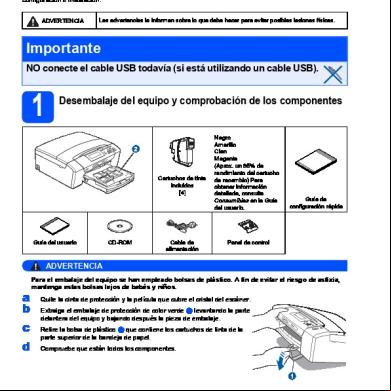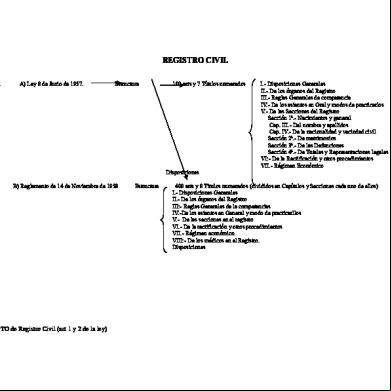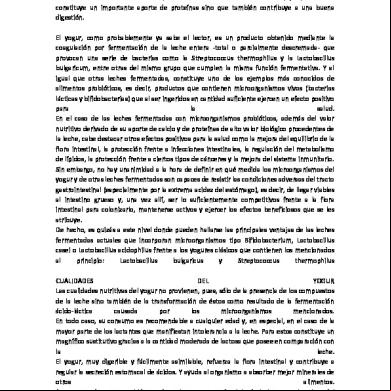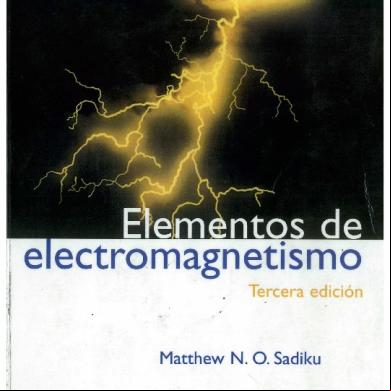Manual De Impresora Brother 3e455x
This document was ed by and they confirmed that they have the permission to share it. If you are author or own the copyright of this book, please report to us by using this report form. Report 2z6p3t
Overview 5o1f4z
& View Manual De Impresora Brother as PDF for free.
More details 6z3438
- Words: 23,924
- Pages: 121
Guía del D-1602 D-1617NW MFC-1900 MFC-1905 MFC-1910W
No todos los modelos están disponibles en todos los países.
Versión 0 MEX/LTN-SPA
Números de Brother IMPORTANTE Para obtener asistencia técnica y de funcionamiento, debe llamar al país donde adquirió el equipo. Las llamadas deben realizarse desde dentro del país.
Registre su producto Al registrar su producto en Brother International Corporation, quedará registrado como propietario original del producto. Su registro en Brother: puede servirle como confirmación de la fecha de compra de su producto en caso de que pierda el recibo; puede ayudarle en la reclamación de seguros en caso de que se hubiera asegurado la pérdida del producto; y nos ayudará a notificarle las mejoras realizadas en su producto y ofertas especiales. Complete el Registro de garantía de Brother o, si prefiere registrar su nuevo producto de una forma más cómoda y eficaz, regístrelo en línea en
http://www.brother.com/registration Preguntas frecuentes El Brother Solutions Center es su punto de referencia para todas las necesidades de su equipo. Puede descargar el software, las utilidades y los controladores más actualizados y leer las preguntas frecuentes y las sugerencias de solución de problemas para aprender cómo obtener el máximo de su producto Brother.
http://.brother.com Puede comprobar aquí si hay actualizaciones de controladores Brother.
Atención al cliente Visite http://www.brother.com para encontrar los datos de o de su oficina Brother local. Direcciones de Internet Sitio web global de Brother: http://www.brother.com Para preguntas frecuentes (P+F), asistencia de productos, preguntas técnicas y actualizaciones de controladores y utilidades: http://.brother.com
i
Compilación e información sobre esta publicación Este manual ha sido compilado y publicado bajo la supervisión de Brother Industries Ltd. y contiene información referente a las descripciones de los productos más recientes y sus especificaciones. El contenido de este manual y las especificaciones descritas de este producto están sujetos a cambios sin previo aviso. Brother se reserva el derecho de realizar cambios sin previo aviso en las especificaciones y los materiales descritos y no se hará responsable de ningún daño que pudiera tener lugar (incluido el resultante) derivado del uso del material presentado como, por ejemplo, errores tipográficos o de otro tipo relacionados con esta publicación.
©2014 Brother Industries, Ltd. Todos los derechos reservados.
ii
Guías del y dónde puedo encontrarlas ¿Qué guía?
¿Qué contiene?
¿Dónde está?
Guía de seguridad del producto
Lea esta Guía primero. Lea las Instrucciones de seguridad antes de configurar el equipo. Consulte en esta Guía las referidas a las marcas comerciales y las limitaciones legales.
Impreso / En la caja
Guía de configuración rápida
Siga las instrucciones para configurar el equipo e instalar los controladores y el software para el sistema operativo y el tipo de conexión que utiliza.
Impreso / En la caja
Guía del
Conozca las operaciones de fax (modelos MFC únicamente), escáner y copia. Consulte las sugerencias de solución de problemas y las especificaciones del equipo.
Para MFC: Impreso / En la caja (Windows® únicamente) Archivo PDF / CD-ROM / En la caja Para D: (Windows® únicamente) Archivo PDF / CD-ROM / En la caja
Guía del de software y en red
Guía de impresión y escaneado con dispositivos móviles para Brother iPrint&Scan
Esta guía provee instrucciones para escanear, imprimir, PC-FAX y otras operaciones que pueden realizarse al conectar el equipo Brother al ordenador (computador). También puede encontrar información útil sobre el uso de la utilidad Brother ControlCenter, el uso del equipo en un entorno de red, y los términos frecuentemente utilizados.
(Windows®) Archivo HTML / CD-ROM / En la caja
Esta guía suministra información útil sobre la impresión desde el dispositivo móvil y el escaneado desde el equipo Brother al dispositivo móvil cuando se está conectado a una red Wi-Fi®.
Archivo PDF / Brother Solutions
(Macintosh) Archivo HTML / Brother Solutions Center 1
Center 1
(Para modelos de red inalámbrica) 1
Visítenos en http://.brother.com.
iii
Tabla de contenido 1
Información general
1
Uso de la documentación ......................................................................................1 Símbolos y convenciones usados en la documentación .................................1 a la asistencia de Brother (Windows®) .....................................................2 a Guía del de software y en red ...................................................3 Visualización de documentación .....................................................................3 a Brother CreativeCenter ..........................................................................4 Información general del de control...............................................................6 Menú y funciones de los modelos MFC.................................................................9 Programación en pantalla................................................................................9 Tabla de menús .............................................................................................10 0.Configuración inicial ...................................................................................11 1. Configuración general ...............................................................................16 2.Fax..............................................................................................................20 3.Copia ..........................................................................................................30 4.Impresora ...................................................................................................31 5.Imprimir informes ........................................................................................32 6.Red (para MFC-1910W únicamente) .........................................................34 7.Info. del equipo 1 .........................................................................................37 Menú y funciones de los modelos D...............................................................38 Programación en pantalla..............................................................................38 Tabla de menús .............................................................................................39 1. Configuración general ...............................................................................40 2.Copia ..........................................................................................................42 3.Impresora ...................................................................................................43 4. Red (para D-1617NW únicamente) ......................................................44 5.Info. del equipo 1 .........................................................................................50 Ingreso de textos .................................................................................................51 Modelos MFC ................................................................................................51 Modelos D ................................................................................................52 Funciones ecológicas ..........................................................................................53 Modo Hibernación .........................................................................................53 Apagado automático (modelos D únicamente) ........................................53 Configuración del tóner........................................................................................53 Configuración del tóner (modo continuo) ......................................................53 Recepción de faxes en el Modo Continuo (Modelos MFC únicamente) .......54
2
Ajustes de papel
55
Ajustes de papel ..................................................................................................55 Tipo de papel .................................................................................................55 Tamaño del papel ..........................................................................................55 Papel adecuado ...................................................................................................56 Capacidad de papel de la bandeja de papel .................................................56
iv
3
Carga de documentos
57
Cómo cargar documentos ................................................................................... 57 Uso del alimentador automático de documentos (unidad ADF) (modelos con unidad ADF únicamente) .................................................... 57 Uso del cristal del escáner ............................................................................ 57
4
Enviar un fax (modelos MFC)
59
Cómo enviar un fax..............................................................................................59 Cancelación de un fax en curso ....................................................................59 Multienvío ...................................................................................................... 60
5
Recibir un fax (modelos MFC)
61
Modos de recepción ............................................................................................61 Elección del modo de recepción....................................................................61 Ajustes de modo de recepción ............................................................................ 62 Número de timbres ........................................................................................ 62 Duración del timbre F/T (modo Fax/Tel únicamente) .................................... 62 Recepción fácil ..............................................................................................62
6
Marcado y almacenamiento de números (modelos MFC)
64
Cómo almacenar los números.............................................................................64 Almacenamiento de números de marcación rápida ...................................... 64 Cambiar o eliminar números de Marcación rápida ........................................ 64 Cómo marcar .......................................................................................................65 Marcación manual .........................................................................................65 Marcación rápida ........................................................................................... 65 Búsqueda ...................................................................................................... 65 Remarcación ................................................................................................. 65
7
Uso de PC-FAX (modelos MFC)
66
Recepción de PC-FAX (Para Windows® únicamente) ........................................ 66 Envío de PC-FAX ................................................................................................68 Envío de un archivo como PC-FAX ...............................................................68
8
Teléfono y dispositivos externos (modelos MFC)
70
Operaciones por voz (MFC-1905 únicamente).................................................... 70 Hacer llamadas de teléfono ...........................................................................70 Silencio ..........................................................................................................70 Conexión de un TAD externo (MFC-1900 y MFC-1910W únicamente) .............. 70 Conexiones.................................................................................................... 71 Grabación de un mensaje saliente (OGM) .................................................... 71 Conexiones de líneas-múltiples (PBX) ..........................................................71 Teléfonos externos y extensiones telefónicas ..................................................... 72 Conexión de un teléfono externo o una extensión telefónica ........................ 72 Solo para el modo Fax/Tel ............................................................................ 72 Uso de auriculares externos inalámbricos -que no sean de Brother............. 72 v
9
Cómo hacer copias
73
Cómo copiar ........................................................................................................73 Copia ID ..............................................................................................................74 Copia de ID a doble cara ...............................................................................74 Copia de ID a una cara..................................................................................75 Otras copias ........................................................................................................76
10
Cómo escanear a un ordenador
78
Escanear un documento como un archivo PDF con ControlCenter4 ..................78 Escaneado mediante la tecla SCAN....................................................................81 Configuración de la tecla SCAN ....................................................................81
A
Solución de problemas y otra información
83
Artículos consumibles ..........................................................................................83 Identificación del problema ..................................................................................84 Mensajes de error y mantenimiento ....................................................................85 Si tiene dificultades con el equipo .......................................................................87 Problemas con teléfono y fax (modelos MFC) ..............................................87 Aumento de la calidad de impresión....................................................................89 Atasco de documentos (modelos con unidad ADF) ............................................94 Atascos de papel .................................................................................................95 Transferencia de faxes o del informe de diario del fax (modelos MFC) ..............97 Transferencia de faxes a otro equipo de fax .................................................97 Transferencia de faxes al ordenador (computador) ......................................97 Transferencia del informe de diario del fax a otro equipo de fax...................98 Limpieza y revisión del equipo.............................................................................99
B
Especificaciones
100
D-1602, MFC-1900 y MFC-1905 ..................................................................100 General........................................................................................................100 Tamaño del documento ...............................................................................102 Soportes de impresión.................................................................................102 Fax...............................................................................................................103 Copia ...........................................................................................................103 Escáner .......................................................................................................104 Impresora ....................................................................................................104 D-1617NW y MFC-1910W ............................................................................105 General........................................................................................................105 Tamaño del documento ...............................................................................107 Soportes de impresión.................................................................................107 Fax...............................................................................................................108 Copia ...........................................................................................................108 Escáner .......................................................................................................109 Impresora ....................................................................................................109 Red (LAN)....................................................................................................110
C
vi
Índice
111
1
Información general
Uso de la documentación
1
¡Gracias por comprar un equipo Brother! La información suministrada en la documentación le ayudará a aprovechar al máximo el equipo.
Símbolos y convenciones usados en la documentación Los siguientes símbolos y convenciones se utilizan en toda la documentación.
ADVERTENCIA WARNING indica una situación posiblemente peligrosa que, si no se evita, puede resultar en lesiones graves o incluso la muerte.
IMPORTANTE IMPORTANTE indica una situación posiblemente peligrosa que, si no se evita, podría resultar en daños a la propiedad o pérdida de la funcionalidad del producto.
NOTA NOTA especifica el entorno de funcionamiento, condiciones de instalación o condiciones especiales de uso.
1
1
Los iconos de peligro de incendio le advierten sobre la posibilidad de un incendio. Negrita
La tipografía en negrita identifica botones del de control del equipo o de la pantalla de PC.
Cursiva
Destaca una cuestión importante o hace referencia a un tema relacionado.
Courier New
La fuente Courier New identifica los mensajes que se muestran en la pantalla de cristal líquido (LCD) del equipo.
1
Respete todas las advertencias e instrucciones que se indican en el producto.
NOTA • La mayoría de las ilustraciones de esta guía del corresponden al modelo MFC-1910W. • Esta Guía del aplica a los siguientes modelos: • Para modelos de red inalámbrica: D-1617NW, MFC-1910W • Para modelos con unidad ADF: D-1617NW, MFC-1900, MFC-1905, MFC-1910W
Los iconos de prohibición indican acciones que no se debe realizar. Los iconos de peligro de descarga eléctrica le alertan sobre una posible descarga eléctrica. Los iconos de superficies calientes le indican no tocar las piezas del equipo que están calientes.
1
Capítulo 1
a la asistencia de Brother (Windows®) Brother Utilities
es un lanzador de aplicaciones que ofrece un conveniente a
todas las aplicaciones de Brother instaladas en el dispositivo.
a
(Windows® XP, Windows Vista®, Windows® 7, Windows Server® 2003, Windows Server® 2008 y Windows Server® 2008 R2) Haga clic en
(Iniciar) > Todos los programas > Brother > Brother Utilities.
(Windows® 8 y Windows Server® 2012) Toque o haga doble clic en
(Brother Utilities) en la pantalla de Inicio o el
escritorio. (Windows® 8.1 y Windows Server® 2012 R2) Mueva el ratón hacia la esquina inferior izquierda de la pantalla de Inicio y haga clic en (si utiliza un dispositivo táctil, desplace hacia arriba desde la parte inferior de la pantalla Inicio para mostrar la pantalla Aplicaciones). Cuando aparece la pantalla Aplicaciones, toque o haga clic en
(Brother Utilities).
b
Seleccione su equipo.
c
Elija la función que desea utilizar.
2
1
Información general
a Guía del de software y en red
Si aún no ha instalado el software, puede encontrar la documentación en el CD-ROM de instalación siguiendo las instrucciones descritas a continuación: 1
Esta Guía del no contiene toda la información sobre el equipo; no se explica en ella, por ejemplo, el uso de las funciones avanzadas de impresora, escáner, PC-Fax 1 y red 2. Si desea conocer en detalle estas operaciones, lea la Guía del de software y en red que encontrará en el CD-ROM de instalación para s de Windows®.
Modelos MFC
2
Modelos de red inalámbrica
Visualización de documentación Visualización de documentación (Windows®)
Encienda su ordenador. Introduzca el CD-ROM de instalación en la unidad de CD-ROM.
NOTA Si la pantalla de Brother no aparece, vaya a Equipo (Mi PC). (Para Windows® 8: Haga clic en el icono (Explorador de archivos) en la
Los s de Macintosh pueden leer la Guía del de software y en red descargándola de Brother Solutions Center (http://.brother.com). 1
a
1
barra de tareas, y luego vaya a Equipo (Este equipo).) Haga doble clic en el icono del CD-ROM, y luego haga doble clic en start.exe.
1
b
Si aparece la pantalla del nombre del modelo, haga clic en el nombre de su modelo.
c
Si aparece la pantalla de idioma, haga clic en el idioma de su preferencia. Aparecerá el menú principal del CD-ROM.
d e
Haga clic en Guías del .
1
(Windows® 7/Windows Vista®/Windows® XP) Haga clic en
(Iniciar) > Todos los
programas > Brother > Brother Utilities y luego haga clic en la lista desplegable y seleccione el nombre del modelo (si no se encuentra seleccionado). Haga clic en Asistencia en la barra de navegación izquierda, y luego haga clic en Guías del . (Windows® 8) haga clic en
(Brother Utilities), y
luego haga clic en la lista desplegable y seleccione el nombre del modelo (si no se encuentra seleccionado). Haga clic en Asistencia en la barra de navegación izquierda, y luego haga clic en Guías del .
Haga clic en Guías del en el CD-ROM. Si aparece la pantalla de países, elija su país y haga clic en el documento que desea leer.
3
Capítulo 1
Cómo encontrar las instrucciones de configuración de red (para modelos de red inalámbrica)
1
Este equipo puede conectarse a una red. Instrucciones de configuración básicas, uu Guía de configuración rápida. Si el punto de inalámbrico o el enrutador permite Wi-Fi Protected Setup o AOSS™, uu Guía de configuración rápida. Para obtener más información sobre las configuraciones de red, uu Guía del de software y en red.
a Brother CreativeCenter Si utiliza Windows®, haga doble clic en el icono
(Brother CreativeCenter) en el
escritorio para acceder a nuestro sitio web GRATUITO diseñado como recurso para ayudarlo a crear e imprimir con facilidad materiales personalizados para el uso en comercios y hogares con fotos, texto y un toque creativo. Los s de Mac pueden acceder a Brother CreativeCenter en la siguiente dirección web: http://www.brother.com/creativecenter.
4
1
Información general
1
5
Capítulo 1
Información general del de control Las ilustraciones del de control de esta Guía del corresponden al modelo MFC-1905 y D-1617NW. Modelos MFC
1
3
2
4
06/18 10:00AM Sólo fax Fax
6 1
On/Off Pulse mantenga
2
6
5 3
FAX
para encender el equipo. Pulse y
Establece el equipo en modo de fax. El modo de FAX es el predeterminado.
para apagar el equipo.
Teléfono (Sólo para MFC-1900) o Teléfono/Retener (Sólo para MFC-1905) Púlselo antes de marcar para asegurarse de que el equipo de fax contestará y, a continuación, pulse Inicio. (Sólo para MFC-1905) Le permite poner llamadas de teléfono en espera. Remarcar Puede volver a marcar los 20 últimos números marcados. Pausa Introduce una pausa de 2,8 segundos al programar los números de marcación rápida o al marcar un número manualmente. Resolución Establece la resolución al enviar un fax.
Botones de modo:
ESCÁNER Establece el equipo en modo Escáner. COPIA Establece el equipo en modo copia. 4
LCD Muestra mensajes que le ayudan a configurar y usar el equipo.
5
2 en 1 (Id) Copia Puede copiar ambas caras de su tarjeta de identificación en una página en el tamaño original.
6
Opciones Puede seleccionar los ajustes temporales de copia de forma rápida y sencilla.
1
Información general
1
4
7
8
9
06/18 10:00AM Sólo fax Fax
10 7
Teclas de menú: Borrar Elimina los datos introducidos o le permite cancelar la configuración actual. Menú Le permite acceder al menú para programar la configuración del equipo. OK Le permite guardar su configuración y confirmar los mensajes LCD en el equipo. Botones de volumen: doc Pulse para desplazarse hacia adelante o hacia atrás en las selecciones de menú. Pulse para cambiar el volumen cuando se encuentre en modo de fax o en espera. aob Púlselos para desplazarse por los menús y las opciones.
El botón # permite cambiar temporalmente el modo de marcación de Pulso a Tono durante una llamada de teléfono. 9
Detener/Salir Detiene una operación o sale de un menú. Pulse este botón para cancelar el trabajo de impresión.
10 Inicio Permite comenzar a enviar faxes, escanear o realizar copias.
Libr. direc. Le permite acceder directamente a los números de marcación rápida. 8
Teclado de marcación Utilice estos botones para marcar números de teléfono y de fax, y como teclado para introducir información en el equipo. (MFC-1905 únicamente)
7
Capítulo 1
Modelos D 1
2
3
4
5
Apilar Copias:01 100%nnonn Auto
8 1
LCD Muestra mensajes que le ayudan a configurar y usar el equipo.
2
Teclas de menú: Menú Le permite acceder al menú para programar la configuración del equipo. Borrar Elimina los datos introducidos o le permite cancelar la configuración actual. OK Le permite guardar su configuración y confirmar los mensajes LCD en el equipo. boa Púlselos para desplazarse por los menús y las opciones.
3
ESCÁNER Establece el equipo en modo Escáner.
4
On/Off Pulse
para encender el equipo.
Pulse y mantenga equipo.
para apagar el
5
Detener/Salir Detiene una operación o sale de un menú. Pulse este botón para cancelar el trabajo de impresión.
6
Inicio Permite comenzar a escanear o realizar copias.
8
7
6
7
2 en 1 (Id) Copia / Opciones de Copia (D-1617NW ) Puede copiar ambas caras de su tarjeta de identificación en una página en el tamaño original. Puede seleccionar los ajustes temporales de copia de forma rápida y sencilla. Opciones de Copia (D-1602) Puede seleccionar los ajustes temporales de copia de forma rápida y sencilla.
8
2 en 1 (Id) Copia (D-1602) Puede copiar ambas caras de su tarjeta de identificación en una página en el tamaño original. WiFi (D-1617NW) Presione el botón WiFi y ejecute el instalador inalámbrico en el equipo. Siga las instrucciones que aparecen en la pantalla para establecer una conexión inalámbrica entre el equipo y la red. Cuando se enciende la luz WiFi, el equipo Brother está conectado a un punto de inalámbrico. Cuando la luz WiFi parpadea, la conexión inalámbrica ha fallado, o el equipo está en proceso de conexión al punto de inalámbrico.
Información general
Menú y funciones de los modelos MFC Programación en pantalla
e 1
1
f
El equipo ha sido diseñado para que resulte fácil utilizarlo. La pantalla LCD proporciona programación en pantalla mediante los botones de menú.
Cómo acceder al modo menú
a
Pulse Menú. (Ejemplo: MFC-1910W)
b
Elija una opción.
Pulse a o b para mostrar la opción que desea, y luego pulse OK. Cuando haya terminado de definir una opción, la pantalla LCD mostrará Aceptado. Pulse Detener/Salir para salir del modo menú.
1
Pulse 0 para el menú Conf.inicial. Pulse 1 para el menú Config. gral.. Pulse 2 para el menú Fax. Pulse 3 para el menú Copia. Pulse 4 para el menú Impresora. Pulse 5 para el menú Imp. informes. Pulse 6 para el menú Red. Pulse 7 para el menú Info. equipo. Pulse 9 para el menú Servicio. 1 1
Solo aparecerá cuando en la pantalla LCD se muestre un mensaje de error.
También puede desplazarse por cada nivel del menú presionando a o b.
c
Pulse OK cuando la opción de su interés aparezca en la pantalla LCD. La pantalla LCD mostrará entonces el nivel de menú siguiente.
d
Pulse a o b para deslizarse a la siguiente selección del menú, y luego pulse OK.
9
1
Capítulo 1
Tabla de menús
1
Por medio de la tabla de menús, puede cambiar las configuraciones del equipo presionando las teclas numéricas o a y b y OK. Pulse Menú, y luego según lo que se muestre en la pantalla LCD, pulse las teclas numéricas o a y b para mostrar distintas opciones de menú. Pulse OK para seleccionar una opción. En el siguiente ejemplo, la configuración de la calidad de la copia Automático a Texto. 3.Copia
a b c d e f
10
Nível 2
Nível 3
Descripciones 1 Opciones
1.Calidad
-
Permite seleccionar la resolución de copia idónea para el tipo de documento.
Pulse Menú. Pulse 3 para seleccionar Copia. Pulse 1 para seleccionar Calidad. Pulse a o b para mostrar Texto. Pulse OK. Pulse Detener/Salir.
Automático* Texto Foto Recibo
Información general
0.Configuración inicial
1
1
0.Conf.inicial (Para MFC-1900 y MFC-1905) Nivel 2
Nivel 3
Descripciones 1
Opciones
Descripciones 2
1.Modo recepción
—
Puede elegir el modo de recepción más acorde con sus necesidades.
Sólo fax*
El equipo contestará todas las llamadas de forma automática como un fax. Sólo fax se muestra en la pantalla LCD cuando se establece.
Fax/Tel
El equipo controla la línea y responde automáticamente a cada llamada. Si la llamada no es un fax, el teléfono sonará para que descuelgue la llamada. Fax/Tel se muestra en la pantalla LCD cuando se establece.
TAD externo (MFC-1900)
El contestador automático externo (TAD) contestará automáticamente todas las llamadas. Los mensajes de voz se almacenan en el TAD externo. Los mensajes de fax se imprimen automáticamente. TAD externo se muestra en la pantalla LCD cuando se establece.
Manual
Usted controla la línea de teléfono y debe contestar todas las llamadas manualmente. Manual se muestra en la pantalla LCD cuando se establece.
Página 61
La configuración predeterminada viene marcada en negrita y con un asterisco.
11
Capítulo 1
0.Conf.inicial (Para MFC-1900 y MFC-1905) (Continuación) Nivel 2
Nivel 3
Descripciones 1
Opciones
Descripciones 2
2.Fecha y hora
1.Fecha y hora
Permite mostrar la fecha y la hora en la pantalla LCD y en los encabezados de los faxes que envíe si configura el ID de la estación.
Año:
Escriba los dos últimos dígitos del año. (p. ej., 1 y 3 para 2013.)
Mes:
Escriba los dos dígitos del mes. (p. ej., 0 y 1 para enero.)
Día:
Escriba los dos dígitos del día. (p. ej., 0 y 1 para 1.º de mes.)
Reloj
Permite elegir entre formato de hora de 12 horas o de 24 horas.
Hora:
Escriba la hora en formato de 24 horas o de 12 horas.
Horario verano
El horario se adelanta una hora en primavera.
Horario invier
El horario se retrasa una hora en otoño.
Fax:
Escriba su número de fax (hasta 20 dígitos).
Tel:
Escriba su número de teléfono (hasta 20 dígitos). Si su número de teléfono y de fax son los mismos, vuelva a escribir el mismo número.
Nomb:
Escriba su nombre (hasta 20 caracteres).
Tonos*
El equipo viene configurado para el servicio de marcación de tono.
Pulsos
Si tiene un servicio de marcación por pulsos (giratorio), necesita cambiar el modo de marcación.
2.Cambiar hora
3.ID estación
4.Tono/Pulsos
—
—
Permite cambiar al horario de verano automáticamente.
Permite programar su nombre y número de fax para que aparezcan en todas las páginas enviadas.
Selecciona el modo de marcación.
La configuración predeterminada viene marcada en negrita y con un asterisco.
12
Página
51
Información general
0.Conf.inicial (Para MFC-1900 y MFC-1905) (Continuación) Nivel 2
Nivel 3
Descripciones 1
Opciones
Descripciones 2
5.Tono marcación
—
Permite acortar la pausa de detección de tono de marcación.
Detección
El equipo marcará en cuanto detecte un tono de marcación.
No detectado*
Cuando envíe un fax automáticamente, de forma predeterminada el equipo esperará un tiempo fijo antes de empezar a marcar el número.
6.Prefijo
—
Define el número de prefijo que siempre se agregará antes del número de fax cada vez que marque.
—
7.Restaurar
1.Direc. y fax
Permite restablecer todos los números de teléfono y ajustes de fax almacenados.
1.Reconf
2.Todas config.
Permite restablecer todos los valores predeterminados de fábrica del equipo.
1.Reconf
2.Salir
2.Salir
Página
Cancela la restauración y sale del menú. Cancela la restauración y sale del menú.
Todas config. emplea menos tiempo que Factory Reset. La configuración predeterminada viene marcada en negrita y con un asterisco.
13
1
Capítulo 1
0.Conf.inicial (Para MFC-1910W) Nivel 2
Nivel 3
Descripciones 1
Opciones
Descripciones 2
1.Fecha y hora
1.Fecha y hora
Permite mostrar la fecha y la hora en la pantalla LCD y en los encabezados de los faxes que envíe si configura el ID de la estación.
Año:
Escriba los dos últimos dígitos del año. (p. ej., 1 y 3 para 2013.)
Mes:
Escriba los dos dígitos del mes. (p. ej., 0 y 1 para enero.)
Día:
Escriba los dos dígitos del día. (p. ej., 0 y 1 para 1.º de mes.)
Hora:
Escriba la hora en formato de 24 horas. (p. ej., 1, 5, 2, 5 para 15:25.)
Horario verano
El horario se adelanta una hora en primavera.
Horario invier
El horario se retrasa una hora en otoño.
2.Cambiar hora
2.ID estación
3.Tono/Pulsos
Permite cambiar al horario de verano automáticamente.
3.Zona horaria
Permite establecer la zona horaria correspondiente a su país.
UTCXXX:XX
—
Permite programar su nombre y número de fax para que aparezcan en todas las páginas enviadas.
Fax:
Escriba su número de fax (hasta 20 dígitos).
Tel:
Escriba su número de teléfono (hasta 20 dígitos). Si su número de teléfono y de fax son los mismos, vuelva a escribir el mismo número.
Nomb:
Escriba su nombre (hasta 20 caracteres).
Tonos*
El equipo viene configurado para el servicio de marcación de tono.
Pulsos
Si tiene un servicio de marcación por pulsos (giratorio), necesita cambiar el modo de marcación.
—
Selecciona el modo de marcación.
La configuración predeterminada viene marcada en negrita y con un asterisco.
14
Página
51
Información general
0.Conf.inicial (Para MFC-1910W) (Continuación) Nivel 2
Nivel 3
Descripciones 1
Opciones
Descripciones 2
4.Tono marcación
—
Permite acortar la pausa de detección de tono de marcación.
Detección
El equipo marcará en cuanto detecte un tono de marcación.
No detectado*
Cuando envíe un fax automáticamente, de forma predeterminada el equipo esperará un tiempo fijo antes de empezar a marcar el número.
5.Conex. Telef.
—
6.Restaurar
1.Rest. máquina
Elige el tipo de línea telefónica.
Página
70
Normal* PBX RDSI
Restablece todos los ajustes de funciones del equipo a los valores predeterminados de fábrica.
1.Restaurar
Restablece todos los ajustes de red a sus valores predeterminados de fábrica.
1.Restaurar
3.Direc. y fax
Permite restablecer todos los números de teléfono y ajustes de fax almacenados.
1.Restaurar
4.Todas config.
Permite restablecer todos los valores predeterminados de fábrica del equipo.
1.Restaurar
2.Red
2.Salir
2.Salir
2.Salir
2.Salir
Cancela la restauración y sale del menú. Cancela la restauración y sale del menú.
Cancela la restauración y sale del menú. Cancela la restauración y sale del menú.
Todas config. emplea menos tiempo que Factory Reset. La configuración predeterminada viene marcada en negrita y con un asterisco.
15
1
Capítulo 1
1. Configuración general
1
1.Config. gral. (Para MFC-1900 y MFC-1905) Nivel 2
Nivel 3
Descripciones 1
Opciones
Descripciones 2
1.Modo Temporiz.
—
Puede configurar el tiempo que debe tardar el equipo en volver al modo fax una vez finalizada la última operación de copia o escaneado.
0 seg.
Vuelve al modo de fax inmediatamente.
30 segs
Vuelve al modo de fax cuando transcurra el tiempo que haya elegido.
1 min 2 mins* 5 mins No
2.Papel
1.Tipo de papel 2.Tamaño papel
Normal*
Permite seleccionar el tamaño del papel cargado en la bandeja de papel.
A4 Letter* Legal
A5 A5 L B5 Ejecutivo 1.Timbre
Permite ajustar el volumen del timbre.
Bajo Med* Alto No
2.Alarma
3.Altavoz
Cuando la alarma esté activada, el equipo emitirá un pitido cada vez que pulse un botón o cometa un error, así como al finalizar el envío o la recepción de un fax.
Bajo
Permite ajustar el volumen del altavoz.
Bajo
Medio* Alto No
Med* Alto No
La configuración predeterminada viene marcada en negrita y con un asterisco.
16
El equipo permanecerá en el último modo utilizado. 55
Papel Reciclado
Folio
3.Volumen
Página
55
Información general
1.Config. gral. (Para MFC-1900 y MFC-1905) (Continuación) Nivel 2
Nivel 3
Descripciones 1
Opciones
Descripciones 2
4.Ecología
1.Ahorro tóner
Puede ahorrar el tóner utilizando esta función.
Si
Aumenta la capacidad del cartucho de tóner. Cuando configura Ahorro tóner en Si, la impresión parece más clara.
5.Contraste LCD
—
Ajusta el contraste de la pantalla LCD.
Página
No* -nnnno+ -nnnon+ -nnonn+* -nonnn+ -onnnn+ 6.Tamaño escan.
—
7.Sustituir Tóner
—
Pulse c para que la pantalla LCD aparezca más oscura. O bien, pulse d para que la pantalla LCD aparezca más clara.
Ajusta el área del escáner al tamaño del documento.
A4
Configura el equipo para continuar o detener la impresión después de que la pantalla LCD muestre Sustituir tóner o Cambie tóner.
Continuar
El equipo seguirá imprimiendo. Remplace el cartucho del tóner por uno nuevo después de que la pantalla LCD muestre Tóner agotado.
Parar*
El equipo dejará de imprimir. Reemplace el cartucho de tóner por uno nuevo.
Letter* 53
La configuración predeterminada viene marcada en negrita y con un asterisco.
17
1
Capítulo 1
1.Config. gral. (Para MFC-1910W) Nivel 2
Nivel 3
Descripciones 1
Opciones
1.Default Mode
—
Seleccione el modo predeterminado.
Fax*
Descripciones 2
Página
Copia Digitalizar 2.Modo Temporiz.
—
Puede configurar el tiempo que debe tardar el equipo en volver al modo predeterminado una vez finalizada la última operación.
0 seg.
Vuelve al modo de predeterminado inmediatamente.
30 segs
Vuelve al modo predeterminado cuando transcurra el tiempo que haya elegido.
1 min 2 mins* 5 mins No
3.Papel
1.Tipo de papel 2.Tamaño papel
Normal*
Permite seleccionar el tamaño del papel cargado en la bandeja de papel.
A4 Letter* Legal
A5 A5 L B5 Ejecutivo 1.Timbre
Permite ajustar el volumen del timbre.
Bajo Med* Alto No
2.Alarma
3.Altavoz
Cuando la alarma esté activada, el equipo emitirá un pitido cada vez que pulse un botón o cometa un error, así como al finalizar el envío o la recepción de un fax.
Bajo
Permite ajustar el volumen del altavoz.
Bajo
Medio* Alto No
Med* Alto No
La configuración predeterminada viene marcada en negrita y con un asterisco.
18
55
Papel Reciclado
Folio
4.Volumen
El equipo permanecerá en el último modo utilizado.
55
Información general
1.Config. gral. (Para MFC-1910W) (Continuación) Nivel 2
Nivel 3
Descripciones 1
Opciones
Descripciones 2
5.Ecología
1.Ahorro tóner
Puede ahorrar el tóner utilizando esta función.
Si
Aumenta la capacidad del cartucho de tóner. Cuando configura Ahorro tóner en Si, la impresión parece más clara.
6.Contraste LCD
—
Ajusta el contraste de la pantalla LCD.
Página
No* -nnnno+ -nnnon+ -nnonn+* -nonnn+ -onnnn+ 7.Tamaño escan.
—
8.Sustituir Tóner
—
Pulse c para que la pantalla LCD aparezca más oscura. O bien, pulse d para que la pantalla LCD aparezca más clara.
Ajusta el área del escáner al tamaño del documento.
A4
Configura el equipo para continuar o detener la impresión después de que la pantalla LCD muestre Sustituir tóner.
Continuar
El equipo seguirá imprimiendo. Remplace el cartucho del tóner por uno nuevo después de que la pantalla LCD muestre Tóner agotado.
Parar*
El equipo dejará de imprimir. Reemplace el cartucho de tóner por uno nuevo.
Letter* 53
La configuración predeterminada viene marcada en negrita y con un asterisco.
19
1
Capítulo 1
2.Fax
1
2.Fax (Para MFC-1900 y MFC-1905) Nivel 2
Nivel 3
Descripciones 1
Opciones
Descripciones 2
1.Conf. recepción
1.Núm. timbres
La función de número de timbres establece el número de veces que suena el equipo antes de contestar en los modos Sólo Fax o Fax/Tel.
(en Chile/Argentina)
Si tiene extensiones telefónicas o teléfonos externos en la misma línea que el equipo, elija el máximo número de timbres.
62
Permite establecer la duración del doble timbre en el modo Fax/Tel.
20 segs*
Si la llamada es un fax, el equipo lo recibirá; sin embargo, si es una llamada de voz, el equipo emitirá el timbre F/T (un timbre doble rápido) durante el tiempo que haya establecido para la duración del timbre F/T. Si oye el timbre F/T, significa que tiene una llamada de voz en la línea.
62
Si*
El equipo puede recibir automáticamente un fax, aunque conteste la llamada.
62
Semi (MFC-1905)
El equipo solo recibirá llamadas de fax automáticamente si las responde con el auricular del equipo.
No
Si se encuentra en el equipo y contesta una llamada de fax y primero levanta el auricular de un teléfono externo (MFC-1900 únicamente) o el equipo (MFC-1905 únicamente), pulse Inicio.
(Solamente en modo de fax)
2.Dur.Timbre F/T
(00-10) 04* (en México) (00-04) 04*
30 segs 40 segs 70 segs
3.Recep. Fácil
Recibe mensajes de fax sin presionar Inicio. Cuando la detección de fax está configurada en Si, puede recibir mensajes de fax sin presionar Inicio.
La configuración predeterminada viene marcada en negrita y con un asterisco.
20
Página
Información general
2.Fax (Para MFC-1900 y MFC-1905) (Continuación) Nivel 2
Nivel 3
Descripciones 1
Opciones
Descripciones 2
1.Conf. recepción
4.Reducción auto
El equipo calcula la tasa de reducción utilizando el tamaño de la página del fax o la configuración del tamaño del papel (Menú, 1, 2, 2).
Si*
Si selecciona Si, el equipo reduce automáticamente cada página de un fax para adaptarse a una página de hoja tamaño A4, Carta, Legal, Folio, A5, A5(Borde amplio), B5 o Ejecutivo.
(Solamente en modo de fax) (Continuación)
Página
No 5.Densid imprsn.
Puede establecer la densidad de impresión para que las páginas se impriman más claras o más oscuras.
-nnnno+ -nnnon+ -nnonn+*
Pulse c para oscurecerlo, pulse d para tornarlo más claro.
-nonnn+ -onnnn+
2.Conf.envío
1.Contraste
2.Fax resolución
Permite cambiar el contraste (más claro o más oscuro) de los faxes enviados.
Permite establecer la resolución predeterminada de los faxes salientes. La calidad de un fax saliente puede mejorarse cambiando la resolución de fax.
Automático*
Automático dará los mejores resultados. Selecciona automáticamente el contraste adecuado para el documento.
Claro
Si el documento es demasiado claro, seleccione Claro.
Oscuro
Si el documento es demasiado oscuro, seleccione Oscuro.
Estándar*
La opción más idónea para la mayoría de los documentos mecanografiados.
Fina
Idónea para letra pequeña; la velocidad de transmisión es un poco más lenta que la de la resolución Estándar.
Superfina
Idónea para letra pequeña o gráficos; la velocidad de transmisión es más lenta que la de la resolución Fina.
Foto
Utilice esta opción si el documento contiene distintas tonalidades de gris o es una fotografía. Tiene el tiempo de transmisión más lento.
La configuración predeterminada viene marcada en negrita y con un asterisco.
21
1
Capítulo 1
2.Fax (Para MFC-1900 y MFC-1905) (Continuación) Nivel 2
Nivel 3
Descripciones 1
Opciones
Descripciones 2
2.Conf.envío
3.Modo satélite
Si tiene problemas para enviar un fax al extranjero debido a malas conexiones, activar el modo satélite puede resultarle de ayuda.
Si
Active esta función si tiene problemas para enviar faxes al extranjero. Esta función solo permanecerá activada para el próximo fax.
No*
Conserve esta configuración No cuando la conexión de red es buena y puede enviar faxes al extranjero con éxito.
(Continuación)
3.Libr. direc.
1.Marc. rápida
Almacena hasta 99 números de marcación rápida.
—
Pulse (Libr. direc.) dos veces e ingrese el número de dos dígitos de la marcación rápida. 4.Ajus. Informes
1.Transmisión
El informe de verificación de la transmisión se puede utilizar como comprobante del envío de faxes. Este informe indica el nombre o número de fax del destinatario, la fecha y hora de la transmisión, su duración, la cantidad de páginas enviadas y si la transmisión se realizó correctamente o no.
Si
Imprime un informe después de cada fax enviado.
Si+Imagen
Imprime un informe después de cada fax enviado. En el informe se muestra una parte de la primera página del fax.
No*
Imprime un informe si no se pudo enviar el fax debido a un error de transmisión.
No+Imagen
Imprime un informe si no se pudo enviar el fax debido a un error de transmisión. En el informe se muestra una parte de la primera página del fax.
La configuración predeterminada viene marcada en negrita y con un asterisco.
22
Página
Información general
2.Fax (Para MFC-1900 y MFC-1905) (Continuación) Nivel 2
Nivel 3
Descripciones 1
Opciones
Descripciones 2
4.Ajus. Informes
2.Frec. informe
Permite establecer el intervalo para la impresión automática del diario del fax.
No
Si desactiva el intervalo, todavía podrá imprimir el informe manualmente desde el menú Imp. informes.
Cada 50 faxes*
El equipo imprimirá el diario cuando haya almacenado 50 trabajos.
Cada 6 horas
El equipo imprime el informe en el tiempo elegido y, a continuación, borra todos los trabajos de la memoria.
(Continuación)
El Diario del fax es una lista con información acerca de los 200 últimos mensajes de fax entrantes y salientes.
Cada 12 horas Cada 24 horas Cada 2 días
Página
Cada 7 días 66
1.Recibir PC Fax
Configura el equipo para que envíe faxes al PC. Si selecciona Si, puede encender la función de seguridad Imp.copia segu.
Si
2.Imprimir Fax
Si activa la función de recepción PC-Fax y el equipo guarda en la memoria los faxes recibidos, puede imprimir faxes desde la memoria.
—
6.Trab restantes
—
Le permite comprobar qué tareas están guardadas en memoria y cancelar las tareas programadas.
[XXX]
Siga los mensajes del LCD.
0.Varios
1.Compatibilidad
Si tiene problemas para enviar o recibir un fax debido a posibles interferencias en la línea telefónica, ajuste la compatibilidad de compensación para reducir la velocidad del módem en las operaciones de fax.
Normal*
Ajusta la velocidad del módem en 14.400 bps.
Básic(paraVoIP)
Reduce la velocidad del módem a 9.600 bps y desactiva el modo de corrección de errores (ECM). Si suele experimentar interferencias en su línea de teléfono habitual, pruebe esta opción.
5.Opcn fax remot
No*
60
La configuración predeterminada viene marcada en negrita y con un asterisco.
23
1
Capítulo 1
2.Fax (Para MFC-1910W) Nivel 2
Nivel 3
Descripciones 1
Opciones
Descripciones 2
1.Conf. recepción
1.Modo recepción
Permite seleccionar el modo de recepción más acorde con sus necesidades.
Sólo fax*
El equipo contestará todas las llamadas de forma automática como un fax. Sólo fax se muestra en la pantalla LCD cuando se establece.
Fax/Tel
El equipo controla la línea y responde automáticamente a cada llamada. Si la llamada no es un fax, el teléfono sonará para que descuelgue la llamada. Fax/Tel se muestra en la pantalla LCD cuando se establece.
Contestador ext.
El contestador automático externo (TAD) contestará automáticamente todas las llamadas. Los mensajes de voz se almacenan en el TAD externo. Los mensajes de fax se imprimen automáticamente. Contestador ext. se muestra en la pantalla LCD cuando se establece.
Manual
Usted controla la línea de teléfono y debe contestar todas las llamadas manualmente. Manual se muestra en la pantalla LCD cuando se establece.
(en Chile/Argentina)
Si tiene extensiones telefónicas o teléfonos externos en la misma línea que el equipo, elija el máximo número de timbres.
(Solamente en modo de fax)
2.Núm. timbres
La función de número de timbres establece el número de veces que suena el equipo antes de contestar en los modos Sólo Fax o Fax/Tel.
(00-10) 04* (en México) (00-04) 04*
La configuración predeterminada viene marcada en negrita y con un asterisco.
24
Página 61
62
Información general
2.Fax (Para MFC-1910W) (Continuación) Nivel 2
Nivel 3
Descripciones 1
Opciones
Descripciones 2
1.Conf. recepción
3.Dur.Timbre F/T
Permite establecer la duración del doble timbre en el modo Fax/Tel.
20 segs*
Si la llamada es un fax, el equipo lo recibirá; sin embargo, si es una llamada de voz, el equipo emitirá el timbre F/T (un timbre doble rápido) durante el tiempo que haya establecido para la duración del timbre F/T. Si oye el timbre F/T, significa que tiene una llamada de voz en la línea.
62
62
(Solamente en modo de fax)
30 segs 40 segs 70 segs
(Continuación)
4.Recep. Fácil
5.Reducción auto
Recibe mensajes de fax sin presionar Inicio. Cuando la detección de fax está configurada en Si, puede recibir mensajes de fax sin presionar Inicio.
Si*
El equipo puede recibir automáticamente un fax, aunque conteste la llamada.
No
Si se encuentra en el equipo y contesta una llamada de fax y primero levanta el auricular de un teléfono externo, pulse Inicio y luego pulse 2.
El equipo calcula la tasa de reducción utilizando el tamaño de la página del fax o la configuración del tamaño del papel (Menú, 1, 3, 2).
Si*
Si selecciona Si, el equipo reduce automáticamente cada página de un fax para adaptarse a una página de hoja tamaño A4, Carta, Legal, Folio, A5, A5(Borde amplio), B5 o Ejecutivo.
Página
No 6.Densid imprsn.
Puede establecer la densidad de impresión para que las páginas se impriman más claras o más oscuras.
-nnnno+ -nnnon+ -nnonn+*
Pulse c para oscurecerlo, pulse d para tornarlo más claro.
-nonnn+ -onnnn+
La configuración predeterminada viene marcada en negrita y con un asterisco.
25
1
Capítulo 1
2.Fax (Para MFC-1910W) (Continuación) Nivel 2
Nivel 3
Descripciones 1
Opciones
Descripciones 2
2.Conf.envío
1.Contraste
Permite cambiar el contraste (más claro o más oscuro) de los faxes enviados.
Automático*
Automático dará los mejores resultados. Selecciona automáticamente el contraste adecuado para el documento.
Claro
Si el documento es demasiado claro, seleccione Claro.
Oscuro
Si el documento es demasiado oscuro, seleccione Oscuro.
La configuración predeterminada viene marcada en negrita y con un asterisco.
26
Página
Información general
2.Fax (Para MFC-1910W) (Continuación) Nivel 2
Nivel 3
Descripciones 1
Opciones
Descripciones 2
2.Conf.envío
2.Fax resolución
Permite establecer la resolución predeterminada de los faxes salientes.
Estándar*
La opción más idónea para la mayoría de los documentos mecanografiados.
Fina
Idónea para letra pequeña; la velocidad de transmisión es un poco más lenta que la de la resolución Estándar.
Superfina
Idónea para letra pequeña o gráficos; la velocidad de transmisión es más lenta que la de la resolución Fina.
Foto
Utilice esta opción si el documento contiene distintas tonalidades de gris o es una fotografía. Tiene el tiempo de transmisión más lento.
Si
Active esta función si tiene problemas para enviar faxes al extranjero. Esta función solo permanecerá activada para el próximo fax.
No*
Conserve la configuración No cuando la conexión de red es buena y puede enviar faxes al extranjero con éxito.
(Continuación)
La calidad de un fax saliente puede mejorarse cambiando la resolución de fax.
3.Modo satélite
4.Remarc. autom.
Si tiene problemas para enviar un fax al extranjero debido a malas conexiones, activar el modo satélite puede resultarle de ayuda.
Configura el equipo para que vuelva a marcar el último número de fax transcurridos cinco minutos si el fax no se pudo enviar porque la línea estaba ocupada.
Página
No* Si
La configuración predeterminada viene marcada en negrita y con un asterisco.
27
1
Capítulo 1
2.Fax (Para MFC-1910W) (Continuación) Nivel 2
Nivel 3
Descripciones 1
Opciones
3.Libr. direc.
1.Marc. rápida
Almacena hasta 99 números de marcación rápida.
—
Pulse
Descripciones 2
(Libr.
direc.) dos veces e ingrese el número de dos dígitos de la marcación rápida. 4.Ajus. Informes
1.Transmisión
El informe de verificación de la transmisión se puede utilizar como comprobante del envío de faxes. Este informe indica el nombre o número de fax del destinatario, la fecha y hora de la transmisión, su duración, la cantidad de páginas enviadas y si la transmisión se realizó correctamente o no.
Si
Imprime un informe después de cada fax enviado.
Si+Imagen
Imprime un informe después de cada fax enviado. En el informe se muestra una parte de la primera página del fax.
No*
Imprime un informe si no se pudo enviar el fax debido a un error de transmisión.
No+Imagen
Imprime un informe si no se pudo enviar el fax debido a un error de transmisión. En el informe se muestra una parte de la primera página del fax.
No Report La configuración predeterminada viene marcada en negrita y con un asterisco.
28
Página
Información general
2.Fax (Para MFC-1910W) (Continuación) Nivel 2
Nivel 3
Descripciones 1
Opciones
Descripciones 2
4.Ajus. Informes
2.Frec. informe
Permite establecer el intervalo para la impresión automática del diario del fax.
No
Si desactiva el intervalo, todavía podrá imprimir el informe manualmente desde el menú Imp. informes.
Cada 50 faxes*
El equipo imprimirá el diario cuando haya almacenado 50 trabajos.
Cada 6 horas
El equipo imprime el informe en el tiempo elegido y, a continuación, borra todos los trabajos de la memoria.
(Continuación)
El Diario del fax es una lista con información acerca de los 200 últimos mensajes de fax entrantes y salientes.
Cada 12 horas Cada 24 horas Cada 2 días
Página
Cada 7 días 66
1.Recibir PC Fax
Configura el equipo para que envíe faxes al PC. Si selecciona Si, puede encender la función de seguridad Imp.copia segu.
Si
2.Imprimir Fax
Si activa la función de recepción PC-Fax y el equipo guarda en la memoria los faxes recibidos, puede imprimir faxes desde la memoria.
—
6.Trab restantes
—
Le permite comprobar qué tareas están guardadas en memoria y cancelar las tareas programadas.
[XXX]
Siga los mensajes del LCD.
0.Varios
1.Compatibilidad
Si tiene problemas para enviar o recibir un fax debido a posibles interferencias en la línea telefónica, ajuste la compatibilidad de compensación para reducir la velocidad del módem en las operaciones de fax.
Normal*
Ajusta la velocidad del módem en 14.400 bps.
Básic (para VoIP)
Reduce la velocidad del módem a 9.600 bps y desactiva el modo de corrección de errores (ECM). Si suele experimentar interferencias en su línea de teléfono habitual, pruebe esta opción.
5.Opcn fax remot
No*
60
La configuración predeterminada viene marcada en negrita y con un asterisco.
29
1
Capítulo 1
3.Copia
1
3.Copia Nivel 2
Nivel 3
Descripciones 1
Opciones
Descripciones 2
1.Calidad
—
Permite seleccionar la resolución de copia idónea para el tipo de documento.
Automático*
Automático es el modo recomendado para las impresiones normales. Apropiada para documentos que contengan tanto texto como fotografías.
Texto
Apropiada para documentos que contengan texto principalmente.
Foto
Mejor calidad de copia para fotografías.
Recibo
Apropiada para copiar recibos.
-nnnno+
Pulse c para incrementar el brillo o pulse d para reducirlo.
2.Brillo
—
Ajusta el brillo de las copias.
-nnnon+ -nnonn+* -nonnn+ -onnnn+
3.Contraste
—
Ajuste el contraste para que la imagen tenga un aspecto más nítido e intenso.
-nnnno+ -nnnon+ -nnonn+*
Pulse c para incrementar el contraste o pulse d para reducirlo.
-nonnn+ -onnnn+ 4.Copia ID
1.Calidad
2.Brillo
Puede cambiar la configuración predeterminada de Copia ID.
Automático* Más clara
-nnnno+ -nnnon+* -nnonn+ -nonnn+ -onnnn+
La configuración predeterminada viene marcada en negrita y con un asterisco.
30
Automático es el modo estándar para las impresiones normales. Si desea aclararlo, seleccione Más clara. Pulse c para incrementar el brillo o pulse d para reducirlo.
Página
Información general
3.Copia (Continuación) Nivel 2
Nivel 3
4.Copia ID
3.Contraste
Descripciones 1
(Continuación)
Opciones
Descripciones 2
-nnnno+
Pulse c para incrementar el contraste o pulse d para reducirlo.
-nnnon+ -nnonn+*
Página
1
-nonnn+ -onnnn+ 4.2 en 1/1 en 1
2 en 1*
Le permite utilizar el botón 2 en 1 (Id) Copia como una copia de dos caras.
74
1 en 1
Le permite utilizar el botón 2 en 1 (Id) Copia como una copia de una cara.
75
La configuración predeterminada viene marcada en negrita y con un asterisco.
4.Impresora
1
4.Impresora Nivel 2
Nivel 3
Descripciones 1
Opciones
1.Opcions impres
1.Impr de prueba
Permite imprimir una página de prueba.
—
2.Continuar auto
—
Si este ajuste está activado, el equipo borrará automáticamente el error de tamaño de papel y usará el papel cargado en la bandeja.
Si*
3.Restaurar impr
—
Permite restablecer los valores predeterminados de fábrica de la impresora.
1.Reconf
No
Descripciones 2
Página
Tmño no coincide se muestra en la pantalla LCD y la impresión no se realiza.
2.Salir
La configuración predeterminada viene marcada en negrita y con un asterisco.
31
Capítulo 1
5.Imprimir informes
1
5.Imp. informes (Para MFC-1900 y MFC-1905) Nivel 2
Nivel 3
Descripciones 1
Opciones
Descripciones 2
1.Verif. Trans.
1.Vista en LCD
El informe de verificación de la transmisión se puede utilizar como comprobante del envío de faxes. Este informe indica el nombre o número de fax del destinatario, la fecha y hora de la transmisión, su duración, la cantidad de páginas enviadas y si la transmisión se realizó correctamente o no.
—
Puede ver el informe Verificación de la transmisión correspondiente a los 200 últimos faxes salientes.
—
Imprimir el último informe.
Muestra una lista de los nombres y números guardados en la memoria de marcación rápida.
—
Imprimir en orden numérico.
—
Imprimir en orden alfabético.
Imprime una lista con información acerca de los 200 últimos mensajes de fax entrantes y salientes.
—
2.Impr. informe
2.Libr. direc.
1.Orden numérico 2.Orden alfabét.
3.Diario del fax
—
(TX: trasmitir) (RX: recibir) 4.Config
—
Imprime una lista de los ajustes.
—
La configuración predeterminada viene marcada en negrita y con un asterisco.
32
Página
Información general
5.Imp. informes (Para MFC-1910W) Nivel 2
Nivel 3
Descripciones 1
Opciones
Descripciones 2
1.Verif. Trans.
1.Vista en LCD
El informe de verificación de la transmisión se puede utilizar como comprobante del envío de faxes. Este informe indica el nombre o número de fax del destinatario, la fecha y hora de la transmisión, su duración, la cantidad de páginas enviadas y si la transmisión se realizó correctamente o no.
—
Puede ver el informe Verificación de la transmisión correspondiente a los 200 últimos faxes salientes.
—
Imprimir el último informe.
—
Imprimir en orden numérico.
—
Imprimir en orden alfabético.
2.Impr. informe
2.Libr. direc.
1.Orden numérico 2.Orden alfabét.
3.Diario del fax
—
Muestra una lista de los nombres y números guardados en la memoria de marcación rápida. Imprime una lista con información acerca de los 200 últimos mensajes de fax entrantes y salientes.
Página
—
(TX: trasmitir) (RX: recibir) 4.Ajustes impres
—
Imprime una lista de los ajustes de impresión.
—
5.Config
—
Imprime una lista de los ajustes.
—
6.Configur. red
—
Imprime una lista de los ajustes de red.
7.Informe WLAN
—
Imprime el resultado del diagnóstico de conectividad de la red LAN inalámbrica.
La configuración predeterminada viene marcada en negrita y con un asterisco.
33
1
Capítulo 1
6.Red (para MFC-1910W únicamente)
1
6.Red Nivel 2
Nivel 3
Descripciones 1
Nivel 4
Descripciones 2
1.WLAN
1.T/IP
—
1.Metod arranque
Automático* Estático RARP BOOTP DH Permite seleccionar el método de arranque más adecuado a sus necesidades.
2.Dirección IP
Introduzca la dirección IP.
3.Máscara Subred
Introduzca la dirección de la máscara de subred.
4.Puerta
Introduzca la dirección de la puerta de enlace.
5.Nombre de nodo
Permite especificar el nombre de nodo. (Hasta 32 caracteres)
6.WINS config
Automático* Estático Permite seleccionar el modo de configuración WINS.
7.Servidor WINS
Permite especificar la dirección IP del servidor primario o secundario de WINS. Primario [000-255].[000-255]. [000-255].[000-255] Secundario [000-255].[000-255]. [000-255].[000-255]
La configuración predeterminada viene marcada en negrita y con un asterisco.
34
Página
Información general
6.Red (Continuación) Nivel 2
Nivel 3
Descripciones 1
Nivel 4
Descripciones 2
1.WLAN
1.T/IP
—
8.Servidor DNS
(Continuación)
(Continuación)
Especifica la dirección IP del servidor primario o secundario de DNS.
Página
Primario [000-255].[000-255]. [000-255].[000-255] Secundario [000-255].[000-255]. [000-255].[000-255] 9.APIPA
No* Si Permite asignar automáticamente la dirección IP a partir del intervalo de direcciones del vínculo local.
0.IPv6
No Si* Permite activar o desactivar el protocolo IPv6. Si desea utilizar el protocolo IPv6, visite http://.brother. com para obtener más información.
2.Asistente WLAN
(Windows®) Establezca la configuración de red inalámbrica utilizando el CD-ROM de Brother.
—
3.Conf. Asistente
El Asistente de configuración le guía en el proceso de configuración de la red inalámbrica.
—
4.WPS/AOSS
Permite configurar fácilmente los ajustes de red inalámbrica con el método de pulsación de un solo botón.
—
5.Cód WPS cn PIN
Permite configurar fácilmente los ajustes de red inalámbrica mediante WPS con un código PIN.
—
La configuración predeterminada viene marcada en negrita y con un asterisco.
35
1
Capítulo 1
6.Red (Continuación) Nivel 2
Nivel 3
Descripciones 1
Nivel 4
Descripciones 2
1.WLAN
6.Estado WLAN
—
1.Estado
Permite ver el estado de red inalámbrica actual.
2.Señal
Permite ver la fuerza de la señal de red inalámbrica actual.
3.SSID
Permite ver la SSID actual.
4.Comunicación
Permite ver el modo de comunicación actual.
(Continuación)
2.Rest. red
7.Dirección MAC
Muestra la dirección MAC del equipo.
8.Conf predeterm
Restablece los valores predeterminados de fábrica de red inalámbrica.
1.Restaurar
9.WLANdispon ible
Activa o desactiva la LAN inalámbrica manualmente.
No
—
Restablece todos los ajustes de red a sus valores de fábrica.
1.Rest.
2.Salir
Si*
2.Salir
La configuración predeterminada viene marcada en negrita y con un asterisco.
36
Página
Información general
7.Info. del equipo 1
1
1
7.Info. equipo 1 Nivel 2
Nivel 3
Descripciones 1
Opciones
1.Núm. de serie
—
Permite verificar el número de serie del equipo.
—
2.Versión
1.Main Versión
Permite comprobar la versión de firmware del equipo.
—
3.Cont. páginas
—
Permite verificar el número de páginas que el equipo ha impreso después de haberse puesto en marcha.
Total
Muestra el número de páginas totales.
Fax/Lista
Muestra el contador de páginas de faxes y listas.
Copia
Muestra el contador de páginas de copias.
Imprimir
Muestra el contador de las páginas impresas.
4.Vida piezas
5.Reajus. tambor
1.Tóner
Permite comprobar el porcentaje de vida útil que le queda al tóner.
—
2.Tambor
Permite comprobar el porcentaje de vida útil que le queda al tambor.
—
—
Puede reajustar el contador de vida útil del tambor cuando sustituya la unidad de tambor por otra nueva.
a Reconf
Descripciones 2
Página
83
b Salir
La configuración predeterminada viene marcada en negrita y con un asterisco. 1
Para MFC-1900 y MFC-1905, este menú es 6.Info. equipo..
37
Capítulo 1
Menú y funciones de los modelos D Programación en pantalla
1
1
El equipo ha sido diseñado para que resulte fácil utilizarlo. La pantalla LCD proporciona programación en pantalla mediante los botones de menú.
Cómo acceder al modo menú
a b
Pulse Menú.
c
Pulse OK cuando la opción de su interés aparezca en la pantalla LCD. La pantalla LCD mostrará entonces el nivel de menú siguiente.
d
Pulse a o b para deslizarse a la siguiente selección del menú, y luego pulse OK.
e
Pulse a o b para mostrar la opción que desea, y luego pulse OK. Cuando haya terminado de definir una opción, la pantalla LCD mostrará Aceptado.
f
Pulse Detener/Salir para salir del modo menú.
38
Desplácese por cada nivel del menú presionando a o b.
1
Información general
Tabla de menús
1
Por medio de la tabla de menús, puede cambiar las configuraciones del equipo presionando a y b y OK. Pulse Menú, y luego según lo que se muestre en la pantalla LCD, pulse a y b para mostrar distintas opciones de menú. Pulse OK para seleccionar una opción. En el siguiente ejemplo, se cambia la configuración del tipo de papel de Normal a Papel Reciclado. 1.Config. gral. Nível 2
Nível 3
1.Papel
1.Tipo de papel
Descripciones 1 Opciones
a b
Pulse Menú.
c
Pulse a o b para seleccionar 1.Papel. Pulse OK.
d
Pulse a o b para seleccionar 1.Tipo de papel. Pulse OK.
e
Pulse a o b para seleccionar Papel Reciclado. Pulse OK.
f
Pulse Detener/Salir.
Normal* Papel Reciclado
Pulse a o b para seleccionar 1.Config. gral.. Pulse OK.
39
1
Capítulo 1
1. Configuración general
1
1.Config. gral. Nivel 2
Nivel 3
1.Papel
1.Tipo de papel 2.Tamaño papel
Descripciones 1
Opciones
Descripciones 2
Página 55
Normal* Papel Reciclado Permite seleccionar el tamaño del papel cargado en la bandeja de papel.
55
A4 Letter* Legal Folio A5 A5 L B5 Ejecutivo
2.Ecología
1.Ahorro tóner
Puede ahorrar el tóner utilizando esta función.
Si
Aumenta la capacidad del cartucho de tóner. Cuando configura Ahorro tóner en Si, la impresión parece más clara.
No* 2.Apagado auto.
Si el equipo se mantiene en el modo Hibernación durante el tiempo establecido en las configuraciones de Apagado automático, entrará automáticamente en el modo Apagado.
53
Desactivar* 1 hora 2 horas 4 horas 8 horas
Para desactivar el modo Apagado, pulse y mantenga . 3.Contraste LCD
—
Ajusta el contraste de la pantalla LCD.
-nnnno+ -nnnon+ -nnonn+* -nonnn+ -onnnn+
La configuración predeterminada viene marcada en negrita y con un asterisco.
40
Pulse a para oscurecer la pantalla LCD o pulse b para aclararla.
Información general
1.Config. gral. (Continuación) Nivel 2
Nivel 3
Descripciones 1
Opciones
Descripciones 2
4.Sustituir Tóner
—
Configura el equipo para continuar o detener la impresión después de que la pantalla LCD muestre Sustituir tóner.
Continuar
El equipo seguirá imprimiendo. Remplace el cartucho del tóner por uno nuevo después de que la pantalla LCD muestre Tóner agotado.
Parar*
El equipo dejará de imprimir. Reemplace el cartucho de tóner por uno nuevo.
5.Restaurar
1.Rest. máquina 1
2.Red 1
3.Todas config. 2
Restablece todos los ajustes de funciones del equipo a los valores predeterminados de fábrica.
a Reconf
Restablece todos los ajustes de red a sus valores predeterminados de fábrica.
a Reconf
Permite restablecer todos los valores predeterminados de fábrica del equipo.
a Reconf
b Salir
b Salir
b Salir
Página 53
Cancela la restauración y sale del menú.
Cancela la restauración y sale del menú.
Cancela la restauración y sale del menú.
Restablece todos los ajustes de funciones del equipo a los valores predeterminados de fábrica. 0.Selec. Idioma
—
(solo para México)
Le permite cambiar el idioma del LCD por el de su país.
(Seleccione el idioma).
La configuración predeterminada viene marcada en negrita y con un asterisco. 1
Para D-1617NW únicamente
2
Para D-1602, este menú es 1.Todas config..
41
1
Capítulo 1
2.Copia
1
2.Copia Nivel 2
Nivel 3
Descripciones 1
Opciones
Descripciones 2
1.Calidad
—
Permite seleccionar la resolución de copia idónea para el tipo de documento.
Automático*
Automático es el modo recomendado para las impresiones normales. Apropiada para documentos que contengan tanto texto como fotografías.
Texto
Apropiada para documentos que contengan texto principalmente.
Foto
Mejor calidad de copia para fotografías.
Recibo
Apropiada para copiar recibos.
-nnnno+
Pulse a para incrementar el brillo o pulse b para reducirlo.
2.Brillo
—
Ajusta el brillo de las copias.
-nnnon+ -nnonn+* -nonnn+ -onnnn+
3.Contraste
—
Ajuste el contraste para que la imagen tenga un aspecto más nítido e intenso.
-nnnno+ -nnnon+ -nnonn+*
Pulse a para incrementar el contraste o pulse b para reducirlo.
-nonnn+ -onnnn+ 4.Copia ID
1.Calidad
2.Brillo
Puede cambiar la configuración predeterminada de Copia ID.
Automático* Más clara
-nnnno+ -nnnon+* -nnonn+
Automático es el modo estándar para las impresiones normales. Si desea aclararlo, seleccione Más clara. Pulse a para incrementar el brillo o pulse b para reducirlo.
-nonnn+ -onnnn+ 3.Contraste
-nnnno+ -nnnon+ -nnonn+* -nonnn+ -onnnn+
La configuración predeterminada viene marcada en negrita y con un asterisco.
42
Pulse a para incrementar el contraste o pulse b para reducirlo.
Página
Información general
2.Copia (Continuación) Nivel 2
Nivel 3
4.Copia ID
4.2 en 1/1 en 1
Descripciones 1
Opciones
Descripciones 2
2 en 1*
Le permite utilizar el botón 2 en 1 (Id) Copia / Opciones de
(Continuación)
Página
1
74
Copia 1 o el botón 2 en 1 (Id) Copia 2 como una copia de dos caras. 1 en 1
Le permite utilizar el botón 2 en 1 (Id) Copia / Opciones de
75
Copia 1 o el botón 2 en 1 (Id) Copia 2 como una copia de una cara. La configuración predeterminada viene marcada en negrita y con un asterisco. 1
Para D-1617NW
2
Para D-1602
3.Impresora
1
3.Impresora Nivel 2
Nivel 3
Descripciones 1
Opciones
1.Opcions impres
1.Impr de prueba
Permite imprimir una página de prueba.
—
2.Continuar auto
—
Si este ajuste está activado, el equipo borrará automáticamente el error de tamaño de papel y usará el papel cargado en la bandeja.
Si*
3.Restaurar impr
—
Permite restablecer los valores predeterminados de fábrica de la impresora.
a Reconf
No
Descripciones 2
Página
Tmño no coincide se muestra en la pantalla LCD y la impresión no se realiza.
b Salir
La configuración predeterminada viene marcada en negrita y con un asterisco.
43
Capítulo 1
4. Red (para D-1617NW únicamente)
1
4.Red Nivel 2
Nivel 3
Descripciones 1
Nivel 4
Descripciones 2
1.LAN cableada
1.T/IP
—
1.Metod arranque
Automático* Estática RARP BOOTP DH Permite seleccionar el método de arranque más adecuado a sus necesidades.
2.Dirección IP
Introduzca la dirección IP.
3.Máscara Subred
Introduzca la dirección de la máscara de subred.
4.Puerta
Introduzca la dirección de la puerta de enlace.
5.Nombre de nodo
Permite especificar el nombre de nodo. (Hasta 32 caracteres)
6.WINS config
Automático* Static Permite seleccionar el modo de configuración WINS.
7.Servidor WINS
Permite especificar la dirección IP del servidor primario o secundario de WINS. Primario [000-255].[000-255]. [000-255].[000-255] Secundario [000-255].[000-255]. [000-255].[000-255]
La configuración predeterminada viene marcada en negrita y con un asterisco.
44
Página
Información general
4.Red (Continuación) Nivel 2
Nivel 3
Descripciones 1
Nivel 4
Descripciones 2
1.LAN cableada
1.T/IP
—
8.Servidor DNS
Especifica la dirección IP del servidor primario o secundario de DNS.
(Continuación)
(Continuación)
Página
Primario [000-255].[000-255]. [000-255].[000-255] Secundario [000-255].[000-255]. [000-255].[000-255] 9.APIPA
No Si* Permite asignar automáticamente la dirección IP a partir del intervalo de direcciones del vínculo local.
0.IPv6
No* Si Permite activar o desactivar el protocolo IPv6. Si desea utilizar el protocolo IPv6, visite http://.brother. com para obtener más información.
2.Ethernet
—
—
Automático* 100B-FD 100B-HD 10B-FD 10B-HD Permite seleccionar el modo de enlace de Ethernet.
La configuración predeterminada viene marcada en negrita y con un asterisco.
45
1
Capítulo 1
4.Red (Continuación) Nivel 2
Nivel 3
Descripciones 1
Nivel 4
Descripciones 2
1.LAN cableada
3.Estado cableado
—
—
Activar 100B-FD Activar 100B-HD
(Continuación)
Activar 10B-FD Activar 10B-HD Inactiva Cableada no Puede ver el estado actual de la red cableada.
2.WLAN
4.Dirección MAC
Muestra la dirección MAC del equipo.
5.Conf predeterm
Restablece los valores predeterminados de fábrica de red inalámbrica.
a Reconf
6.Red disponible
Activa o desactiva la LAN inalámbrica manualmente.
Desactivada
1.T/IP
—
1.Metod arranque
b Salir
Activada* Automático* Estática RARP BOOTP DH Permite seleccionar el método de arranque más adecuado a sus necesidades. 2.Dirección IP
La configuración predeterminada viene marcada en negrita y con un asterisco.
46
Introduzca la dirección IP.
Página
Información general
4.Red (Continuación) Nivel 2
Nivel 3
Descripciones 1
Nivel 4
Descripciones 2
2.WLAN
1.T/IP
—
(Continuación)
(Continuación)
3.Máscara Subred
Introduzca la dirección de la máscara de subred.
4.Puerta
Introduzca la dirección de la puerta de enlace.
5.Nombre de nodo
Permite especificar el nombre de nodo. (Hasta 32 caracteres)
6.WINS config
Automático*
Página
Estático Permite seleccionar el modo de configuración WINS. 7.Servidor WINS
Permite especificar la dirección IP del servidor primario o secundario de WINS. Primario [000-255].[000-255]. [000-255].[000-255] Secundario [000-255].[000-255]. [000-255].[000-255]
8.Servidor DNS
Especifica la dirección IP del servidor primario o secundario de DNS. Primario [000-255].[000-255]. [000-255].[000-255] Secundario [000-255].[000-255]. [000-255].[000-255]
La configuración predeterminada viene marcada en negrita y con un asterisco.
47
1
Capítulo 1
4.Red (Continuación) Nivel 2
Nivel 3
Descripciones 1
Nivel 4
Descripciones 2
2.WLAN
1.T/IP
—
9.APIPA
No
(Continuación)
(Continuación)
Si* Permite asignar automáticamente la dirección IP a partir del intervalo de direcciones del vínculo local. 0.IPv6
No* Si Permite activar o desactivar el protocolo IPv6. Si desea utilizar el protocolo IPv6, visite http://.brother. com para obtener más información.
2.Asistente WLAN
(Windows®) Establezca la configuración de red inalámbrica utilizando el CD-ROM de Brother.
—
3.Conf. Asistente
El Asistente de configuración le guía en el proceso de configuración de la red inalámbrica.
—
4.WPS/AOSS
Permite configurar fácilmente los ajustes de red inalámbrica con el método de pulsación de un solo botón.
—
5.Cód WPS cn PIN
Permite configurar fácilmente los ajustes de red inalámbrica mediante WPS con un código PIN.
—
6.Estado WLAN
—
1.Estado
Permite ver el estado de red inalámbrica actual.
2.Señal
Permite ver la fuerza de la señal de red inalámbrica actual.
3.SSID
Permite ver la SSID actual.
4.Modo comunicac
Permite ver el modo de comunicación actual.
7.Dirección MAC
Muestra la dirección MAC del equipo.
La configuración predeterminada viene marcada en negrita y con un asterisco.
48
Página
Información general
4.Red (Continuación) Nivel 2
Nivel 3
Descripciones 1
Nivel 4
2.WLAN
8.Conf predeterm
Restablece los valores predeterminados de fábrica de red inalámbrica.
a Reconf
9.WLANdisponible
Activa o desactiva la LAN inalámbrica manualmente.
Desactivada*
Restablece todos los ajustes de red a sus valores de fábrica.
a Reconf
(Continuación)
3.Restaurar red
—
Descripciones 2
Página
b Salir
Activada
b Salir
La configuración predeterminada viene marcada en negrita y con un asterisco.
49
1
Capítulo 1
5.Info. del equipo 1
1
5.Info. equipo 1 Nivel 2
Nivel 3
Descripciones 1
Opciones
1.Núm. de serie
—
Permite verificar el número de serie del equipo.
—
2.Versión
1.Main Versión
Permite comprobar la versión de firmware del equipo.
—
3.Cont. páginas
—
Permite verificar el número de páginas que el equipo ha impreso después de haberse puesto en marcha.
Total
Muestra el número de páginas totales.
Lista
Muestra el contador de páginas de listas.
Copia
Muestra el contador de páginas de copias.
Imprimir
Muestra el contador de las páginas impresas.
4.Vida
1.Tóner
Puede comprobar el porcentaje de vida útil restante.
—
2.Tambor
Permite comprobar el porcentaje de vida útil que le queda al tambor.
Restante:xxx%
—
Imprime una lista de los ajustes de impresión.
—
Imprime una lista de los ajustes.
—
—
Imprime una lista de los ajustes de red.
—
—
Imprime el resultado del diagnóstico de conectividad de la red LAN inalámbrica.
—
Puede reajustar el contador de vida útil del tambor cuando sustituya la unidad de tambor por otra nueva.
piezas 2
5.Ajustes impres 3 6.Config 4 7.Configur. red 3 8.Informe WLAN 3
9.Reajus. tambor 5
a Reconf b Salir
La configuración predeterminada viene marcada en negrita y con un asterisco. 1
Para D-1602, este menú es 4.Info. equipo.
2
Para D-1602, este menú es 5.Vida piezas.
3
Para D-1617NW únicamente
4
Para D-1602, este menú es 4.Config .
5
Para D-1602, este menú es 6.Reajus. tambor.
50
Descripciones 2
Página
83
Información general
Ingreso de textos
1
1
Modelos MFC
1
Al realizar determinadas selecciones de menú, como la ID de estación y el nombre de una marcación rápida, es posible que tenga que introducir caracteres de texto. Las teclas del teclado de marcación tienen letras impresas. Los botones: 0, # y lno tienen letras impresas dado que son utilizados para caracteres especiales. Pulse la tecla del teclado de marcación tantas veces como se indica en esta tabla de referencia para acceder al carácter que desee. Pulse esta tecla numérica en el teclado de marcación
una vez
dos veces
tres veces
cuatro veces
cinco veces
seis veces
siete veces
ocho veces
nueve veces
1
@
.
/
1
@
.
/
1
@
2
a
b
c
A
B
C
2
a
b
3
d
e
f
D
E
F
3
d
e
4
g
h
i
G
H
I
4
g
h
5
j
k
l
J
K
L
5
j
k
6
m
n
o
M
N
O
6
m
n
7
p
q
r
s
P
Q
R
S
7
8
t
u
v
T
U
V
8
t
u
9
w
x
y
z
W
X
Y
Z
9
Para las opciones que no permiten caracteres en minúsculas, utilice la siguiente tabla. Pulse esta tecla numérica en el teclado de marcación
una vez
dos veces
tres veces
cuatro veces
cinco veces
2
A
B
C
2
A
3
D
E
F
3
D
4
G
H
I
4
G
5
J
K
L
5
J
6
M
N
O
6
M
7
P
Q
R
S
7
8
T
U
V
8
T
9
W
X
Y
Z
9
51
Capítulo 1
Inserción de espacios Para introducir un espacio en el número de fax, pulse c una vez entre los números. Para introducir un espacio en el nombre, pulse c dos veces entre los caracteres. Corrección de errores Si se equivocó al introducir un carácter y desea modificarlo, pulse d o c para situar el cursor en el carácter incorrecto y, a continuación, pulse Borrar. Repetición de letras Para introducir una letra de la misma tecla que la letra anterior, pulse c para mover el cursor a la derecha antes de pulsar la tecla de nuevo. Caracteres y símbolos especiales Pulse l, # o 0, luego pulse d o c para mover el cursor al símbolo o carácter que desee. Pulse OK para seleccionarlo. Los símbolos y caracteres siguientes aparecen en función de la selección de menú.
Pulse l
para
(espacio) ! " # $ % & ’ ( ) l + , - . / m
Pulse #
para
:;<=>?@[]^_
Pulse 0
para
ÀÁÉÓÍÚÑÜ0
Modelos D Cuando ajuste ciertas opciones, como la Clave de red, debe ingresar caracteres en el equipo. Mantenga y pulse repetidamente a o b para seleccionar un carácter de esta lista: 0123456789abcdefghijklmnopqrstuvwxyzABCDEFGHIJKLMNOPQRSTUVWXYZ(space)!"#$ %&'()*+,-./:;<=>?@[]^_ Pulse OK cuando se muestra el carácter o símbolo que desea, y luego ingrese el siguiente carácter. Pulse Borrar para eliminar caracteres ingresados incorrectamente.
52
1
Información general
Funciones ecológicas Modo Hibernación
1
Si el equipo se mantiene en el modo Hibernación durante el tiempo establecido en las configuraciones de Apagado automático, entrará automáticamente en el modo Apagado. El modo de apagado es el más económico, ya que su consumo energético es de aproximadamente 0,5 W. Para desactivar el modo de apagado, mantenga
Configuración del tóner (modo continuo)
a b
1
a
(Para MFC-1900 y MFC-1905) Pulse Menú, 1, 7 y vaya al paso c. (Para MFC-1910W) Pulse Menú, 1, 8 y vaya al paso c. (Para modelos D) Pulse Menú y luego pulse a o b para seleccionar 1.Config. gral.. Pulse OK.
Pulse Menú y luego pulse a o b para seleccionar 1.Config. gral.. Pulse OK.
Pulse a o b para seleccionar 4.SustituirTóner. Pulse OK.
c
Pulse a o b para seleccionar 2.Ecología. Pulse OK.
Pulse a o b para seleccionar Continuar o Parar. Pulse OK.
d
Pulse Detener/Salir.
.
c
Pulse a o b para seleccionar 2.Apagado auto.. Pulse OK.
d
Pulse a o b para elegir el número de horas que deben transcurrir antes de que el equipo entre en el modo de apagado. Seleccione 1 hora, 2 horas, 4 horas, 8 horas o Desactivar. Pulse OK.
e
Pulse Detener/Salir.
1
Puede configurar el equipo para una impresión continua después de que la pantalla LCD muestre Sustituir tóner o Cambie tóner. El equipo continuará imprimiendo hasta que la pantalla LCD muestre Tóner agotado.
b
pulsado
1
1
Si el equipo no recibe ninguna tarea por cierto tiempo, entrará en Modo Hibernación automáticamente y en la pantalla LCD aparecerá el mensaje Hibernación. El equipo se activará cuando reciba un trabajo de impresión o un fax (modelos MFC únicamente).
Apagado automático (modelos D únicamente)
Configuración del tóner
NOTA • Si sigue imprimiendo en el modo Continuar, es posible que las impresiones aparezcan más claras. • Después de reemplazar el cartucho del tóner, el modo Continuo regresará a los ajustes predeterminados (Parar).
53
1
Capítulo 1
Recepción de faxes en el Modo Continuo (Modelos MFC únicamente) El equipo puede almacenar los faxes recibidos en la memoria si selecciona el modo Continuo cuando la pantalla LCD muestre Cambie tóner. Si imprime los faxes recibidos en el modo Continuar, el LCD le preguntará si la calidad de impresión del fax es buena. Si la calidad no es buena, seleccione 2.No. El equipo mantendrá los faxes guardados en la memoria para que pueda reimprimirlos cuando cambie el cartucho de tóner por otro nuevo. Si la calidad de impresión es buena, seleccione 1.Sí. El LCD le preguntará si desea eliminar de la memoria los faxes impresos. Si elige no eliminarlos, se lo volverá a preguntar cuando sustituya el cartucho de tóner por otro nuevo.
NOTA Si apaga el equipo, perderá los faxes que estén almacenados en la memoria.
54
1
2
Ajustes de papel
Ajustes de papel Tipo de papel
a
d 2
2
e
(Para MFC-1900 y MFC-1905) Pulse Menú, 1, 2, 1 y vaya al pase d. (Para MFC-1910W) Pulse Menú, 1, 3, 1 y vaya al paso d.
2
Pulse a o b para seleccionar A4, Letter, Legal, Folio, A5, A5 L, B5 o Ejecutivo. Pulse OK. Pulse Detener/Salir.
(Para modelos D) Pulse Menú y luego pulse a o b para seleccionar 1.Config. gral.. Pulse OK.
b
Pulse a o b para seleccionar 1.Papel. Pulse OK.
c
Pulse a o b para seleccionar 1.Tipo de papel. Pulse OK.
d
Pulse a o b para seleccionar Normal o Papel Reciclado. Pulse OK.
e
Pulse Detener/Salir.
Tamaño del papel
a
2
(Para MFC-1900 y MFC-1905) Pulse Menú, 1, 2, 2 y vaya al paso d. (Para MFC-1910W) Pulse Menú, 1, 3, 2 y vaya al paso d. (Para modelos D) Pulse Menú y luego pulse a o b para seleccionar 1.Config. gral.. Pulse OK.
b
Pulse a o b para seleccionar 1.Papel. Pulse OK.
c
Pulse a o b para seleccionar 2.Tamaño papel. Pulse OK. 55
2
Capítulo 2
Papel adecuado
Tipos de papel que debe evitar 2
IMPORTANTE
La calidad de impresión puede variar en función del tipo de papel que utilice.
Capacidad de papel de la bandeja de papel
Es posible que algunos tipos de papel no ofrezcan un buen resultado o causen daños al equipo. NO utilice papel: 2
• Con demasiado relieve. • Extremadamente suave o brillante.
Tamaño del papel
Carta, A4, Legal, Folio, A5, A5(borde amplio), B5, Ejecutivo
Tipos de papel
Papel normal, papel reciclado
N.º. de hojas
hasta 150 (80 g/m 2)
Peso del papel
17a 28 lb (65 a 105 g/m 2)
Pautas importantes para seleccionar el papel:
• Que esté enrollado o doblado.
1 1 1
Si el papel está curvado 2 mm o más podría provocar atascos de papel.
NO utilice papel de inyección de tinta porque podría provocar un atasco de papel o dañar el equipo.
• Revestido o con un acabado químico.
El papel preimpreso debe utilizar tintas que puedan soportar la temperatura del proceso de fusión del equipo de 200 °C.
• Que exceda la especificación de peso recomendada en esta guía.
• Dañado, con dobleces o plegado.
• Con etiquetas o grapas. • Con membretes que utilizan tintas a baja temperatura o termografía. • Multicopia o sin carbón. • Diseñado para impresión de inyección de tinta. Si utiliza cualquiera de los tipos de papel enumerados anteriormente, podría dañar su equipo. Estos daños no están cubiertos por la garantía de Brother o por los contratos de servicio.
56
2
3
Carga de documentos
Cómo cargar documentos
Cómo cargar documentos 3
a
Puede enviar un fax (modelos MFC únicamente), realizar copias y escanear desde la unidad ADF (alimentador automático de documentos) y el cristal del escáner.
Uso del alimentador automático de documentos (unidad ADF) (modelos con unidad ADF únicamente)
Tamaño: Carta, A4, Legal, Folio
3
Levante y despliegue la lengüeta del soporte de salida de documentos de la unidad ADF.
3
3
La unidad ADF tiene capacidad para un máximo de 10 páginas e introduce cada hoja una por una. Le recomendamos utilizar un papel estándar de 20 lb (80 g/m2) y siempre airear las páginas antes de colocarlas en la unidad ADF.
Tamaños de documento itidos
3
3
b
Cargue el documento boca abajo, con el extremo superior primero en la unidad ADF hasta que el mensaje de la pantalla LCD cambie.
c
Ajuste las guías del papel (1) al ancho del documento. (1)
Uso del cristal del escáner
3
Puede utilizar el cristal del escáner para enviar por fax (modelos MFC únicamente), copiar o escanear las páginas de un libro, una página cada vez.
57
Capítulo 3
Tamaños de documento itidos
3
Hasta 8,5 in (215,9 mm)
Peso:
Hasta 4,4 lb (2,0 kg)
Cómo cargar documentos
a b
58
Levante la cubierta de documentos. Utilizando las guías para documentos situadas a la izquierda y en la parte superior, coloque el documento boca abajo desde la esquina superior izquierda del cristal del escáner.
Cierre la cubierta de documentos.
NOTA
Longitud: Hasta 11,8 in (300,0 mm) Ancho:
c
Si el documento es un libro o si es grueso, no cierre la cubierta de golpe ni haga presión sobre ella.
3
4
Enviar un fax (modelos MFC)
Cómo enviar un fax Los pasos siguientes muestran cómo enviar un fax.
a
Pulse FAX.
4
Cuando haya colocado el documento en el cristal del escáner, cierre la cubierta.
4
NOTA • Para utilizar el cristal del escáner, la unidad ADF tiene que estar vacía. • Si desea cambiar la resolución del fax, pulse b o Resolución y luego presione a o b o Resolución para seleccionar la resolución del fax.
b
Cargue el documento. Si está enviando desde la unidad ADF:
c d
Introduzca el número de fax. Pulse Inicio para enviar un fax.
Cancelación de un fax en curso
Si está enviando desde el cristal del escáner:
4
4
Pulse Detener/Salir para cancelar el fax. Si pulsa Detener/Salir mientras el equipo está marcando o enviando, la pantalla LCD le solicitará confirmación. Marcando #XXX 1.Cancel 2.Salir Enviando#XXX P01 1.Cancel 2.Salir
Pulse 1 para cancelar el fax.
59
Capítulo 4
Multienvío La opción de multienvío le permite enviar el mismo mensaje de fax a varios números de fax. En un mismo multienvío puede incluir números de marcación rápida, así como un máximo de 20 números marcados manualmente.
Antes de iniciar el multienvío
La pantalla LCD mostrará el número del trabajo de multienvío seguido el número o nombre del fax que se está marcando (por ejemplo, #001 0123456789). Pulse a o b para mostrar el número del trabajo de multienvío (por ejemplo, Multenvío#001).
4
b 4
Seleccione el número o nombre del fax que se está marcando, y luego pulse OK.
Los números de marcación rápida se deben guardar en la memoria del equipo antes de usarlos en un multienvío. (Consulte Almacenamiento de números de marcación rápida uu página 64)
Cómo realizar un multienvío de faxes
a b
Cargue el documento.
c
Repita el paso b hasta que haya introducido todos los números de fax que desee incluir en el multienvío.
d
Pulse Inicio.
Seleccione el número del trabajo de multienvío, y presione OK.
Una vez concluido el multienvío, el equipo imprimirá un informe para permitirle saber los resultados.
Mientras se realiza un multienvío se puede cancelar el fax que se está enviando o toda la tarea de multienvío.
a
60
c
Pulse 1 para cancelar el número de fax o el número del trabajo de multienvío que eligió en el paso b, o pulse 2 para salir sin cancelar. Si en el paso b, ha optado por cancelar únicamente el fax que se estaba enviando, en la pantalla LCD se mostrará un mensaje que le preguntará si desea cancelar la tarea de multienvío. Pulse 1 para borrar la totalidad de la tarea de multienvío o 2 para salir.
d
Pulse Detener/Salir.
4
Introduzca un número. Pulse OK. Puede utilizar un número de marcación rápida o un número introducido manualmente mediante el teclado de marcación. (Consulte Cómo marcar uu página 65)
Cancelación de un multienvío en curso
(Para MFC-1905) Pulse Menú, 2, 6. (Para MFC-1900 y MFC-1910W) Pulse Menú, 2, 7.
Pulse a o b para seleccionar una de las siguientes opciones:
4
5
Recibir un fax (modelos MFC)
5
Modos de recepción
5
Debe elegir un modo de recepción según los dispositivos externos y los servicios telefónicos que tenga en su línea.
Elección del modo de recepción
5
De forma predeterminada, el equipo recibirá automáticamente cualquier fax que se le envíe. El siguiente esquema le ayudará a elegir el modo correcto. (Para obtener información detallada sobre las configuraciones del modo de recepción, consulte Tabla de menús uu página 10.) ¿Desea utilizar las funciones de teléfono del equipo (si está disponible) o un teléfono externo o el dispositivo de contestador automático externo conectado a la misma línea que el equipo? Si
No
¿Va a utilizar la función de mensajes de voz de un contestador automático externo?
Sólo fax
No
¿Desea que el equipo conteste automáticamente las llamadas de voz y fax?
No
Manual Fax/Tel
Si
TAD externo Si
Para definir el modo de recepción, siga estas instrucciones:
a b
Asegúrese de que se encuentra en el modo de FAX.
c
Pulse a o b para seleccionar el modo de recepción. Pulse OK.
d
Pulse Detener/Salir.
(Para MFC-1900 y MFC-1905) Pulse Menú, 0, 1. (Para MFC-1910W) Pulse Menú, 2, 1, 1.
En la pantalla LCD aparecerá el modo de recepción actual.
61
5
Capítulo 5
Ajustes de modo de recepción Número de timbres
5
5
La función de número de timbres establece el número de veces que suena el equipo antes de contestar en los modos Sólo fax y Fax/Tel. Si tiene extensiones telefónicas o teléfonos externos en la misma línea que el equipo, elija el máximo número de timbres. (Consulte Recepción fácil uu página 62.)
a
Asegúrese de que se encuentra en el modo de FAX.
b
(Para MFC-1900 y MFC-1905) Pulse Menú, 2, 1, 1. (Para MFC-1910W) Pulse Menú, 2, 1, 2.
c
d
Si la llamada es un fax, el equipo lo recibirá; sin embargo, si es una llamada de voz, el equipo emitirá el timbre F/T (un timbre doble-rápido) durante el tiempo que haya establecido para la duración del timbre F/T. Si oye el timbre F/T, significa que tiene una llamada de voz en la línea.
62
Asegúrese de que se encuentra en el modo de FAX.
b
(Para MFC-1900 y MFC-1905) Pulse Menú, 2, 1, 2. (Para MFC-1910W) Pulse Menú, 2, 1, 3.
c
Pulse a o b para seleccionar el tiempo durante el cual sonará el equipo para alertarle de que tiene una llamada de voz. Pulse OK.
d
Pulse Detener/Salir.
Si la detección de fax está en Si:
5
5
El equipo puede recibir automáticamente un fax, aunque conteste la llamada. Cuando vea Recibiendo en la pantalla LCD o cuando oiga “pitidos” en la línea telefónica por el auricular, solo tendrá que colgar el auricular. El equipo hará el resto.
Pulse Detener/Salir.
Cuando alguien llama al equipo, usted y su interlocutor oirán el sonido de timbre telefónico normal. El número de timbres se establece mediante el ajuste de número de timbres.
a
Recepción fácil
Pulse a o b para seleccionar la cantidad de timbres antes de que el equipo conteste. Pulse OK.
Duración del timbre F/T (modo Fax/Tel únicamente)
Dado que el timbre F/T es emitido por el equipo, los teléfonos de extensión y externos (MFC-1900W y MFC-1910 únicamente) no sonarán.
5
(Para MFC-1905) Si la Recepción fácil está en Semi:
5
El equipo solo recibirá llamadas de fax automáticamente si las responde con el auricular del equipo.
Si la detección de fax está en No: Si se encuentra en el equipo y contesta una llamada de fax primero levantando el auricular exterior (MFC-1900 y MFC-1910W únicamente) o el equipo (MFC-1905 únicamente), pulse Inicio y luego pulse 2 para recibir un fax.
5
Recibir un fax (modelos MFC)
NOTA • Si envía faxes desde una computadora conectada a la misma línea telefónica y el equipo los intercepta, establezca la función Recepción Fácil en No. • No le recomendamos tener un PC y un equipo de fax en la misma línea.
a
Asegúrese de que se encuentra en el modo de FAX.
b
(Para MFC-1900 y MFC-1905) Pulse Menú, 2, 1, 3. (Para MFC-1910W) Pulse Menú, 2, 1, 4.
c
Pulse a o b para seleccionar Si, Semi (MFC-1905 únicamente) o No. Pulse OK.
d
Pulse Detener/Salir.
5
63
6
Marcado y almacenamiento de números (modelos MFC)
Cómo almacenar los números
d
Puede almacenar los números utilizados con frecuencia como números de marcación rápida, para que cuando los marque solo tenga que pulsar algunas teclas dos veces
Cambiar o eliminar números de Marcación rápida Puede cambiar o eliminar un número de marcación rápida que ya fue almacenado.
a
(Para MFC-1905) Pulse Menú, 2, 3, 1. (Para MFC-1900 y MFC-1910W) Pulse Menú, 2, 4, 1. Introduzca el número de marcación rápida que desee cambiar o eliminar y, a continuación, pulse OK.
b
Realice uno de los siguientes pasos:
6
Pulse 1 para seleccionar Cambia para editar el número o nombre.
( (Libr. direc.) el número de dos dígitos y el botón Inicio). El equipo puede almacenar 99 números de marcación rápida (01-99).
a
b c
Realice uno de los siguientes pasos: Introduzca el nombre mediante el teclado de marcación (hasta 15 caracteres). Para obtener ayuda para introducir caracteres, consulte Ingreso de textos uu página 51. Pulse OK. Pulse OK para guardar el número sin asignarle un nombre.
64
Vaya al paso c. Pulse 2 para seleccionar Borra para eliminar toda la información de un número de Marcación Rápida.
Pulse (Libr. direc.) dos veces e ingrese el número de dos dígitos de la marcación rápida (01-99). Si no hay ningún número almacenado, la pantalla LCD mostrará ¿Regist. ahora? Pulse 1 para seleccionar Si. Introduzca el número de teléfono o fax (hasta 20 caracteres). Pulse OK.
Para almacenar otro número de marcación rápida, vaya al paso a.
6
Puede configurar su equipo de manera que le resulte más fácil marcar los números. Para ello debe guardar marcaciones rápidas. Si marca un número de marcación rápida, en la pantalla LCD aparece el nombre, si está almacenado, o el número.
Almacenamiento de números de marcación rápida
6
Cuando ¿Borrar datos? aparece, pulse 1 para seleccionar Si para confirmar. Vaya al paso d.
c
Modifique el número o el nombre. Cuando finalice la edición, pulse OK.
d
Pulse Detener/Salir.
6
Marcado y almacenamiento de números (modelos MFC)
Cómo marcar Puede marcar de cualquiera de los siguientes modos.
Marcación manual
a
Asegúrese de que se encuentra en el modo de FAX.
b
Pulse
c
En el teclado de marcación, pulse las teclas correspondientes a las primeras letras del nombre. (Use la tabla Ingreso de textos uu página 51 para ayudarlo a ingresar las letras.) Pulse OK.
d
Pulse a o b para desplazarse hasta que encuentre el nombre que está buscando. Pulse OK.
e
Pulse Inicio.
6
6
Utilice el teclado de marcación para introducir todos los dígitos del número de teléfono o de fax.
Marcación rápida
6
Pulse (Libr. direc.) dos veces e ingrese el número de dos dígitos de la marcación rápida. (Consulte Almacenamiento de números de marcación rápida uu página 64.)
(Libr. direc.).
6
NOTA • Si no introduce ninguna letra y pulsa OK en el paso c, aparecerán todos los nombres registrados. Pulse a o b para desplazarse hasta que encuentre el nombre que está buscando. • Si en la pantalla LCD aparece el mensaje No encontrada al introducir las primeras letras del nombre, significa que el nombre correspondiente a la letra no está almacenado.
Remarcación
Número de dos dígitos
NOTA
Asegúrese de que la línea no está en uso y pulse Remarcar para encontrar los 20 últimos números que marcó recientemente. Pulse Remarcar o a o b para desplazarse hasta encontrar el número que desea volver a marcar. Pulse OK u luego pulse Inicio para enviar un fax.
Si la pantalla LCD muestra ¿Regist. ahora? cuando ingresa un número de Marcación rápida, significa que el número no se encuentra almacenado allí.
Búsqueda
6
6
Puede buscar por orden alfabético nombres que haya almacenado en las memorias de marcación rápida. (Consulte Almacenamiento de números de marcación rápida uu página 64.)
65
7
Uso de PC-FAX (modelos MFC)
Recepción de PC-FAX (Para Windows® únicamente) Si activa la función de recepción PC-Fax, el equipo guardará los faxes recibidos en la memoria y los enviará al ordenador (computador) automáticamente. Posteriormente, puede utilizar el ordenador para ver y almacenar estos faxes. Incluso si apaga el ordenador (por la noche o durante el fin de semana, por ejemplo), el equipo recibirá y almacenará los faxes en la memoria. La pantalla LCD mostrará la cantidad de faxes recibidos que se han almacenado, por ejemplo: Mens. PC Fax:001 Cuando inicie el ordenador y se ejecute el software de recepción PC-Fax, el equipo transferirá los faxes al ordenador automáticamente.
(Windows® 8) Haga clic en 7
luego haga clic en la lista desplegable y seleccione el nombre del modelo (si no se encuentra seleccionado). Haga clic en Recepción de PC-FAX en la barra de navegación izquierda, y luego haga clic en Recibir. Acto seguido, complete estos pasos en el equipo.
a
b
Pulse a o b para seleccionar Si (o No). Pulse OK.
c
Un mensaje en la pantalla LCD le recordará que debe iniciar el programa de recepción PC-FAX en el ordenador. Si ha iniciado el programa de recepción PC-FAX, pulse OK. Si no ha iniciado el programa de recepción PC-FAX, uu Guía del de software y en red.
d
(Para MFC-1910W) Realice uno de los siguientes pasos:
Realice uno de los siguientes pasos:
Haga clic en
(Iniciar) > Todos los
programas > Brother > Brother Utilities y luego haga clic en la lista desplegable y seleccione el nombre del modelo (si no se encuentra seleccionado). Haga clic en Recepción de PC-FAX en la barra de navegación izquierda, y luego haga clic en Recibir.
66
(Para MFC-1905) Pulse Menú, 2, 5, 1. (MFC-1900 y MFC-1910W) Pulse Menú, 2, 6, 1.
Para transferir los faxes recibidos al PC, el software de recepción de PC-FAX debe estar ejecutándose en su PC. (Windows® XP, Windows Vista® y Windows® 7)
(Brother Utilities), y
Si desea cambiar los ajustes actuales, pulse 1 y pulse a o b para seleccionar el ordenador. Pulse OK. Si no desea cambiar los ajustes actuales, pulse 2.
e
Pulse a o b para seleccionar Si o No. Pulse OK.
f
Pulse Detener/Salir.
7
Uso de PC-FAX (modelos MFC)
NOTA • Si selecciona Imp.copia segu Si, el equipo también imprimirá el fax en su equipo para que tenga una copia. Se trata de una medida de seguridad en caso de que se produzca un corte del suministro eléctrico antes de que se haya transferido el fax al ordenador. • Los faxes almacenados en la memoria del equipo se eliminarán.
NOTA • Antes de configurar la recepción PC-Fax, deberá instalar el software MFL-Pro Suite en el ordenador. Compruebe que el PC esté conectado y encendido. (Para más información, uu Guía del de software y en red.)
7
• Si el equipo presenta un error y no puede imprimir faxes desde la memoria, puede utilizar este ajuste para transferir los faxes a un ordenador. (Consulte Transferencia de faxes o del informe de diario del fax (modelos MFC) uu página 97.) • La función de recepción PC-Fax no es compatible con Mac OS.
67
Capítulo 7
Envío de PC-FAX
7
Cualquier archivo creado con cualquier aplicación del ordenador se puede enviar como un fax estándar.
NOTA • El software PC-FAX solo puede enviar documentos de fax en blanco y negro en tamaño Carta. • Instale el software MFL-Pro Suite, y conecte el equipo y el PC antes de utilizar el envío de PCFAX.
Envío de un archivo como PC-FAX
a b
68
Cree un archivo en cualquier aplicación de su PC. Haga clic en Archivo, luego Imprimir. Aparece Imprimir el cuadro de diálogo de configuración:
7
Uso de PC-FAX (modelos MFC)
c
Seleccione Brother PC-FAX como impresora y, a continuación, haga clic en Imprimir. Aparece el cuadro de diálogo de envío de PC-FAX:
2
1
d
1
Teclas marcac.
2
Libreta de Direcciones
7
Escriba un número de fax mediante uno de los siguientes métodos: Use el teclado de marcación para introducir el número y luego haga clic en el botón . Haga clic en el botón Libreta de Direcciones y luego elija un miembro o un grupo de la libreta de direcciones. Si comete un error, haga clic en Limpiar todo para eliminar todas las entradas.
e
Para incluir una página de cubierta, seleccione la casilla de verificación Añadir Página de Cubierta.
NOTA También puede hacer clic en el icono de la página de cubierta
f
para crearla o editarla.
Haga clic en Inicio para enviar el fax.
NOTA • Si desea cancelar el fax, haga clic en Cancelar o pulse Detener/Salir en el de control del equipo. • Si desea volver a marcar un número, haga clic en Remarcar para recorrer los cinco últimos números de fax y haga clic en Inicio.
69
8
Teléfono y dispositivos externos (modelos MFC)
Operaciones por voz (MFC-1905 únicamente)
8
Las llamadas de voz pueden realizarse con el auricular (utilizando el teclado de marcación) o pulsando dos veces (Libr. direc.) e introduciendo el número de marcación rápida de dos dígitos.
Hacer llamadas de teléfono
a
Descuelgue el auricular.
b
Cuando oiga el tono de marcación, escriba un número con ayuda del teclado de marcación o pulse dos veces
8
(Libr. direc.) e introduzca el número de marcación rápida de dos dígitos.
c
Ponga el auricular en su sitio para colgar.
Silencio
a
Pulse Teléfono/Retener para poner una llamada en espera. Puede colgar el auricular sindesconectar la llamada.
b
Para que la llamada deje de estar en espera, descuelgue el auricular del equipo.
70
8
Conexión de un TAD externo (MFC-1900 y MFC-1910W únicamente) Puede conectar un contestador automático (TAD) externo a la misma línea del equipo. Si el TAD contesta una llamada, en el equipo “se oirán” los tonos CNG (llamada de fax) emitidos por un equipo de fax emisor. Si los detecta, el equipo se encargará de contestar la llamada y de recibir el fax. Si no se oyen los tonos, el equipo permite al TAD que grabe un mensaje de voz y en la pantalla aparecerá Teléfono. El TAD externo debe contestar antes de que suenen los primeros cuatro timbres (se recomienda ajustarlo a dos timbres). Esto es debido a que el equipo no puede oír los tonos CNG hasta que el TAD externo descuelgue la llamada. El equipo emisor emitirá los tonos CNG solo de ocho a diez segundos más. No se recomienda utilizar la función de ahorro de tarifa en el TAD externo si necesita más de cuatro timbres para activarla.
NOTA Si tiene problemas al recibir faxes, reduzca el ajuste de número de timbres en el TAD externo a uno o dos timbres.
8
8
Teléfono y dispositivos externos (modelos MFC)
Conexiones
8
El TAD externo debe conectarse como se muestra en la ilustración de abajo.
b
Limite la duración del mensaje a 20 segundos. Por ejemplo: “Deje un mensaje después de la señal.”
Conexiones de líneas-múltiples (PBX)
1
Para conectar el equipo, aconsejamos que se lo pida a la compañía que le instaló la centralita automática privada PBX. Si tiene un sistema de líneas múltiples, aconsejamos que pida al instalador que conecte la unidad a la última línea en el sistema. Con esto se evita que el equipo se active cada vez que el sistema recibe las llamadas telefónicas. Si todas las llamadas entrantes son respondidas por una operadora, se recomienda establecer el modo de recepción en Manual.
1
2
1
TAD
2
Cubierta de protección
Antes de conectar un TAD externo (contestador automático), retire la cubierta de protección (2) del conector EXT. del equipo.
a
Ajuste el TAD externo en uno o dos timbres. (El ajuste de número de timbres del equipo’ no se aplica.)
b
Grabe el mensaje saliente en el TAD externo.
c
Configure el TAD para que conteste las llamadas.
d
Defina el modo de recepción del equipo en TAD externo. (Consulte Modos de recepción uu página 61.)
Grabación de un mensaje saliente (OGM)
a
8
No podemos garantizar que el equipo funcione correctamente en todas las circunstancias cuando se conecte a una centralita automática privada PBX. Si se producen problemas al enviar o recibir faxes, debe informar primero a la compañía que gestiona la centralita automática privada PBX.
8
Grabe 5 segundos de silencio al inicio del mensaje. (De este modo, el equipo tiene tiempo de escuchar los tonos de fax CNG de las transmisiones automáticas antes de detenerse.)
71
8
Capítulo 8
Teléfonos externos y extensiones telefónicas Conexión de un teléfono externo o una extensión telefónica Puede conectar otro teléfono directamente al equipo como se indica en el siguiente diagrama.
1
2
3
1
Extensión telefónica
2
Teléfono externo
3
Cubierta de protección
Antes de conectar un teléfono externo, retire la cubierta de protección (3) del conector EXT. del equipo. Si está utilizando un teléfono externo, la pantalla LCD muestra Teléfono.
72
Solo para el modo Fax/Tel
8
8
8
Si el equipo está en el modo Fax/Tel, utilizará la duración del timbre F/T (timbre doble rápido) para avisarle de que debe contestar una llamada de voz. Levante el auricular externo del teléfono (solo MFC-1900) o del equipo (solo MFC-1905) y después pulse Teléfono o Teléfono/Retener para responder.
Uso de auriculares externos inalámbricos -que no sean de Brother Si tiene un teléfono inalámbrico que no-es de Brother conectado al cable de la línea de teléfono del equipo (consulte Conexión de un teléfono externo o una extensión telefónica uu página 72) y normalmente lleva consigo el auricular inalámbrico, le resultará más fácil contestar las llamadas mientras está sonando el timbre. Si deja que el equipo conteste primero, levante el auricular inalámbrico y luego vaya al equipo para pulsar Teléfono o Teléfono/Retener y transferir la llamada al auricular inalámbrico.
NOTA No todas las marcas de teléfonos inalámbricos son compatibles con el equipo.
8
9
Cómo hacer copias
Cómo copiar a
(Para modelos MFC) Pulse COPIA.
9
NOTA Para utilizar el cristal del escáner, la unidad ADF tiene que estar vacía.
c
b
9
Cargue el documento.
(Para modelos MFC) Use el teclado de marcación para introducir el número de copias que desea (hasta 99 copias). (Para modelos D) Pulse a o b para introducir el número de copias que desee.
Si está copiando desde la unidad ADF:
d
Pulse Inicio para copiar.
9 Si está copiando desde el cristal del escáner:
Cuando haya colocado el documento en el cristal del escáner, cierre la cubierta. 73
Capítulo 9
Copia ID
d
(Para modelos MFC) Pulse COPIA.
e
(Para modelos MFC) Introduzca la cantidad de copias que desea. (Para modelos D) Pulse a o b para introducir el número de copias que desee.
f
(Para modelos MFC, D-1602) Pulse 2 en 1 (Id) Copia.
9
Puede copiar su carné de identidad a doble cara o a una cara. La opción “Copia de ID a doble cara” copia ambas caras de su carné de identidad en una sola página, respetando el tamaño original del documento. Abajo se muestran los resultados:
NOTA • Puede copiar una tarjeta de identificación siempre y cuando las leyes vigentes lo permitan. (uu Guía de seguridad del producto.)
(Para D-1617NW) Pulse 2 en 1 (Id) Copia / Opciones de Copia. Pulse a o b para seleccionar Dos caras ID. Pulse OK.
• En cuanto a la configuración de la Copia ID, (Para modelos MFC) Consulte 3.Copia uu página 30
g
(Para modelos D) Consulte 2.Copia uu página 42.
Copia de ID a doble cara
a
(Para modelos MFC) Pulse Menú, 3, 4 y vaya al paso c. (Para modelos D) Pulse Menú y luego pulse a o b para seleccionar 2.Copia. Pulse OK.
b
Pulse a o b para seleccionar 4.Copia ID. Pulse OK.
c
Pulse a o b para seleccionar 4.2 en 1/1 en 1. Pulse OK. Pulse a o b para seleccionar 2 en 1 para hacer que las copias se realicen de forma predeterminada a doble cara. Pulse OK y luego pulse Detener/Salir.
74
9
Coloque la tarjeta de identificación boca abajo como se muestra, en la esquina izquierda del cristal de escaneado. Asegúrese de que la tarjeta de identificación se encuentre al menos a 4 mm de los extremos del cristal (1).
1
1
4 mm o mayor (arriba, izquierda)
Cómo hacer copias
h
Pulse Inicio para escanear.
Copia de ID a una cara
a i
(Para modelos MFC) Pulse Menú, 3, 4 y vaya al paso c. (Para modelos D) Pulse Menú y luego pulse a o b para seleccionar 2.Copia. Pulse OK.
Dé vuelta a tarjeta de identificación y colóquela en el lado izquierdo sobre el cristal del escáner.
1
9
b
Pulse a o b para seleccionar 4.Copia ID. Pulse OK.
c
Pulse a o b para seleccionar 4.2 en 1/1 en 1. Pulse OK. Pulse a o b para seleccionar 1 en 1 para hacer que las copias se realicen de forma predeterminada a una cara. Pulse OK y luego pulse Detener/Salir.
d
(Para modelos MFC) Pulse COPIA.
9 1
j
4 mm o mayor (arriba, izquierda)
Pulse Inicio para escanear.
e
(Para modelos MFC) Introduzca la cantidad de copias que desea. (Para modelos D) Pulse a o b para introducir el número de copias que desee.
f
Coloque la tarjeta de identificación boca abajo en el cristal del escáner.
g
(Para modelos MFC, D-1602) Pulse 2 en 1 (Id) Copia. (Para D-1617NW) Pulse 2 en 1 (Id) Copia / Opciones de Copia. Pulse a o b para seleccionar Dos caras ID. Pulse OK. 75
Capítulo 9
Otras copias
9
Asegúrese de que se encuentra en modo copia. Utilice el botón Opciones, Opciones de Copia o el botón 2 en 1 (Id) Copia / Opciones de Copia para establecer rápidamente la configuración de copia solo para la copia siguiente. Pulse (Modelos MFC)
9
Selecciones de menú
Opciones
Pulse a o b, luego pulse OK.
(Modelos MFC únicamente)
Opciones
(D-1602)
Pulse a, b, d o c, luego pulse OK.
9
(Modelos D únicamente) Pulse a o b, luego pulse OK. (D-1617NW)
9
Calidad
Automático* Texto Foto Recibo
Apilar/Ordenar
Apilar* Ordenar
Brillo
-onnnn+ -nonnn+ -nnonn+* -nnnon+ -nnnno+
Contraste
-onnnn+ -nonnn+ -nnonn+* -nnnon+ -nnnno+
La configuración predeterminada viene marcada en negrita y con un asterisco.
76
Cómo hacer copias
Pulse (Modelos MFC)
9
Selecciones de menú
Opciones
Pulse a o b, luego pulse OK.
(Modelos MFC únicamente)
Opciones
(D-1602)
Pulse a, b, d o c, luego pulse OK.
9
(Modelos D únicamente) Pulse a o b, luego pulse OK. (D-1617NW)
9
Ampliar/Reducir
100%* 97% LTRiA4 94% A4iLTR 91% Toda pág. 85% LTRiEXE
9
83% LGLiA4 1 78% LGLiLTR 1 70% A4iA5 50% Pers. (25-400%) Automático 2 200% 141% A5iA4 104% EXEiLTR Diseño página
Normal (1 en 1)* 2 en 1 (Vert) 2 en 1 (Hori) 4 en 1 (Vert) 4 en 1 (Hori)
La configuración predeterminada viene marcada en negrita y con un asterisco. 1
“LGLiLTR” y “LGLiA4” se muestran solo en los modelos con unidad ADF.
2
Automático configura el equipo automáticamente, de modo que calcule el porcentaje de reducción que mejor se adecue al tamaño del papel. Automático solo está disponible cuando se usa el alimentador automático de papel (unidad ADF).
77
10
Cómo escanear a un ordenador
Escanear un documento como un archivo PDF con ControlCenter4 (Para más información, uu Guía del de software y en red.)
NOTA Las pantallas que presente su ordenador pueden variar según el modelo. ControlCenter4 es una utilidad de software que le permite acceder rápida y fácilmente las aplicaciones de uso más frecuente.
a b
Cargue el documento. Realice uno de los siguientes pasos: (Windows® XP, Windows Vista® y Windows® 7) Haga clic en
(Iniciar) > Todos los programas > Brother > Brother Utilities y
luego haga clic en la lista desplegable y seleccione el nombre del modelo (si no se encuentra seleccionado). Haga clic en ESCANEAR en la barra de navegación izquierda, y luego haga clic en ControlCenter4. La aplicación ControlCenter4 se abrirá. (Windows® 8) Haga clic en
(Brother Utilities), y luego haga clic en la lista desplegable y
seleccione el nombre del modelo (si no se encuentra seleccionado). Haga clic en ESCANEAR en la barra de navegación izquierda, y luego haga clic en ControlCenter4. La aplicación ControlCenter4 se abrirá.
78
10
10
Cómo escanear a un ordenador
c
Seleccione Modo avanzado y luego haga clic en Aceptar.
d
Haga clic en Archivo en la pestaña Escanear.
10
79
Capítulo 10
1 2 3 4
5
1 Seleccione PDF (*.pdf) desde la lista desplegable Tipo de archivo. 2 Puede introducir el nombre de archivo que desea usar para el documento. 3 Cuando selecciona la casilla de verificación Carpeta, puede guardar el archivo en la carpeta predeterminada, o seleccionar una carpeta preferida haciendo clic en el botón (Examinar). Cuando selecciona la casilla de verificación SharePoint, puede guardar el archivo en una biblioteca SharePoint ingresando la dirección. 4 Puede seleccionar una resolución de escaneado desde la lista desplegable Resolución. 5 Puede seleccionar el tamaño del archivo en la lista desplegable Tamaño documento.
e
80
Haga clic en Escanear. El equipo comienza el proceso de escaneado. La carpeta en que se guardan los datos escaneados se abrirá automáticamente.
Cómo escanear a un ordenador
Escaneado mediante la tecla SCAN
10
NOTA Si desea utilizar esta función, instale MFL-Pro Suite y conecte el equipo a su PC con un cable USB.
a
Cargue el documento. (Consulte Cómo cargar documentos uu página 57.)
b
Pulse
c
Pulse a o b para seleccionar Escanear a PC. Pulse OK.
d
Pulse a o b para seleccionar un tipo de escaneado (Fichero, E-mail o Imagen.) Pulse OK.
e
Realice uno de los siguientes pasos:
(ESCÁNER).
Para cambiar los ajustes de escaneado, pulse a o b para seleccionar Sí, y luego pulse OK. Siga las instrucciones en la pantalla LCD para cambiar los ajustes que desee. Para utilizar los ajustes de escaneado predeterminados, pulse a o b para seleccionar No, y luego pulse OK.
f
Pulse Inicio. El equipo comienza el proceso de escaneado.
Configuración de la tecla SCAN
10
Puede cambiar las configuraciones de las teclas del equipo ESCÁNER mediante ControlCenter4.
a
Realice uno de los siguientes pasos: (Windows® XP, Windows Vista® y Windows® 7) Haga clic en
(Iniciar) > Todos los programas > Brother > Brother Utilities y
luego haga clic en la lista desplegable y seleccione el nombre del modelo (si no se encuentra seleccionado). Haga clic en ESCANEAR en la barra de navegación izquierda, y luego haga clic en ControlCenter4. La aplicación ControlCenter4 se abrirá. (Windows® 8) Haga clic en
(Brother Utilities), y luego haga clic en la lista desplegable y
seleccione el nombre del modelo (si no se encuentra seleccionado). Haga clic en ESCANEAR en la barra de navegación izquierda, y luego haga clic en ControlCenter4. La aplicación ControlCenter4 se abrirá.
b
Haga clic en la pestaña Ajustes de dispositivo. 81
10
Capítulo 10
c
Haga clic en Configuración del dispositivo de escaneado.
d
Seleccione la pestaña Archivo. Puede cambiar la configuración predeterminada.
1 2 3 4
5
1 Puede seleccionar el tipo de archivo en la lista desplegable. 2 Puede introducir el nombre de archivo que desea usar para el documento. 3 Puede guardar el archivo en la carpeta predeterminada o en su carpeta preferida haciendo clic en el botón
(Examinar).
4 Puede seleccionar una resolución de escaneado desde la lista desplegable Resolución. 5 Puede seleccionar el tamaño del archivo en la lista desplegable Tamaño documento.
e 82
Haga clic en Aceptar
A
Solución de problemas y otra información
A
Artículos consumibles
A
La unidad de tambor y el cartucho de tóner son dos consumibles distintos. Asegúrese de que ambos estén instaladas como un conjunto. Para más información sobre cómo sustituir los artículos consumibles, consulte las instrucciones de la unidad de tambor (para sustituir la unidad) o las instrucciones impresas en la caja del cartucho de tóner (para sustituir el cartucho). Cartucho de tóner TN-1060
Unidad de tambor DR-1060
NOTA • Los equipos Brother están diseñados para funcionar con tóner de características muy concretas y funcionarán a pleno rendimiento si se utilizan con cartuchos de tóner originales de Brother. Brother no garantiza el rendimiento óptimo del equipo en caso de utilizarse tóner o cartuchos de tóner con especificaciones distintas. Es posible que el equipo no detecte correctamente el tóner o los cartuchos con otras especificaciones o que los detecte como cartuchos de duración normal. Por ello Brother no recomienda utilizar con este equipo otros cartuchos que no sean los originales de Brother ni rellenar cartuchos vacíos con tóner de otras fuentes. Tenga en cuenta que, si la unidad de tambor o cualquier otra pieza del equipo resultara dañada a consecuencia de haber utilizado tóner o cartuchos de tóner no originales de Brother ―ya sea por motivos de incompatibilidad o por la no idoneidad de estos productos con el equipo―, la garantía no cubrirá las reparaciones necesarias. • Para disfrutar del mejor rendimiento posible, utilice tambores y cartuchos de tóner originales de Brother. El uso de unidades de tambor o de cartuchos de tóner de otra marca para imprimir puede provocar la reducción no sólo de la calidad de impresión, sino también de la calidad y la vida útil del propio equipo. La garantía no cubre los problemas provocados por el uso de tambores o de cartuchos de tóner de otras marcas. • Visite http://www.brother.com/original/index.html para obtener instrucciones sobre cómo devolver los consumibles usados al programa de reciclaje de Brother. Si opta por no devolver el artículo usado, deséchelo cumpliendo las normas locales, separándolo de los residuos domésticos. Si tiene alguna duda, póngase en o con la oficina local de recogida de desechos. (Para más información, uu Guía de seguridad del producto.) • La vida útil prevista de los cartuchos de tóner se basa en la norma ISO/IEC 19752. La frecuencia de la sustitución variará dependiendo de la complejidad de las páginas impresas, el porcentaje de cobertura y el tipo de soporte de impresión que se utilice.
83
A
Identificación del problema Primero, compruebe lo siguiente: El cable de alimentación del equipo está bien conectado y el equipo está encendido. Se han retirado todos los elementos de protección. El papel está introducido correctamente en la bandeja de papel. Los cables de interfaz están firmemente conectados al equipo y al ordenador. Si no ha solucionado el problema con las comprobaciones anteriores, identifique el problema y consulte la página que se sugiere. Problemas con teléfono y fax (modelos MFC) uu página 87 Aumento de la calidad de impresión uu página 89 Si el equipo está conectado a un PC, es posible que, dependiendo del error, aparezca un mensaje emergente. Siga las instrucciones que irán apareciendo en pantalla para resolverlo.
84
A
Solución de problemas y otra información
Mensajes de error y mantenimiento
A
A continuación se muestran los mensajes de error y de mantenimiento más comunes. En caso de que necesite asistencia adicional, el Brother Solutions Center ofrece la información más reciente concerniente a preguntas y respuestas frecuentes, así como a las sugerencias actualizadas de solución de problemas: Visítenos en http://.brother.com. Mensaje de error
Causa
Acción
Atasco documento
El documento no se ha introducido o cargado correctamente, o el documento escaneado desde la unidad ADF era demasiado largo.
Tire del papel atascado para sacarlo de la unidad ADF.
Autodiagnóstico
La temperatura de la unidad de fusión no sube a una temperatura específica dentro del tiempo especificado.
Apague el equipo, espere unos segundos y, a continuación, enciéndalo de nuevo. Deje el equipo encendido pero inactivo durante 15 minutos.
La unidad de fusión está muy caliente. Desconectado
El interlocutor o el equipo de fax del interlocutor ha interrumpido la llamada.
Intente volver a enviar o a recibir.
Error cartucho Volver a instalar el cartucho de tóner.
El cartucho de tóner no está correctamente instalado.
Introduzca firmemente el cartucho de tóner en la unidad de tambor e instale la parte posterior en el equipo.
Compruebe que está utilizando un cartucho de tóner Brother genuino.
Utilice únicamente una unidad de tambor y un cartucho de tóner originales de Brother.
Error comm.
Se ha producido un error de comunicación debido a la calidad deficiente de la línea telefónica.
Intente enviar nuevamente el fax.
Fin tmbor pronto
Es momento de sustituir la unidad de tambor.
Sustituya la unidad de tambor o reajuste el contador de vida útil cuando instale un nuevo tambor. (Consulte las instrucciones que acompañan a la nueva unidad de tambor.)
Sustituya tambor
El contador de la unidad de tambor no se restableció al instalar la nueva unidad.
A
85
Mensaje de error
Causa
Acción
Sin memoria
La memoria del equipo está llena.
Envío de fax u operación de copia en curso Realice uno de los siguientes pasos: Pulse Inicio para enviar o copiar las páginas escaneadas. Pulse Detener/Salir y aguarde hasta que las demás operaciones en progreso finalicen, y vuelva a intentarlo. Operación de impresión en curso Pulse Detener/Salir. El equipo cancelará el trabajo de impresión y lo borrará de la memoria. Reduce la calidad de impresión. (Para más información, uu Guía del de software y en red.)
Tmño no coincideCargue papel del tamaño correcto y a continuación pulse Inicio.
El tamaño del papel cargado Cargue el tamaño correcto de papel en la en la bandeja no es el correcto. bandeja y defina el tamaño de papel en la bandeja.
Toner bajo.
Si la pantalla LCD muestra Toner bajo. podrá imprimir aunque el equipo le indique que el cartucho de tóner está próximo al fin de su vida útil.
Solicite un nuevo cartucho de tóner a fin de disponer de uno de repuesto cuando la pantalla LCD muestre Sustituir tóner, Cambiar tóner o Tóner agotado.
NOTA Al apagar el equipo se borrarán los datos de fax de la memoria. Para prevenir que se pierdan mensajes importantes, consulte Transferencia de faxes o del informe de diario del fax (modelos MFC) uu página 97.
86
Solución de problemas y otra información
Si tiene dificultades con el equipo
A
Usted podrá resolver fácilmente la mayoría de los problemas. Si necesita ayuda adicional, el Brother Solutions Center ofrece respuestas a las preguntas más comunes y las sugerencias de solución de problemas más recientes. Visítenos en http://.brother.com.
Problemas con teléfono y fax (modelos MFC)
A
Si no puede enviar o recibir faxes, compruebe los siguiente:
3
2
1 Compruebe que el cable de alimentación del equipo está bien conectado y el equipo, encendido. 2 Conecte un extremo del cable de la línea de teléfono en el puerto marcado con la palabra “LINE”, y acto seguido conecte el otro extremo directamente en la toma telefónica de pared.
A
Si puede enviar y recibir faxes con la línea telefónica conectada directamente al fax, es posible que el problema no esté relacionado con el equipo. Póngase en o con su proveedor de servicios para cualquier problema relacionado con la conexión.
87
3 Compruebe el modo de recepción. Para obtener más información sobre las configuraciones del modo de recepción, consulte Modos de recepción uu página 61. 4 Cambie la configuración de compatibilidad a Básic(paraVoIP). Es posible que pueda enviar y recibir faxes reduciendo la velocidad de conexión.
a b c d
Pulse Menú, 2, 0, 1. Pulse a o b para seleccionar Básic(paraVoIP). Pulse OK. Pulse Detener/Salir.
Si el problema sigue sin resolverse después de intentar lo anterior, apague el equipo y vuelva a encenderlo. Si aún no pudo enviar ni recibir faxes después de intentar todos los pasos anteriores, revise las preguntas frecuentes en el sitio web Brother Creative Center (http://.brother.com).
Solución de otros problemas Pregunta
Respuesta
No se puede recibir un fax.
Si tiene una línea de fax especial y desea que el equipo Brother responda automáticamente a todos los faxes entrantes, debe seleccionar el modo Sólo fax.
¿Puedo configurar el equipo para que no imprima el informe de verificación de la transmisión?
Este producto siempre imprime un informe de verificación de la transmisión. Incluso si el informe de verificación de la transmisión se encuentra en No, se imprime un informe cuando existe un error de comunicación. Si el Frec. informe se encuentra en No, Diario del fax no se imprime.
¿Cómo se cancela un trabajo de fax?
Pulse Detener/Salir para cancelar el fax o Menú 2, 6 (para MFC-1905 únicamente), Menú 2, 7 (para MFC-1900 y MFC-1910W únicamente) para cancelar las tareas restantes.
Mala calidad de envío.
Intente cambiar la resolución a Fina o Superfina, o limpie el escáner.
Los faxes enviados están en blanco.
Asegúrese de que carga el documento correctamente. El documento debe estar cara abajo cuando use la unidad ADF o el cristal del escáner. Consulte Carga de documentos uu página 57.
Líneas negras verticales al enviar.
Las líneas negras verticales en los faxes que envía suelen estar causadas por suciedad o corrector líquido en la banda del cristal. Consulte Limpie el interior del equipo. uu página 90.
88
Solución de problemas y otra información
Aumento de la calidad de impresión
A
NOTA Brother no recomienda utilizar otros cartuchos que no sean los originales de Brother ni rellenar cartuchos vacíos con tóner de otras fuentes. Si tiene problemas con los resultados de la impresión, compruebe lo siguiente: 1 El entorno del equipo. Seleccione un lugar donde la temperatura permanezca entre 50 °F y 90 °F (10 °C y 32 °C) y la humedad esté entre un 20 % y 80 % (sin condensación).
5 6
2
3
4
2 Que la bandeja de papel tenga papel adecuado. Consulte Papel adecuado uu página 56 3 Que el papel esté correctamente cargado en el equipo. Si gira el papel ayudará a que se cargue más fácilmente.
A
Ajustar la guía también ayuda a que el papel se cargue mejor.
89
4 Sustituya el cartucho de tóner o la unidad del tambor. Para más información sobre cómo sustituir los artículos consumibles, consulte las instrucciones de la unidad de tambor (para sustituir la unidad) o las instrucciones impresas en la caja del cartucho de tóner (para sustituir el cartucho). 5 Limpie el interior del equipo. Limpieza del cristal del escáner Limpie la superficie de plástico blanca (1) y el cristal del escáner (2).
(1)
(2)
(Modelos con unidad ADF únicamente) Limpie la barra blanca (3) y la banda de cristal del escáner (4).
(3) (4)
90
Solución de problemas y otra información
Limpieza del filamento de corona Deslice la pestaña verde varias veces de izquierda a derecha y de derecha a izquierda. (5)
NOTA Asegúrese de volver a colocar la pestaña en la posición inicial (a) (5). Si no lo hace, las páginas impresas pueden tener una banda vertical. Limpie la unidad de tambor si aparecen puntos negros o blancos en las páginas impresas Empuje la palanca de bloqueo y retire el cartucho de tóner de la unidad de tambor.
A
91
Gire el engranaje de la unidad de tambor con la mano sin perder de vista la superficie del rodillo del tambor (1).
(1)
Con un bastoncillo de algodón seco, limpie suavemente la superficie del tambor hasta eliminar el polvo o los restos de cola de la superficie.
92
Solución de problemas y otra información
6 Compruebe la configuración del controlador de impresora. Intente cambiar las Imprimir configuración en la pestaña Básica.
Si el papel está combado o el tóner no está fijado correctamente al papel, puede ajustar estas configuraciones en Mejora el resultado de impresión. Haga clic en Otras opciones de impresión en la pestaña Avanzada.
A
93
Atasco de documentos (modelos con unidad ADF)
f
Introduzca un trozo de papel duro, una tarjeta por ejemplo, en la unidad ADF para empujar los pequeños trozos de papel.
A
Siga los pasos de abajo para solucionar un atasco de papel en la unidad ADF.
a b
Abra la cubierta de la unidad ADF. Tire del documento atascado para sacarlo.
Si el documento se rasga o rompe, asegúrese de eliminar todos los pequeños restos de papel para evitar futuros atascos.
c d e
94
Cierre la cubierta de la unidad ADF. Levante la cubierta de documentos. Tire del documento atascado hacia la derecha.
g h
Cierre la cubierta de documentos. Pulse Detener/Salir.
Solución de problemas y otra información
Atascos de papel Retire siempre todo el papel de la bandeja de papel y alise la pila cuando se añada papel nuevo. Esta acción ayudará a evitar que se introduzcan varias hojas de papel a la vez en el equipo y evitará los atascos.
a b
Apague el equipo.
c
Retire todo el papel cargado en la bandeja.
d
Utilice ambas manos para extraer lentamente el papel atascado.
e A
Abra la cubierta del escáner. La palanca (1) del lado izquierdo del equipo se bloqueará. Abra la cubierta superior.
(1)
Espere al menos 15 minutos a que el producto se enfríe antes de tocar las partes internas de dicho producto.
f
Extraiga lentamente el conjunto de unidad de tambor y de cartucho de tóner.
A
95
ADVERTENCIA SUPERFICIE CALIENTE
i
Vuelva a introducir el bloque de la unidad de tambor y de cartucho de tóner en el equipo.
j
Cierre la cubierta superior. Después de tirar de la palanca (1) en el lado izquierdo del equipo hacia abajo, cierre la cubierta del escáner con ambas manos.
(1)
g
h
96
Empuje la palanca de bloqueo y retire el cartucho de tóner de la unidad de tambor. Elimine el atasco de papel del interior de la unidad de tambor, si lo hubiera.
k
Vuelva a cargar papel en la bandeja. Asegúrese de que el papel quede por debajo de la sección saliente de la guía trasera. Mueva las guías para adaptarlas al tamaño del papel. Asegúrese de que las guías están correctamente encajadas en las ranuras.
l
Encienda el equipo.
Coloque el cartucho de tóner en la unidad de tambor hasta que la palanca se levante automáticamente.
Solución de problemas y otra información
Transferencia de faxes o del informe de diario del fax (modelos MFC)
NOTA
A
Si no ha configurado la ID de estación, no puede entrar en modo de transferencia de fax. Pulse Menú, 0, 3 para registrar el número de fax, número de teléfono y nombre.
Si en la pantalla LCD aparece: Impos. Impri. XX
Transferencia de faxes al ordenador (computador)
Imposib escanear XX Se recomienda transferir los faxes a otro equipo de fax o al ordenador. (Consulte Transferencia de faxes a otro equipo de fax uu página 97 o Transferencia de faxes al ordenador (computador) uu página 97)
Puede transferir los faxes almacenados en la memoria del equipo al ordenador.
a
También puede transferir el informe de diario del fax para ver si es necesario transferir algún fax. (Consulte Transferencia del informe de diario del fax a otro equipo de fax uu página 98.) Si la pantalla LCD del equipo muestra un mensaje de error, después de transferir los faxes, desconecte el equipo de la fuente de alimentación durante varios minutos y, después, vuelva a conectarlo.
a b
Pulse Menú, 9, 0, 1. Realice uno de los siguientes pasos: Si en la pantalla LCD aparece No hay datos, no queda ningún fax en la memoria del equipo. Pulse Detener/Salir. Introduzca el número de fax al que desee reenviar los faxes.
c
Pulse Inicio.
Asegúrese de haber instalado MFL-Pro Suite y luego encienda Recepción de PC-FAX en el PC. (Para más información, uu Guía del de software y en red.) Realice uno de los siguientes pasos: (Windows® XP, Windows Vista® y Windows® 7)
NOTA
Transferencia de faxes a otro equipo de fax
A
Haga clic en
A
(Iniciar) > Todos
los programas > Brother > Brother Utilities y luego haga clic en la lista desplegable y seleccione el nombre del modelo (si no se encuentra seleccionado). Haga clic en Recepción de PC-FAX en la barra de navegación izquierda, y luego haga clic en Recibir. (Windows® 8) Haga clic en
(Brother
Utilities), y luego haga clic en la lista desplegable y seleccione el nombre del modelo (si no se encuentra seleccionado). Haga clic en Recepción de PC-FAX en la barra de navegación izquierda, y luego haga clic en Recibir.
97
A
b
c
Asegúrese de que ha establecido Recibir PC Fax en el equipo. (Consulte Recepción de PC-FAX (Para Windows® únicamente) uu página 66.) Si hay faxes en la memoria del equipo cuando se configura la función de recepción PC-FAX, la pantalla LCD le preguntará si desea transferir los faxes al ordenador. Realice uno de los siguientes pasos: Para transferir todos los faxes al PC, pulse 1. Se le preguntará si desea una copia de seguridad. Para salir y dejar los faxes almacenados en la memoria, pulse 2.
d
Pulse a o b para seleccionar Si o No. Pulse OK.
e
Pulse Detener/Salir.
98
Transferencia del informe de diario del fax a otro equipo de fax
a b
Pulse Menú, 9, 0, 2.
c
Pulse Inicio.
A
Introduzca el número de fax al que desee reenviar el informe de diario del fax.
NOTA Si no ha configurado la ID de estación, no puede entrar en modo de transferencia de fax. Pulse Menú, 0, 3 para registrar el número de fax, número de teléfono y nombre.
Solución de problemas y otra información
Limpieza y revisión del equipo
A
Antes de limpiar el equipo, asegúrese de leer las instrucciones de la Guía de seguridad del producto. Limpie el exterior y el interior del equipo periódicamente con un paño seco y sin-pelusa. Cada vez que sustituya el cartucho de tóner o la unidad de tambor, asegúrese de limpiar el interior del equipo. Si las páginas impresas quedan manchadas con tóner, limpie el interior del equipo con un paño seco y sin-pelusa.
ADVERTENCIA NO use ninguna sustancia inflamable, ningún tipo de aerosol o líquido/solvente orgánico que contenga alcohol o amoníaco para limpiar el interior o el exterior del producto. De lo contrario, podría producirse un incendio o una descarga eléctrica. En su lugar, use únicamente un paño seco sin pelusa. (Para más información, uu Guía de seguridad del producto.)
A
99
B
Especificaciones
B
D-1602, MFC-1900 y MFC-1905
B
General
B
Modelo
D-1602
Tipo de impresora
Láser
Método de impresión
Impresora láser electrofotográfica
Capacidad de memoria
16 MB
Fuente de alimentación
110-120 V de CA 50/60 Hz (México) 220-240 V de CA 50/60 Hz (Chile/Argentina)
Consumo de energía (promedio)
Dimensiones
MFC-1900
MFC-1905
Pico 1
Aprox. 1.068 W a 77 °F (25 °C) (México) Aprox. 1.080 W a 77 °F (25 °C) (Chile/Argentina)
Imprimiendo 1
Aprox. 380 W a 77 °F (25 °C)
Copiando 1
Aprox. 380 W a 77 °F (25 °C)
Preparado 1
Aprox. 40 W a 77 °F (25 °C)
Hibernación 1
Aprox. 0,8 W
Apagado 1 2 3
Aprox. 0,28 W
Aprox. 1,3 W
D-1602
10.0 in. 255 mm
15.2 in. 385 mm
13.4 in. 340 mm
MFC-1900 y MFC-1905
11.1 in. 283 mm
15.2 in. 385 mm1 1
100
13.4 in. 340 mm
Para MFC-1905, el ancho es de 18.0 in. (456 mm).
Especificaciones
Modelo
D-1602
MFC-1900
MFC-1905
Pesos (con consumibles)
15,8lb (7,2kg)
18,0lb (8,2kg)
18,6lb (8,5kg)
Nivel de ruido
Presión Imprimiendo de sonido
LPAm = 52 dB (A)
Potencia acústica
Imprimiendo
LWAd = 6,59 B (A)
En servicio
De 50 °F a 90 °F (10 a 32 °C)
Almacenamiento
De 32 °F a 104 °F (0 a 40 °C)
Temperatura Humedad Interfaz
En servicio
20 a 80% (sin condensación)
Almacenamiento
35 a 85% (sin condensación)
USB
Hi-Speed USB 2.0 4 5 Se recomienda usar un cable USB 2.0 (Tipo A/B) cuya longitud no supere los 2 metros.
SO Windows® compatibles
Windows® XP Home, Windows® XP Professional, Windows® XP Professional x64 Edition, Windows Vista®, Windows® 7, Windows® 8, Windows® 8.1, Windows Server® 2003, Windows Server® 2003 x64 Edition, Windows Server® 2008, Windows Server® 2008 R2, Windows Server® 2012, Windows Server® 2012 R2
Consumibles
Mac OS
OS X v10.7.5, 10.8.x, 10.9.x
Cartucho de tóner (bandeja de entrada)
Aprox. 700 páginas hoja Carta o A4 6
Cartucho de tóner (estándar)
Aproximadamente 1.000 páginas Carta o A4 6
Nombre de modelo Unidad de tambor
TN-1060 Aproximadamente 10.000 páginas Carta o A4 (1 página / trabajo) 7
Nombre de modelo
DR-1060
B
1
Medido con el equipo conectado a la interfaz USB.
2
El consumo energético varía ligeramente dependiendo del entorno de uso o del desgaste de la pieza.
3
Medido de acuerdo con la IEC 62301 edición 2.0.
4
Su equipo tiene una interfaz USB Hi-Speed 2.0. El equipo también se puede conectar a un ordenador que tenga una interfaz USB 1.1.
5
No es compatible con puertos USB de terceros.
6
El rendimiento aproximado del cartucho se declara de acuerdo con ISO/IEC 19752.
7
La vida útil del tambor es aproximada y puede variar según el tipo de uso.
101
Tamaño del documento
B
Modelo
D-1602
MFC-1900
Unidad ADF (Alimentador automático de documentos)
—
Hasta 10 páginas
Cristal del escáner
Una hoja cada vez
Tamaño del documento
Unidad ADF
—
Cristal del escáner
Longitud: Hasta 8,5 in (300,0 mm)
Peso
Unidad ADF
—
Cristal del escáner
Hasta 4,4 lb (2,0 kg)
MFC-1905
Carta, A4, Legal, Folio
Ancho: Hasta 8,5 in (215,9 mm) 17 a 24 lb (65 a 90 g/m2)
Soportes de impresión
B
Modelo
D-1602
Entrada Bandeja Tipo de de papel de papel papel
Papel normal, papel reciclado
Tamaño del papel
MFC-1900
MFC-1905
Carta, A4, Legal, Folio, A5, A5(borde amplio), B5, Ejecutivo Ancho: 5,8 a 8,5 in (148 a 216 mm) Longitud: 5,8 a 14 in (148 a 355,6 mm)
Peso del papel
de 17 a 28 lb (65 a 105 g/m2)
Capacidad máxima de papel
Hasta 150 hojas de 20 lb (80 g/m2) Papel normal
Salida Bandeja de salida de papel cara abajo
102
Hasta 50 hojas de 20 lb (80 g/m2) Papel normal (entrega boca abajo a la bandeja de papel de salida boca abajo)
Especificaciones
Fax
B
Modelo
D-1602
MFC-1900
Velocidad del módem
—
14.400 bps (con recuperación automática)
Ancho de escaneado
—
Máx. 8,19 in (208 mm)
Ancho de impresión
—
Máx. 8,19 in (208 mm)
Escala de grises
—
8 bits/256 niveles
Resolución
—
203 puntos/pulgada (8 puntos/mm)
Horizontal Vertical
1
MFC-1905
—
Estándar: 98 líneas/pulgada (3,85 líneas/mm)
—
Fino: 196 líneas/pulgada (7,7 líneas/mm)
—
Foto: 196 líneas/pulgada (7,7 líneas/mm)
—
Superfino: 392 líneas/pulgada (15,4 líneas/mm)
Marcación rápida
—
99 estaciones
Remarcación automática
—
3 veces en intervalos de 5 minutos
Transmisión desde la memoria
—
Hasta 400 1 páginas
Recepción sin papel
—
Hasta 400 1 páginas
‘Por “Páginas”’ se entiende lo especificado en la ‘“Tabla de pruebas ITU-T n.° 1”’ (una carta comercial normal, con resolución estándar y código MMR). Las especificaciones y la documentación impresa están sujetas a modificación sin previo aviso.
Copia Modelo
D-1602
Ancho de copia
Máx. 8,27 in (210 mm)
Copias múltiples
Apila o clasifica hasta 99 páginas
Reducir/Ampliar
De 25% a 400% (en incrementos de 1%)
Resolución
Hasta 600 × 600 ppp
Tiempo de salida de la
Menos de 16 segundos a 73,4 °F (23 °C) / 115 V (México) Menos de 16 segundos a 73,4 °F (23 °C) / 230 V (Chile/Argentina)
primera copia 1 1
B
MFC-1900
MFC-1905
B
Desde el modo Preparado y la bandeja estándar
103
Escáner
B
Modelo
D-1602
MFC-1900
MFC-1905
Color
Sí
Compatible con TWAIN
Sí (Windows® XP/ Windows Vista® / Windows® 7 / Windows® 8 / Windows® 8.1 / OS X v10.7.5, 10.8.x, 10.9.x 1)
Compatible con WIA
Sí (Windows® XP / Windows Vista® / Windows® 7 / Windows® 8 / Windows® 8.1)
Compatible con ICA
Sí (OS X v10.7.5, 10.8.x, 10.9.x)
Color Intensidad
Procesado en color 24 bits (entrada)
Color
Procesado en color 24 bits (salida) Escala de grises
Resolución
Procesado en color 8 bits (entrada) Procesado en color 8 bits (salida) Hasta 19.200 × 19.200 ppp (interpolada) 2 Hasta 600 × 1200 ppp (óptica) 2 (desde el cristal del escáner) —
Ancho de escaneado
Hasta 600 × 600 ppp (óptica) 2 (desde la unidad ADF)
Máx. 8,27 in (210 mm)
1
Para obtener las últimas actualizaciones de controladores para la versión de OS X que esté utilizando, visítenos en http://.brother.com.
2
Máximo de 1200 × 1200 ppp escaneando con el controlador WIA en Windows® XP, Windows Vista®, Windows® 7, Windows® 8 y Windows® 8.1 (resolución hasta 19200 × 19200 ppp puede seleccionarse utilizando la utilidad del escáner)
Impresora
B
Modelo
D-1602
Resolución
Hasta 2400 × 600 ppp (tecnología HQ1200)
MFC-1900
Velocidad de impresión 1
Hasta 21 páginas/minuto (tamaño Carta)
MFC-1905
Hasta 20 páginas/minuto (tamaño A4) Tiempo de salida de la primera impresión 2
Menos de 10 segundos a 73,4 °F (23 °C) / 115 V (México) Menos de 10 segundos a 73,4 °F (23 °C) / 230 V (Chile/Argentina)
1
La velocidad de impresión puede variar en función del tipo de documento que está imprimiendo.
2
Desde el modo Preparado y la bandeja estándar
104
Especificaciones
D-1617NW y MFC-1910W
B
General
B
Modelo
D-1617NW
MFC-1910W
Tipo de impresora
Láser
Método de impresión
Impresora láser electrofotográfica
Capacidad de memoria
32 MB
Fuente de alimentación
110-120 V de CA 50/60 Hz (México) 220-240 V de CA 50/60 Hz (Chile/Argentina)
Consumo de energía (promedio)
Aprox. 1.068 W a 77 °F (25 °C) (México)
Pico 1
Aprox. 1.080 W a 77 °F (25 °C) (Chile/Argentina) Imprimiendo
1
Aprox. 390 W a 77 °F (25 °C)
Copiando 1
Aprox. 390 W a 77 °F (25 °C)
Preparado 1
Aprox. 50 W a 77 °F (25 °C)
Hibernación 1
Aprox. 1,0 W
Aprox. 1,4 W
Apagado 1 2 3
Aprox. 0,28 W
Aprox. 0,3 W
Dimensiones
11.1 in. 283 mm
15.2 in. 385 mm
Pesos (con consumibles) Nivel de ruido
Presión de sonido
Imprimiendo
Potencia Imprimiendo acústica Temperatura
En servicio
13.4 in. 340 mm
B
18,0lb (8,2kg) LPAm = 52 dB (A)
LWAd = 6,6 B (A) De 50 °F a 90 °F (10 a 32 °C)
Almacenamiento De 32 °F a 104 °F (0 a 40 °C) Humedad
En servicio
20 a 80% (sin condensación)
Almacenamiento 35 a 85% (sin condensación)
105
Modelo Interfaz
D-1617NW USB
Hi-Speed USB 2.0
MFC-1910W 45
Se recomienda usar un cable USB 2.0 (Tipo A/B) cuya longitud no supere los 2 metros.
SO compatibles
Ethernet 6
10Base-T/100Base-TX
—
LAN inalámbrico 7
IEEE 802.11 b/g/n (Modo infraestructura/Modo ad-hoc)
Windows®
Windows® XP Home, Windows® XP Professional, Windows® XP Professional x64 Edition, Windows Vista®, Windows® 7, Windows® 8, Windows® 8.1, Windows Server® 2003, Windows Server® 2003 x64 Edition, Windows Server® 2008, Windows Server® 2008 R2, Windows Server® 2012, Windows Server® 2012 R2
Mac OS
OS X v10.7.5, 10.8.x, 10.9.x
Consumibles Cartucho de tóner (bandeja de entrada) Cartucho de tóner (estándar) Nombre de modelo Unidad de tambor Nombre de modelo
Aprox. 700 páginas hoja Carta o A4 8 Aproximadamente 1.000 páginas Carta o A4 8 TN-1060 Aproximadamente 10.000 páginas Carta o A4 (1 página / trabajo) 9 DR-1060
1
Medido con el equipo conectado a la interfaz USB.
2
El consumo energético varía ligeramente dependiendo del entorno de uso o del desgaste de la pieza.
3
Medido de acuerdo con la IEC 62301 edición 2.0.
4
Su equipo tiene una interfaz USB Hi-Speed 2.0. El equipo también se puede conectar a un ordenador que tenga una interfaz USB 1.1.
5
No es compatible con puertos USB de terceros.
6
Use un cable de par trenzado blindado de categoría 5 (o superior).
7
Para obtener especificaciones detalladas de la red, consulte Red (LAN) uu página 110 y Guía del de software y en red.
8
El rendimiento aproximado del cartucho se declara de acuerdo con ISO/IEC 19752.
9
La vida útil del tambor es aproximada y puede variar según el tipo de uso.
106
Especificaciones
Tamaño del documento Modelo
D-1617NW
Unidad ADF (Alimentador automático de documentos)
Hasta 10 páginas
Cristal del escáner
Una hoja cada vez
Tamaño del Unidad ADF documento Cristal del escáner
Carta, A4, Legal, Folio Longitud: Hasta 8,5 in (300,0 mm)
Peso
Unidad ADF
17 a 24 lb (65 a 90 g/m2)
Cristal del escáner
Hasta 4,4 lb (2,0 kg)
B
MFC-1910W
Ancho: Hasta 8,5 in (215,9 mm)
Soportes de impresión Modelo Entrada de papel
D-1617NW Band eja de papel
B
MFC-1910W
Tipo de papel
Papel normal, papel reciclado
Tamaño del papel
Carta, A4, Legal, Folio, A5, A5(borde amplio), B5, Ejecutivo Ancho: 5,8 a 8,5 in (148 a 216 mm) Longitud: 5,8 a 14 in (148 a 355,6 mm)
Peso del papel
de 17 a 28 lb (65 a 105 g/m 2)
Capacidad Hasta 150 hojas de 20 lb (80 g/m 2) Papel normal máxima de papel Salida de papel
Bandeja de salida cara abajo
Hasta 50 hojas de 20 lb (80 g/m 2) Papel normal (entrega boca abajo a la bandeja de papel de salida boca abajo)
107
B
Fax
1
B
Modelo
D-1617NW
MFC-1910W
Velocidad del módem
—
14.400 bps (con recuperación automática)
Ancho de escaneado
—
Máx. 8,19 in (208 mm)
Ancho de impresión
—
Máx. 8,19 in (208 mm)
Escala de grises
—
8 bits/256 niveles
Resolución
Horizontal
—
203 puntos/pulgada (8 puntos/mm)
Vertical
—
Estándar: 98 líneas/pulgada (3,85 líneas/mm)
—
Fino: 196 líneas/pulgada (7,7 líneas/mm)
—
Foto: 196 líneas/pulgada (7,7 líneas/mm)
—
Superfino: 392 líneas/pulgada (15,4 líneas/mm)
Marcación rápida
—
99 estaciones
Remarcación automática
—
3 veces en intervalos de 5 minutos
Transmisión desde la memoria
—
Hasta 400 1 páginas
Recepción sin papel
—
Hasta 400 1 páginas
Por “Páginas” se entiende lo especificado en la “Tabla de pruebas ITU-T n.° 1” (una carta comercial normal, con resolución estándar y código MMR). Las especificaciones y la documentación impresa están sujetas a modificación sin previo aviso.
Copia
1
B
Modelo
D-1617NW
Ancho de copia
Máx. 8,27 in (210 mm)
Copias múltiples
Apila o clasifica hasta 99 páginas
Reducir/Ampliar
De 25% a 400% (en incrementos de 1%)
Resolución
Hasta 600 × 600 ppp
Tiempo de salida de la
Menos de 16 segundos a 73,4 °F (23 °C) / 115 V (México)
primera copia 1
Menos de 16 segundos a 73,4 °F (23 °C) / 230 V (Chile/Argentina)
Desde el modo Preparado y la bandeja estándar
108
MFC-1910W
Especificaciones
Escáner
B
Modelo
D-1617NW
MFC-1910W
Color
Sí
Compatible con TWAIN
Sí (Windows® XP/ Windows Vista® / Windows® 7 / Windows® 8 / Windows® 8.1 / OS X v10.7.5, 10.8.x, 10.9.x 1)
Compatible con WIA
Sí (Windows® XP / Windows Vista® / Windows® 7 / Windows® 8 / Windows® 8.1)
Compatible con ICA
Sí (OS X v10.7.5, 10.8.x, 10.9.x)
Color Intensidad
Procesado en color 24 bits (entrada)
Color
Procesado en color 24 bits (salida) Escala de grises
Resolución
Procesado en color 8 bits (entrada) Procesado en color 8 bits (salida) Hasta 19.200 × 19.200 ppp (interpolada) 2 Hasta 600 × 1200 ppp (óptica) 2 (desde el cristal del escáner) Hasta 600 × 600 ppp (óptica) 2 (desde la unidad ADF)
Ancho de escaneado
Máx. 8,27 in (210 mm)
1
Para obtener las últimas actualizaciones de controladores para la versión de OS X que esté utilizando, visítenos en http://.brother.com.
2
Máximo de 1200 × 1200 ppp escaneando con el controlador WIA en Windows® XP, Windows Vista®, Windows® 7, Windows® 8 y Windows® 8.1 (resolución hasta 19200 × 19200 ppp puede seleccionarse utilizando la utilidad del escáner)
Impresora
B
Modelo
D-1617NW
MFC-1910W
Resolución
Hasta 2400 × 600 ppp (tecnología HQ1200)
Velocidad de impresión 1
Hasta 21 páginas/minuto (tamaño Carta)
B
Hasta 20 páginas/minuto (tamaño A4) Tiempo de salida de la primera impresión
2
Menos de 10 segundos a 73,4 °F (23 °C) / 115 V (México) Menos de 10 segundos a 73,4 °F (23 °C) / 230 V (Chile/Argentina)
1
La velocidad de impresión puede variar en función del tipo de documento que está imprimiendo.
2
Desde el modo Preparado y la bandeja estándar
109
Red (LAN)
B
NOTA Para obtener más información sobre las especificaciones de red, uu Guía del de software y en red.
Modelo
D-1617NW
MFC-1910W
LAN
Puede conectar el equipo a una red para imprimir en red, escanear en red, enviar PC-Fax 1, recibir PC-Fax (Windows® únicamente) 1 y configuración remota 1 2. También se incluye el software Brother BR Light 3 4 Network Management.
Protocolos
IPv4
ARP, RARP, BOOTP, DH, APIPA(Auto IP), WINS/Resolución de nombres NetBIOS, DNS resolver, mDNS, LLMNR responder, LPR/LPD, Custom Raw Port/Port 9100, IPP, FTP Server, SNMPv1/v2c, HTTP Server, TFTP Cliente y servidor, SMTP Client, ICMP, Servicios web (Imprimir/escanear)
IPv6
NDP, RA, DNS Resolver, mDNS, LLMNR responder, LPR/LPD, Custom Raw Port/ Port 9100, IPP, FTP Server, SNMPv1/v2c, HTTP Server, TFTP Cliente y servidor, SMTP Client, ICMPv6, Servicios web (Imprimir/escanear)
Protocolos Con de seguridad cable
SMTP-AUTH
—
SMTP-AUTH Redes inalámbri cas Seguridad de la red inalámbrica Utilidad de soporte de configuración de red inalámbrica
WEP 64/128, WPA-PSK (TKIP/AES), WPA2-PSK (AES)
AOSS™
Sí
WPS
Sí
1
Para modelos MFC
2
uu Guía del de software y en red.
3
(Para s de Windows®) Brother BR Light se encuentra disponible desde el CD-ROM entregado con el equipo. (Para s de Macintosh) Brother BR Light se encuentra disponible para su descarga en http://.brother.com.
4
(Para s de Windows®) si necesita una istración de impresora más completa, use la última versión de la utilidad BR Professional de Brother, que se puede descargar de http://.brother.com.
110
C
Índice
A Apagado automático ................................53 Apple Macintosh Consulte la Guía del para software y red. Artículos consumibles ..............................83 Atascos de papel ................................................95 Atascos de documentos ..........................................94 Automático Recepción de fax Recepción fácil ..................................62 Ayuda Mensajes en la pantalla LCD para modelos D ........................................38 Mensajes en la pantalla LCD para modelos MFC .........................................9 Tabla de menús para modelos D .....39 Tabla de menús para modelos MFC .....10
Configuración remota Consulte la Guía del para software y red. Contestador automático (TAD) Conexión .............................................. 71 ControlCenter2 (para Macintosh) Consulte la Guía del para software y red. Copia Botón de opciones de copia ................... 8 Copia (ID) 2 en 1 .................................... 6 Copia (ID) 2 en 1 (ID)/botón de opciones de copia .................................................. 8 Cristal de escáner uso ....................................................... 57
D Dimensiones .................................. 100, 105 Documento cómo cargar ......................................... 57
B
E
Botón WiFi ................................................. 8
Escanear ................................................. 78 Escanear un documento a un ordenador ................................................ 78 Escáner Consulte la Guía del para software y red. Especificaciones .................................... 100 copia ........................................... 103, 108 escáner ...................................... 104, 109 fax .............................................. 103, 108 general ............................................... 100 impresión .................................... 104, 109 soportes de impresión ................ 102, 107 tamaño del documento ............... 102, 107
C Calidad Impresión ..............................................89 Cancelación multienvío en proceso ...........................60 Conectividad de red ...............................106 Conexión TAD (contestador automático) externo ..................................................70 teléfono externo ....................................72 Conexiones de líneas-múltiples (PBX) ....71 Configuración del tóner (modo continuo) .......................................53
111
C
F
M
FAX (PC-FAX) Macintosh Consulte la Guía del para software y red. Windows® envío ..................................................68 Recepción ..........................................66 Fax, independiente envío .....................................................59 multienvío ...........................................60 Recepción Recepción fácil ...................................62 recepción Modo Continuo ...................................54 número de timbres, ajuste .................62
Macintosh Consulte la Guía del para software y red. Mantenimiento, rutina .............................. 99 Marcación Manual .................................................. 65 Marcación rápida .................................. 65 Uso de la tecla de Búsqueda ............... 65 Marcación abreviada Marcación Rápida Ajustes .............................................. 64 Cambios ............................................ 64 Uso .................................................... 65 multienvío ............................................. 60 Marcación rápida Cambios ............................................... 64 Uso ....................................................... 65 marcación rápida Ajustes .................................................. 64 Mensajes de error en la pantalla LCD ..... 85 Modo Fax/Tel Detección de fax ................................... 62 Duración del timbre F/T (timbre doble) ....................................... 62 Número de timbres ............................... 62 recepción de faxes ............................... 72 Modo Hibernación ................................... 53 Modo, ingresando fax ......................................................... 59 Multienvío ................................................ 60 cancelación .......................................... 60
I Impresión Calidad ..................................................89 Consulte la Guía del para software y red. especificaciones ......................... 104, 109 resolución ................................... 104, 109 Información general del de control ...6
L LAN ........................................................106 LCD (pantalla de cristal líquido) ......... 6, 8, 9, 38 Libreta de direcciones ................................7 Limpieza de la unidad de tambor .........................91 Limpieza del escáner .................................................90 Limpieza del filamento de corona ............91 Línea telefónica líneas-múltiples (PBX) ..........................71
N Número de timbres, ajustes .................... 62 Números de Brother ................................i, ii
O Opciones ................................................... 6
112
P
S
Papel ........................................................56 capacidad de la bandeja .......................56 tamaño ..................................................55 PC-Fax .....................................................66 Consulte la Guía del para software y red. Pesos ............................................ 101, 105 Programación del equipo .................... 9, 38
Servicios de la línea Conexiones .......................................... 71 Solución de problemas ............................ 87
R Red escáner Consulte la Guía del para software y red. Fax Consulte la Guía del para software y red. Impresión Consulte la Guía del para software y red. Red inalámbrica Consulte la Guía del para software y red. Registre su producto ................................... i Resolución copia .......................................... 103, 108 escáner ...................................... 104, 109 fax .............................................. 103, 108 impresión ................................... 104, 109 Resolución de problemas Atascos de documentos .......................94 Calidad de la impresión ........................89 mensajes de error y mantenimiento en la pantalla LCD .....................................85 Teléfono y fax .......................................87 Otros problemas ................................88 Resolución de problemas de los atascos de papel ...................................95
T Tabla de menús Modelos D ....................................... 39 Modelos MFC ....................................... 10 TAD (contestador automático), externo Conexión ........................................ 70, 71 grabación de un OGM .......................... 71 teléfono externo, conexión ...................... 72 Teléfono inalámbrico (que no sean de Brother) ................................................... 72 Texto, ingreso .......................................... 51 Tomas EXT TAD (contestador automático) .......... 70 Teléfono externo ............................... 72
U Unidad ADF (Alimentador automático de documentos) uso ....................................................... 57 Unidad de tambor .................................... 83 Limpieza ............................................... 91 Utilidades .....................................................i
W Windows® Consulte la Guía del para software y red.
113
C
Visite nuestro sitio en la web http://www.brother.com
Estos equipos han sido aprobados para ser utilizados en EE.UU. y Canadá únicamente. Las compañías locales Brother o sus distribuidores ofrecerán únicamente soporte técnico a aquellos equipos que se hayan adquirido en sus respectivos países.
www.brotherearth.com
No todos los modelos están disponibles en todos los países.
Versión 0 MEX/LTN-SPA
Números de Brother IMPORTANTE Para obtener asistencia técnica y de funcionamiento, debe llamar al país donde adquirió el equipo. Las llamadas deben realizarse desde dentro del país.
Registre su producto Al registrar su producto en Brother International Corporation, quedará registrado como propietario original del producto. Su registro en Brother: puede servirle como confirmación de la fecha de compra de su producto en caso de que pierda el recibo; puede ayudarle en la reclamación de seguros en caso de que se hubiera asegurado la pérdida del producto; y nos ayudará a notificarle las mejoras realizadas en su producto y ofertas especiales. Complete el Registro de garantía de Brother o, si prefiere registrar su nuevo producto de una forma más cómoda y eficaz, regístrelo en línea en
http://www.brother.com/registration Preguntas frecuentes El Brother Solutions Center es su punto de referencia para todas las necesidades de su equipo. Puede descargar el software, las utilidades y los controladores más actualizados y leer las preguntas frecuentes y las sugerencias de solución de problemas para aprender cómo obtener el máximo de su producto Brother.
http://.brother.com Puede comprobar aquí si hay actualizaciones de controladores Brother.
Atención al cliente Visite http://www.brother.com para encontrar los datos de o de su oficina Brother local. Direcciones de Internet Sitio web global de Brother: http://www.brother.com Para preguntas frecuentes (P+F), asistencia de productos, preguntas técnicas y actualizaciones de controladores y utilidades: http://.brother.com
i
Compilación e información sobre esta publicación Este manual ha sido compilado y publicado bajo la supervisión de Brother Industries Ltd. y contiene información referente a las descripciones de los productos más recientes y sus especificaciones. El contenido de este manual y las especificaciones descritas de este producto están sujetos a cambios sin previo aviso. Brother se reserva el derecho de realizar cambios sin previo aviso en las especificaciones y los materiales descritos y no se hará responsable de ningún daño que pudiera tener lugar (incluido el resultante) derivado del uso del material presentado como, por ejemplo, errores tipográficos o de otro tipo relacionados con esta publicación.
©2014 Brother Industries, Ltd. Todos los derechos reservados.
ii
Guías del y dónde puedo encontrarlas ¿Qué guía?
¿Qué contiene?
¿Dónde está?
Guía de seguridad del producto
Lea esta Guía primero. Lea las Instrucciones de seguridad antes de configurar el equipo. Consulte en esta Guía las referidas a las marcas comerciales y las limitaciones legales.
Impreso / En la caja
Guía de configuración rápida
Siga las instrucciones para configurar el equipo e instalar los controladores y el software para el sistema operativo y el tipo de conexión que utiliza.
Impreso / En la caja
Guía del
Conozca las operaciones de fax (modelos MFC únicamente), escáner y copia. Consulte las sugerencias de solución de problemas y las especificaciones del equipo.
Para MFC: Impreso / En la caja (Windows® únicamente) Archivo PDF / CD-ROM / En la caja Para D: (Windows® únicamente) Archivo PDF / CD-ROM / En la caja
Guía del de software y en red
Guía de impresión y escaneado con dispositivos móviles para Brother iPrint&Scan
Esta guía provee instrucciones para escanear, imprimir, PC-FAX y otras operaciones que pueden realizarse al conectar el equipo Brother al ordenador (computador). También puede encontrar información útil sobre el uso de la utilidad Brother ControlCenter, el uso del equipo en un entorno de red, y los términos frecuentemente utilizados.
(Windows®) Archivo HTML / CD-ROM / En la caja
Esta guía suministra información útil sobre la impresión desde el dispositivo móvil y el escaneado desde el equipo Brother al dispositivo móvil cuando se está conectado a una red Wi-Fi®.
Archivo PDF / Brother Solutions
(Macintosh) Archivo HTML / Brother Solutions Center 1
Center 1
(Para modelos de red inalámbrica) 1
Visítenos en http://.brother.com.
iii
Tabla de contenido 1
Información general
1
Uso de la documentación ......................................................................................1 Símbolos y convenciones usados en la documentación .................................1 a la asistencia de Brother (Windows®) .....................................................2 a Guía del de software y en red ...................................................3 Visualización de documentación .....................................................................3 a Brother CreativeCenter ..........................................................................4 Información general del de control...............................................................6 Menú y funciones de los modelos MFC.................................................................9 Programación en pantalla................................................................................9 Tabla de menús .............................................................................................10 0.Configuración inicial ...................................................................................11 1. Configuración general ...............................................................................16 2.Fax..............................................................................................................20 3.Copia ..........................................................................................................30 4.Impresora ...................................................................................................31 5.Imprimir informes ........................................................................................32 6.Red (para MFC-1910W únicamente) .........................................................34 7.Info. del equipo 1 .........................................................................................37 Menú y funciones de los modelos D...............................................................38 Programación en pantalla..............................................................................38 Tabla de menús .............................................................................................39 1. Configuración general ...............................................................................40 2.Copia ..........................................................................................................42 3.Impresora ...................................................................................................43 4. Red (para D-1617NW únicamente) ......................................................44 5.Info. del equipo 1 .........................................................................................50 Ingreso de textos .................................................................................................51 Modelos MFC ................................................................................................51 Modelos D ................................................................................................52 Funciones ecológicas ..........................................................................................53 Modo Hibernación .........................................................................................53 Apagado automático (modelos D únicamente) ........................................53 Configuración del tóner........................................................................................53 Configuración del tóner (modo continuo) ......................................................53 Recepción de faxes en el Modo Continuo (Modelos MFC únicamente) .......54
2
Ajustes de papel
55
Ajustes de papel ..................................................................................................55 Tipo de papel .................................................................................................55 Tamaño del papel ..........................................................................................55 Papel adecuado ...................................................................................................56 Capacidad de papel de la bandeja de papel .................................................56
iv
3
Carga de documentos
57
Cómo cargar documentos ................................................................................... 57 Uso del alimentador automático de documentos (unidad ADF) (modelos con unidad ADF únicamente) .................................................... 57 Uso del cristal del escáner ............................................................................ 57
4
Enviar un fax (modelos MFC)
59
Cómo enviar un fax..............................................................................................59 Cancelación de un fax en curso ....................................................................59 Multienvío ...................................................................................................... 60
5
Recibir un fax (modelos MFC)
61
Modos de recepción ............................................................................................61 Elección del modo de recepción....................................................................61 Ajustes de modo de recepción ............................................................................ 62 Número de timbres ........................................................................................ 62 Duración del timbre F/T (modo Fax/Tel únicamente) .................................... 62 Recepción fácil ..............................................................................................62
6
Marcado y almacenamiento de números (modelos MFC)
64
Cómo almacenar los números.............................................................................64 Almacenamiento de números de marcación rápida ...................................... 64 Cambiar o eliminar números de Marcación rápida ........................................ 64 Cómo marcar .......................................................................................................65 Marcación manual .........................................................................................65 Marcación rápida ........................................................................................... 65 Búsqueda ...................................................................................................... 65 Remarcación ................................................................................................. 65
7
Uso de PC-FAX (modelos MFC)
66
Recepción de PC-FAX (Para Windows® únicamente) ........................................ 66 Envío de PC-FAX ................................................................................................68 Envío de un archivo como PC-FAX ...............................................................68
8
Teléfono y dispositivos externos (modelos MFC)
70
Operaciones por voz (MFC-1905 únicamente).................................................... 70 Hacer llamadas de teléfono ...........................................................................70 Silencio ..........................................................................................................70 Conexión de un TAD externo (MFC-1900 y MFC-1910W únicamente) .............. 70 Conexiones.................................................................................................... 71 Grabación de un mensaje saliente (OGM) .................................................... 71 Conexiones de líneas-múltiples (PBX) ..........................................................71 Teléfonos externos y extensiones telefónicas ..................................................... 72 Conexión de un teléfono externo o una extensión telefónica ........................ 72 Solo para el modo Fax/Tel ............................................................................ 72 Uso de auriculares externos inalámbricos -que no sean de Brother............. 72 v
9
Cómo hacer copias
73
Cómo copiar ........................................................................................................73 Copia ID ..............................................................................................................74 Copia de ID a doble cara ...............................................................................74 Copia de ID a una cara..................................................................................75 Otras copias ........................................................................................................76
10
Cómo escanear a un ordenador
78
Escanear un documento como un archivo PDF con ControlCenter4 ..................78 Escaneado mediante la tecla SCAN....................................................................81 Configuración de la tecla SCAN ....................................................................81
A
Solución de problemas y otra información
83
Artículos consumibles ..........................................................................................83 Identificación del problema ..................................................................................84 Mensajes de error y mantenimiento ....................................................................85 Si tiene dificultades con el equipo .......................................................................87 Problemas con teléfono y fax (modelos MFC) ..............................................87 Aumento de la calidad de impresión....................................................................89 Atasco de documentos (modelos con unidad ADF) ............................................94 Atascos de papel .................................................................................................95 Transferencia de faxes o del informe de diario del fax (modelos MFC) ..............97 Transferencia de faxes a otro equipo de fax .................................................97 Transferencia de faxes al ordenador (computador) ......................................97 Transferencia del informe de diario del fax a otro equipo de fax...................98 Limpieza y revisión del equipo.............................................................................99
B
Especificaciones
100
D-1602, MFC-1900 y MFC-1905 ..................................................................100 General........................................................................................................100 Tamaño del documento ...............................................................................102 Soportes de impresión.................................................................................102 Fax...............................................................................................................103 Copia ...........................................................................................................103 Escáner .......................................................................................................104 Impresora ....................................................................................................104 D-1617NW y MFC-1910W ............................................................................105 General........................................................................................................105 Tamaño del documento ...............................................................................107 Soportes de impresión.................................................................................107 Fax...............................................................................................................108 Copia ...........................................................................................................108 Escáner .......................................................................................................109 Impresora ....................................................................................................109 Red (LAN)....................................................................................................110
C
vi
Índice
111
1
Información general
Uso de la documentación
1
¡Gracias por comprar un equipo Brother! La información suministrada en la documentación le ayudará a aprovechar al máximo el equipo.
Símbolos y convenciones usados en la documentación Los siguientes símbolos y convenciones se utilizan en toda la documentación.
ADVERTENCIA WARNING indica una situación posiblemente peligrosa que, si no se evita, puede resultar en lesiones graves o incluso la muerte.
IMPORTANTE IMPORTANTE indica una situación posiblemente peligrosa que, si no se evita, podría resultar en daños a la propiedad o pérdida de la funcionalidad del producto.
NOTA NOTA especifica el entorno de funcionamiento, condiciones de instalación o condiciones especiales de uso.
1
1
Los iconos de peligro de incendio le advierten sobre la posibilidad de un incendio. Negrita
La tipografía en negrita identifica botones del de control del equipo o de la pantalla de PC.
Cursiva
Destaca una cuestión importante o hace referencia a un tema relacionado.
Courier New
La fuente Courier New identifica los mensajes que se muestran en la pantalla de cristal líquido (LCD) del equipo.
1
Respete todas las advertencias e instrucciones que se indican en el producto.
NOTA • La mayoría de las ilustraciones de esta guía del corresponden al modelo MFC-1910W. • Esta Guía del aplica a los siguientes modelos: • Para modelos de red inalámbrica: D-1617NW, MFC-1910W • Para modelos con unidad ADF: D-1617NW, MFC-1900, MFC-1905, MFC-1910W
Los iconos de prohibición indican acciones que no se debe realizar. Los iconos de peligro de descarga eléctrica le alertan sobre una posible descarga eléctrica. Los iconos de superficies calientes le indican no tocar las piezas del equipo que están calientes.
1
Capítulo 1
a la asistencia de Brother (Windows®) Brother Utilities
es un lanzador de aplicaciones que ofrece un conveniente a
todas las aplicaciones de Brother instaladas en el dispositivo.
a
(Windows® XP, Windows Vista®, Windows® 7, Windows Server® 2003, Windows Server® 2008 y Windows Server® 2008 R2) Haga clic en
(Iniciar) > Todos los programas > Brother > Brother Utilities.
(Windows® 8 y Windows Server® 2012) Toque o haga doble clic en
(Brother Utilities) en la pantalla de Inicio o el
escritorio. (Windows® 8.1 y Windows Server® 2012 R2) Mueva el ratón hacia la esquina inferior izquierda de la pantalla de Inicio y haga clic en (si utiliza un dispositivo táctil, desplace hacia arriba desde la parte inferior de la pantalla Inicio para mostrar la pantalla Aplicaciones). Cuando aparece la pantalla Aplicaciones, toque o haga clic en
(Brother Utilities).
b
Seleccione su equipo.
c
Elija la función que desea utilizar.
2
1
Información general
a Guía del de software y en red
Si aún no ha instalado el software, puede encontrar la documentación en el CD-ROM de instalación siguiendo las instrucciones descritas a continuación: 1
Esta Guía del no contiene toda la información sobre el equipo; no se explica en ella, por ejemplo, el uso de las funciones avanzadas de impresora, escáner, PC-Fax 1 y red 2. Si desea conocer en detalle estas operaciones, lea la Guía del de software y en red que encontrará en el CD-ROM de instalación para s de Windows®.
Modelos MFC
2
Modelos de red inalámbrica
Visualización de documentación Visualización de documentación (Windows®)
Encienda su ordenador. Introduzca el CD-ROM de instalación en la unidad de CD-ROM.
NOTA Si la pantalla de Brother no aparece, vaya a Equipo (Mi PC). (Para Windows® 8: Haga clic en el icono (Explorador de archivos) en la
Los s de Macintosh pueden leer la Guía del de software y en red descargándola de Brother Solutions Center (http://.brother.com). 1
a
1
barra de tareas, y luego vaya a Equipo (Este equipo).) Haga doble clic en el icono del CD-ROM, y luego haga doble clic en start.exe.
1
b
Si aparece la pantalla del nombre del modelo, haga clic en el nombre de su modelo.
c
Si aparece la pantalla de idioma, haga clic en el idioma de su preferencia. Aparecerá el menú principal del CD-ROM.
d e
Haga clic en Guías del .
1
(Windows® 7/Windows Vista®/Windows® XP) Haga clic en
(Iniciar) > Todos los
programas > Brother > Brother Utilities y luego haga clic en la lista desplegable y seleccione el nombre del modelo (si no se encuentra seleccionado). Haga clic en Asistencia en la barra de navegación izquierda, y luego haga clic en Guías del . (Windows® 8) haga clic en
(Brother Utilities), y
luego haga clic en la lista desplegable y seleccione el nombre del modelo (si no se encuentra seleccionado). Haga clic en Asistencia en la barra de navegación izquierda, y luego haga clic en Guías del .
Haga clic en Guías del en el CD-ROM. Si aparece la pantalla de países, elija su país y haga clic en el documento que desea leer.
3
Capítulo 1
Cómo encontrar las instrucciones de configuración de red (para modelos de red inalámbrica)
1
Este equipo puede conectarse a una red. Instrucciones de configuración básicas, uu Guía de configuración rápida. Si el punto de inalámbrico o el enrutador permite Wi-Fi Protected Setup o AOSS™, uu Guía de configuración rápida. Para obtener más información sobre las configuraciones de red, uu Guía del de software y en red.
a Brother CreativeCenter Si utiliza Windows®, haga doble clic en el icono
(Brother CreativeCenter) en el
escritorio para acceder a nuestro sitio web GRATUITO diseñado como recurso para ayudarlo a crear e imprimir con facilidad materiales personalizados para el uso en comercios y hogares con fotos, texto y un toque creativo. Los s de Mac pueden acceder a Brother CreativeCenter en la siguiente dirección web: http://www.brother.com/creativecenter.
4
1
Información general
1
5
Capítulo 1
Información general del de control Las ilustraciones del de control de esta Guía del corresponden al modelo MFC-1905 y D-1617NW. Modelos MFC
1
3
2
4
06/18 10:00AM Sólo fax Fax
6 1
On/Off Pulse mantenga
2
6
5 3
FAX
para encender el equipo. Pulse y
Establece el equipo en modo de fax. El modo de FAX es el predeterminado.
para apagar el equipo.
Teléfono (Sólo para MFC-1900) o Teléfono/Retener (Sólo para MFC-1905) Púlselo antes de marcar para asegurarse de que el equipo de fax contestará y, a continuación, pulse Inicio. (Sólo para MFC-1905) Le permite poner llamadas de teléfono en espera. Remarcar Puede volver a marcar los 20 últimos números marcados. Pausa Introduce una pausa de 2,8 segundos al programar los números de marcación rápida o al marcar un número manualmente. Resolución Establece la resolución al enviar un fax.
Botones de modo:
ESCÁNER Establece el equipo en modo Escáner. COPIA Establece el equipo en modo copia. 4
LCD Muestra mensajes que le ayudan a configurar y usar el equipo.
5
2 en 1 (Id) Copia Puede copiar ambas caras de su tarjeta de identificación en una página en el tamaño original.
6
Opciones Puede seleccionar los ajustes temporales de copia de forma rápida y sencilla.
1
Información general
1
4
7
8
9
06/18 10:00AM Sólo fax Fax
10 7
Teclas de menú: Borrar Elimina los datos introducidos o le permite cancelar la configuración actual. Menú Le permite acceder al menú para programar la configuración del equipo. OK Le permite guardar su configuración y confirmar los mensajes LCD en el equipo. Botones de volumen: doc Pulse para desplazarse hacia adelante o hacia atrás en las selecciones de menú. Pulse para cambiar el volumen cuando se encuentre en modo de fax o en espera. aob Púlselos para desplazarse por los menús y las opciones.
El botón # permite cambiar temporalmente el modo de marcación de Pulso a Tono durante una llamada de teléfono. 9
Detener/Salir Detiene una operación o sale de un menú. Pulse este botón para cancelar el trabajo de impresión.
10 Inicio Permite comenzar a enviar faxes, escanear o realizar copias.
Libr. direc. Le permite acceder directamente a los números de marcación rápida. 8
Teclado de marcación Utilice estos botones para marcar números de teléfono y de fax, y como teclado para introducir información en el equipo. (MFC-1905 únicamente)
7
Capítulo 1
Modelos D 1
2
3
4
5
Apilar Copias:01 100%nnonn Auto
8 1
LCD Muestra mensajes que le ayudan a configurar y usar el equipo.
2
Teclas de menú: Menú Le permite acceder al menú para programar la configuración del equipo. Borrar Elimina los datos introducidos o le permite cancelar la configuración actual. OK Le permite guardar su configuración y confirmar los mensajes LCD en el equipo. boa Púlselos para desplazarse por los menús y las opciones.
3
ESCÁNER Establece el equipo en modo Escáner.
4
On/Off Pulse
para encender el equipo.
Pulse y mantenga equipo.
para apagar el
5
Detener/Salir Detiene una operación o sale de un menú. Pulse este botón para cancelar el trabajo de impresión.
6
Inicio Permite comenzar a escanear o realizar copias.
8
7
6
7
2 en 1 (Id) Copia / Opciones de Copia (D-1617NW ) Puede copiar ambas caras de su tarjeta de identificación en una página en el tamaño original. Puede seleccionar los ajustes temporales de copia de forma rápida y sencilla. Opciones de Copia (D-1602) Puede seleccionar los ajustes temporales de copia de forma rápida y sencilla.
8
2 en 1 (Id) Copia (D-1602) Puede copiar ambas caras de su tarjeta de identificación en una página en el tamaño original. WiFi (D-1617NW) Presione el botón WiFi y ejecute el instalador inalámbrico en el equipo. Siga las instrucciones que aparecen en la pantalla para establecer una conexión inalámbrica entre el equipo y la red. Cuando se enciende la luz WiFi, el equipo Brother está conectado a un punto de inalámbrico. Cuando la luz WiFi parpadea, la conexión inalámbrica ha fallado, o el equipo está en proceso de conexión al punto de inalámbrico.
Información general
Menú y funciones de los modelos MFC Programación en pantalla
e 1
1
f
El equipo ha sido diseñado para que resulte fácil utilizarlo. La pantalla LCD proporciona programación en pantalla mediante los botones de menú.
Cómo acceder al modo menú
a
Pulse Menú. (Ejemplo: MFC-1910W)
b
Elija una opción.
Pulse a o b para mostrar la opción que desea, y luego pulse OK. Cuando haya terminado de definir una opción, la pantalla LCD mostrará Aceptado. Pulse Detener/Salir para salir del modo menú.
1
Pulse 0 para el menú Conf.inicial. Pulse 1 para el menú Config. gral.. Pulse 2 para el menú Fax. Pulse 3 para el menú Copia. Pulse 4 para el menú Impresora. Pulse 5 para el menú Imp. informes. Pulse 6 para el menú Red. Pulse 7 para el menú Info. equipo. Pulse 9 para el menú Servicio. 1 1
Solo aparecerá cuando en la pantalla LCD se muestre un mensaje de error.
También puede desplazarse por cada nivel del menú presionando a o b.
c
Pulse OK cuando la opción de su interés aparezca en la pantalla LCD. La pantalla LCD mostrará entonces el nivel de menú siguiente.
d
Pulse a o b para deslizarse a la siguiente selección del menú, y luego pulse OK.
9
1
Capítulo 1
Tabla de menús
1
Por medio de la tabla de menús, puede cambiar las configuraciones del equipo presionando las teclas numéricas o a y b y OK. Pulse Menú, y luego según lo que se muestre en la pantalla LCD, pulse las teclas numéricas o a y b para mostrar distintas opciones de menú. Pulse OK para seleccionar una opción. En el siguiente ejemplo, la configuración de la calidad de la copia Automático a Texto. 3.Copia
a b c d e f
10
Nível 2
Nível 3
Descripciones 1 Opciones
1.Calidad
-
Permite seleccionar la resolución de copia idónea para el tipo de documento.
Pulse Menú. Pulse 3 para seleccionar Copia. Pulse 1 para seleccionar Calidad. Pulse a o b para mostrar Texto. Pulse OK. Pulse Detener/Salir.
Automático* Texto Foto Recibo
Información general
0.Configuración inicial
1
1
0.Conf.inicial (Para MFC-1900 y MFC-1905) Nivel 2
Nivel 3
Descripciones 1
Opciones
Descripciones 2
1.Modo recepción
—
Puede elegir el modo de recepción más acorde con sus necesidades.
Sólo fax*
El equipo contestará todas las llamadas de forma automática como un fax. Sólo fax se muestra en la pantalla LCD cuando se establece.
Fax/Tel
El equipo controla la línea y responde automáticamente a cada llamada. Si la llamada no es un fax, el teléfono sonará para que descuelgue la llamada. Fax/Tel se muestra en la pantalla LCD cuando se establece.
TAD externo (MFC-1900)
El contestador automático externo (TAD) contestará automáticamente todas las llamadas. Los mensajes de voz se almacenan en el TAD externo. Los mensajes de fax se imprimen automáticamente. TAD externo se muestra en la pantalla LCD cuando se establece.
Manual
Usted controla la línea de teléfono y debe contestar todas las llamadas manualmente. Manual se muestra en la pantalla LCD cuando se establece.
Página 61
La configuración predeterminada viene marcada en negrita y con un asterisco.
11
Capítulo 1
0.Conf.inicial (Para MFC-1900 y MFC-1905) (Continuación) Nivel 2
Nivel 3
Descripciones 1
Opciones
Descripciones 2
2.Fecha y hora
1.Fecha y hora
Permite mostrar la fecha y la hora en la pantalla LCD y en los encabezados de los faxes que envíe si configura el ID de la estación.
Año:
Escriba los dos últimos dígitos del año. (p. ej., 1 y 3 para 2013.)
Mes:
Escriba los dos dígitos del mes. (p. ej., 0 y 1 para enero.)
Día:
Escriba los dos dígitos del día. (p. ej., 0 y 1 para 1.º de mes.)
Reloj
Permite elegir entre formato de hora de 12 horas o de 24 horas.
Hora:
Escriba la hora en formato de 24 horas o de 12 horas.
Horario verano
El horario se adelanta una hora en primavera.
Horario invier
El horario se retrasa una hora en otoño.
Fax:
Escriba su número de fax (hasta 20 dígitos).
Tel:
Escriba su número de teléfono (hasta 20 dígitos). Si su número de teléfono y de fax son los mismos, vuelva a escribir el mismo número.
Nomb:
Escriba su nombre (hasta 20 caracteres).
Tonos*
El equipo viene configurado para el servicio de marcación de tono.
Pulsos
Si tiene un servicio de marcación por pulsos (giratorio), necesita cambiar el modo de marcación.
2.Cambiar hora
3.ID estación
4.Tono/Pulsos
—
—
Permite cambiar al horario de verano automáticamente.
Permite programar su nombre y número de fax para que aparezcan en todas las páginas enviadas.
Selecciona el modo de marcación.
La configuración predeterminada viene marcada en negrita y con un asterisco.
12
Página
51
Información general
0.Conf.inicial (Para MFC-1900 y MFC-1905) (Continuación) Nivel 2
Nivel 3
Descripciones 1
Opciones
Descripciones 2
5.Tono marcación
—
Permite acortar la pausa de detección de tono de marcación.
Detección
El equipo marcará en cuanto detecte un tono de marcación.
No detectado*
Cuando envíe un fax automáticamente, de forma predeterminada el equipo esperará un tiempo fijo antes de empezar a marcar el número.
6.Prefijo
—
Define el número de prefijo que siempre se agregará antes del número de fax cada vez que marque.
—
7.Restaurar
1.Direc. y fax
Permite restablecer todos los números de teléfono y ajustes de fax almacenados.
1.Reconf
2.Todas config.
Permite restablecer todos los valores predeterminados de fábrica del equipo.
1.Reconf
2.Salir
2.Salir
Página
Cancela la restauración y sale del menú. Cancela la restauración y sale del menú.
Todas config. emplea menos tiempo que Factory Reset. La configuración predeterminada viene marcada en negrita y con un asterisco.
13
1
Capítulo 1
0.Conf.inicial (Para MFC-1910W) Nivel 2
Nivel 3
Descripciones 1
Opciones
Descripciones 2
1.Fecha y hora
1.Fecha y hora
Permite mostrar la fecha y la hora en la pantalla LCD y en los encabezados de los faxes que envíe si configura el ID de la estación.
Año:
Escriba los dos últimos dígitos del año. (p. ej., 1 y 3 para 2013.)
Mes:
Escriba los dos dígitos del mes. (p. ej., 0 y 1 para enero.)
Día:
Escriba los dos dígitos del día. (p. ej., 0 y 1 para 1.º de mes.)
Hora:
Escriba la hora en formato de 24 horas. (p. ej., 1, 5, 2, 5 para 15:25.)
Horario verano
El horario se adelanta una hora en primavera.
Horario invier
El horario se retrasa una hora en otoño.
2.Cambiar hora
2.ID estación
3.Tono/Pulsos
Permite cambiar al horario de verano automáticamente.
3.Zona horaria
Permite establecer la zona horaria correspondiente a su país.
UTCXXX:XX
—
Permite programar su nombre y número de fax para que aparezcan en todas las páginas enviadas.
Fax:
Escriba su número de fax (hasta 20 dígitos).
Tel:
Escriba su número de teléfono (hasta 20 dígitos). Si su número de teléfono y de fax son los mismos, vuelva a escribir el mismo número.
Nomb:
Escriba su nombre (hasta 20 caracteres).
Tonos*
El equipo viene configurado para el servicio de marcación de tono.
Pulsos
Si tiene un servicio de marcación por pulsos (giratorio), necesita cambiar el modo de marcación.
—
Selecciona el modo de marcación.
La configuración predeterminada viene marcada en negrita y con un asterisco.
14
Página
51
Información general
0.Conf.inicial (Para MFC-1910W) (Continuación) Nivel 2
Nivel 3
Descripciones 1
Opciones
Descripciones 2
4.Tono marcación
—
Permite acortar la pausa de detección de tono de marcación.
Detección
El equipo marcará en cuanto detecte un tono de marcación.
No detectado*
Cuando envíe un fax automáticamente, de forma predeterminada el equipo esperará un tiempo fijo antes de empezar a marcar el número.
5.Conex. Telef.
—
6.Restaurar
1.Rest. máquina
Elige el tipo de línea telefónica.
Página
70
Normal* PBX RDSI
Restablece todos los ajustes de funciones del equipo a los valores predeterminados de fábrica.
1.Restaurar
Restablece todos los ajustes de red a sus valores predeterminados de fábrica.
1.Restaurar
3.Direc. y fax
Permite restablecer todos los números de teléfono y ajustes de fax almacenados.
1.Restaurar
4.Todas config.
Permite restablecer todos los valores predeterminados de fábrica del equipo.
1.Restaurar
2.Red
2.Salir
2.Salir
2.Salir
2.Salir
Cancela la restauración y sale del menú. Cancela la restauración y sale del menú.
Cancela la restauración y sale del menú. Cancela la restauración y sale del menú.
Todas config. emplea menos tiempo que Factory Reset. La configuración predeterminada viene marcada en negrita y con un asterisco.
15
1
Capítulo 1
1. Configuración general
1
1.Config. gral. (Para MFC-1900 y MFC-1905) Nivel 2
Nivel 3
Descripciones 1
Opciones
Descripciones 2
1.Modo Temporiz.
—
Puede configurar el tiempo que debe tardar el equipo en volver al modo fax una vez finalizada la última operación de copia o escaneado.
0 seg.
Vuelve al modo de fax inmediatamente.
30 segs
Vuelve al modo de fax cuando transcurra el tiempo que haya elegido.
1 min 2 mins* 5 mins No
2.Papel
1.Tipo de papel 2.Tamaño papel
Normal*
Permite seleccionar el tamaño del papel cargado en la bandeja de papel.
A4 Letter* Legal
A5 A5 L B5 Ejecutivo 1.Timbre
Permite ajustar el volumen del timbre.
Bajo Med* Alto No
2.Alarma
3.Altavoz
Cuando la alarma esté activada, el equipo emitirá un pitido cada vez que pulse un botón o cometa un error, así como al finalizar el envío o la recepción de un fax.
Bajo
Permite ajustar el volumen del altavoz.
Bajo
Medio* Alto No
Med* Alto No
La configuración predeterminada viene marcada en negrita y con un asterisco.
16
El equipo permanecerá en el último modo utilizado. 55
Papel Reciclado
Folio
3.Volumen
Página
55
Información general
1.Config. gral. (Para MFC-1900 y MFC-1905) (Continuación) Nivel 2
Nivel 3
Descripciones 1
Opciones
Descripciones 2
4.Ecología
1.Ahorro tóner
Puede ahorrar el tóner utilizando esta función.
Si
Aumenta la capacidad del cartucho de tóner. Cuando configura Ahorro tóner en Si, la impresión parece más clara.
5.Contraste LCD
—
Ajusta el contraste de la pantalla LCD.
Página
No* -nnnno+ -nnnon+ -nnonn+* -nonnn+ -onnnn+ 6.Tamaño escan.
—
7.Sustituir Tóner
—
Pulse c para que la pantalla LCD aparezca más oscura. O bien, pulse d para que la pantalla LCD aparezca más clara.
Ajusta el área del escáner al tamaño del documento.
A4
Configura el equipo para continuar o detener la impresión después de que la pantalla LCD muestre Sustituir tóner o Cambie tóner.
Continuar
El equipo seguirá imprimiendo. Remplace el cartucho del tóner por uno nuevo después de que la pantalla LCD muestre Tóner agotado.
Parar*
El equipo dejará de imprimir. Reemplace el cartucho de tóner por uno nuevo.
Letter* 53
La configuración predeterminada viene marcada en negrita y con un asterisco.
17
1
Capítulo 1
1.Config. gral. (Para MFC-1910W) Nivel 2
Nivel 3
Descripciones 1
Opciones
1.Default Mode
—
Seleccione el modo predeterminado.
Fax*
Descripciones 2
Página
Copia Digitalizar 2.Modo Temporiz.
—
Puede configurar el tiempo que debe tardar el equipo en volver al modo predeterminado una vez finalizada la última operación.
0 seg.
Vuelve al modo de predeterminado inmediatamente.
30 segs
Vuelve al modo predeterminado cuando transcurra el tiempo que haya elegido.
1 min 2 mins* 5 mins No
3.Papel
1.Tipo de papel 2.Tamaño papel
Normal*
Permite seleccionar el tamaño del papel cargado en la bandeja de papel.
A4 Letter* Legal
A5 A5 L B5 Ejecutivo 1.Timbre
Permite ajustar el volumen del timbre.
Bajo Med* Alto No
2.Alarma
3.Altavoz
Cuando la alarma esté activada, el equipo emitirá un pitido cada vez que pulse un botón o cometa un error, así como al finalizar el envío o la recepción de un fax.
Bajo
Permite ajustar el volumen del altavoz.
Bajo
Medio* Alto No
Med* Alto No
La configuración predeterminada viene marcada en negrita y con un asterisco.
18
55
Papel Reciclado
Folio
4.Volumen
El equipo permanecerá en el último modo utilizado.
55
Información general
1.Config. gral. (Para MFC-1910W) (Continuación) Nivel 2
Nivel 3
Descripciones 1
Opciones
Descripciones 2
5.Ecología
1.Ahorro tóner
Puede ahorrar el tóner utilizando esta función.
Si
Aumenta la capacidad del cartucho de tóner. Cuando configura Ahorro tóner en Si, la impresión parece más clara.
6.Contraste LCD
—
Ajusta el contraste de la pantalla LCD.
Página
No* -nnnno+ -nnnon+ -nnonn+* -nonnn+ -onnnn+ 7.Tamaño escan.
—
8.Sustituir Tóner
—
Pulse c para que la pantalla LCD aparezca más oscura. O bien, pulse d para que la pantalla LCD aparezca más clara.
Ajusta el área del escáner al tamaño del documento.
A4
Configura el equipo para continuar o detener la impresión después de que la pantalla LCD muestre Sustituir tóner.
Continuar
El equipo seguirá imprimiendo. Remplace el cartucho del tóner por uno nuevo después de que la pantalla LCD muestre Tóner agotado.
Parar*
El equipo dejará de imprimir. Reemplace el cartucho de tóner por uno nuevo.
Letter* 53
La configuración predeterminada viene marcada en negrita y con un asterisco.
19
1
Capítulo 1
2.Fax
1
2.Fax (Para MFC-1900 y MFC-1905) Nivel 2
Nivel 3
Descripciones 1
Opciones
Descripciones 2
1.Conf. recepción
1.Núm. timbres
La función de número de timbres establece el número de veces que suena el equipo antes de contestar en los modos Sólo Fax o Fax/Tel.
(en Chile/Argentina)
Si tiene extensiones telefónicas o teléfonos externos en la misma línea que el equipo, elija el máximo número de timbres.
62
Permite establecer la duración del doble timbre en el modo Fax/Tel.
20 segs*
Si la llamada es un fax, el equipo lo recibirá; sin embargo, si es una llamada de voz, el equipo emitirá el timbre F/T (un timbre doble rápido) durante el tiempo que haya establecido para la duración del timbre F/T. Si oye el timbre F/T, significa que tiene una llamada de voz en la línea.
62
Si*
El equipo puede recibir automáticamente un fax, aunque conteste la llamada.
62
Semi (MFC-1905)
El equipo solo recibirá llamadas de fax automáticamente si las responde con el auricular del equipo.
No
Si se encuentra en el equipo y contesta una llamada de fax y primero levanta el auricular de un teléfono externo (MFC-1900 únicamente) o el equipo (MFC-1905 únicamente), pulse Inicio.
(Solamente en modo de fax)
2.Dur.Timbre F/T
(00-10) 04* (en México) (00-04) 04*
30 segs 40 segs 70 segs
3.Recep. Fácil
Recibe mensajes de fax sin presionar Inicio. Cuando la detección de fax está configurada en Si, puede recibir mensajes de fax sin presionar Inicio.
La configuración predeterminada viene marcada en negrita y con un asterisco.
20
Página
Información general
2.Fax (Para MFC-1900 y MFC-1905) (Continuación) Nivel 2
Nivel 3
Descripciones 1
Opciones
Descripciones 2
1.Conf. recepción
4.Reducción auto
El equipo calcula la tasa de reducción utilizando el tamaño de la página del fax o la configuración del tamaño del papel (Menú, 1, 2, 2).
Si*
Si selecciona Si, el equipo reduce automáticamente cada página de un fax para adaptarse a una página de hoja tamaño A4, Carta, Legal, Folio, A5, A5(Borde amplio), B5 o Ejecutivo.
(Solamente en modo de fax) (Continuación)
Página
No 5.Densid imprsn.
Puede establecer la densidad de impresión para que las páginas se impriman más claras o más oscuras.
-nnnno+ -nnnon+ -nnonn+*
Pulse c para oscurecerlo, pulse d para tornarlo más claro.
-nonnn+ -onnnn+
2.Conf.envío
1.Contraste
2.Fax resolución
Permite cambiar el contraste (más claro o más oscuro) de los faxes enviados.
Permite establecer la resolución predeterminada de los faxes salientes. La calidad de un fax saliente puede mejorarse cambiando la resolución de fax.
Automático*
Automático dará los mejores resultados. Selecciona automáticamente el contraste adecuado para el documento.
Claro
Si el documento es demasiado claro, seleccione Claro.
Oscuro
Si el documento es demasiado oscuro, seleccione Oscuro.
Estándar*
La opción más idónea para la mayoría de los documentos mecanografiados.
Fina
Idónea para letra pequeña; la velocidad de transmisión es un poco más lenta que la de la resolución Estándar.
Superfina
Idónea para letra pequeña o gráficos; la velocidad de transmisión es más lenta que la de la resolución Fina.
Foto
Utilice esta opción si el documento contiene distintas tonalidades de gris o es una fotografía. Tiene el tiempo de transmisión más lento.
La configuración predeterminada viene marcada en negrita y con un asterisco.
21
1
Capítulo 1
2.Fax (Para MFC-1900 y MFC-1905) (Continuación) Nivel 2
Nivel 3
Descripciones 1
Opciones
Descripciones 2
2.Conf.envío
3.Modo satélite
Si tiene problemas para enviar un fax al extranjero debido a malas conexiones, activar el modo satélite puede resultarle de ayuda.
Si
Active esta función si tiene problemas para enviar faxes al extranjero. Esta función solo permanecerá activada para el próximo fax.
No*
Conserve esta configuración No cuando la conexión de red es buena y puede enviar faxes al extranjero con éxito.
(Continuación)
3.Libr. direc.
1.Marc. rápida
Almacena hasta 99 números de marcación rápida.
—
Pulse (Libr. direc.) dos veces e ingrese el número de dos dígitos de la marcación rápida. 4.Ajus. Informes
1.Transmisión
El informe de verificación de la transmisión se puede utilizar como comprobante del envío de faxes. Este informe indica el nombre o número de fax del destinatario, la fecha y hora de la transmisión, su duración, la cantidad de páginas enviadas y si la transmisión se realizó correctamente o no.
Si
Imprime un informe después de cada fax enviado.
Si+Imagen
Imprime un informe después de cada fax enviado. En el informe se muestra una parte de la primera página del fax.
No*
Imprime un informe si no se pudo enviar el fax debido a un error de transmisión.
No+Imagen
Imprime un informe si no se pudo enviar el fax debido a un error de transmisión. En el informe se muestra una parte de la primera página del fax.
La configuración predeterminada viene marcada en negrita y con un asterisco.
22
Página
Información general
2.Fax (Para MFC-1900 y MFC-1905) (Continuación) Nivel 2
Nivel 3
Descripciones 1
Opciones
Descripciones 2
4.Ajus. Informes
2.Frec. informe
Permite establecer el intervalo para la impresión automática del diario del fax.
No
Si desactiva el intervalo, todavía podrá imprimir el informe manualmente desde el menú Imp. informes.
Cada 50 faxes*
El equipo imprimirá el diario cuando haya almacenado 50 trabajos.
Cada 6 horas
El equipo imprime el informe en el tiempo elegido y, a continuación, borra todos los trabajos de la memoria.
(Continuación)
El Diario del fax es una lista con información acerca de los 200 últimos mensajes de fax entrantes y salientes.
Cada 12 horas Cada 24 horas Cada 2 días
Página
Cada 7 días 66
1.Recibir PC Fax
Configura el equipo para que envíe faxes al PC. Si selecciona Si, puede encender la función de seguridad Imp.copia segu.
Si
2.Imprimir Fax
Si activa la función de recepción PC-Fax y el equipo guarda en la memoria los faxes recibidos, puede imprimir faxes desde la memoria.
—
6.Trab restantes
—
Le permite comprobar qué tareas están guardadas en memoria y cancelar las tareas programadas.
[XXX]
Siga los mensajes del LCD.
0.Varios
1.Compatibilidad
Si tiene problemas para enviar o recibir un fax debido a posibles interferencias en la línea telefónica, ajuste la compatibilidad de compensación para reducir la velocidad del módem en las operaciones de fax.
Normal*
Ajusta la velocidad del módem en 14.400 bps.
Básic(paraVoIP)
Reduce la velocidad del módem a 9.600 bps y desactiva el modo de corrección de errores (ECM). Si suele experimentar interferencias en su línea de teléfono habitual, pruebe esta opción.
5.Opcn fax remot
No*
60
La configuración predeterminada viene marcada en negrita y con un asterisco.
23
1
Capítulo 1
2.Fax (Para MFC-1910W) Nivel 2
Nivel 3
Descripciones 1
Opciones
Descripciones 2
1.Conf. recepción
1.Modo recepción
Permite seleccionar el modo de recepción más acorde con sus necesidades.
Sólo fax*
El equipo contestará todas las llamadas de forma automática como un fax. Sólo fax se muestra en la pantalla LCD cuando se establece.
Fax/Tel
El equipo controla la línea y responde automáticamente a cada llamada. Si la llamada no es un fax, el teléfono sonará para que descuelgue la llamada. Fax/Tel se muestra en la pantalla LCD cuando se establece.
Contestador ext.
El contestador automático externo (TAD) contestará automáticamente todas las llamadas. Los mensajes de voz se almacenan en el TAD externo. Los mensajes de fax se imprimen automáticamente. Contestador ext. se muestra en la pantalla LCD cuando se establece.
Manual
Usted controla la línea de teléfono y debe contestar todas las llamadas manualmente. Manual se muestra en la pantalla LCD cuando se establece.
(en Chile/Argentina)
Si tiene extensiones telefónicas o teléfonos externos en la misma línea que el equipo, elija el máximo número de timbres.
(Solamente en modo de fax)
2.Núm. timbres
La función de número de timbres establece el número de veces que suena el equipo antes de contestar en los modos Sólo Fax o Fax/Tel.
(00-10) 04* (en México) (00-04) 04*
La configuración predeterminada viene marcada en negrita y con un asterisco.
24
Página 61
62
Información general
2.Fax (Para MFC-1910W) (Continuación) Nivel 2
Nivel 3
Descripciones 1
Opciones
Descripciones 2
1.Conf. recepción
3.Dur.Timbre F/T
Permite establecer la duración del doble timbre en el modo Fax/Tel.
20 segs*
Si la llamada es un fax, el equipo lo recibirá; sin embargo, si es una llamada de voz, el equipo emitirá el timbre F/T (un timbre doble rápido) durante el tiempo que haya establecido para la duración del timbre F/T. Si oye el timbre F/T, significa que tiene una llamada de voz en la línea.
62
62
(Solamente en modo de fax)
30 segs 40 segs 70 segs
(Continuación)
4.Recep. Fácil
5.Reducción auto
Recibe mensajes de fax sin presionar Inicio. Cuando la detección de fax está configurada en Si, puede recibir mensajes de fax sin presionar Inicio.
Si*
El equipo puede recibir automáticamente un fax, aunque conteste la llamada.
No
Si se encuentra en el equipo y contesta una llamada de fax y primero levanta el auricular de un teléfono externo, pulse Inicio y luego pulse 2.
El equipo calcula la tasa de reducción utilizando el tamaño de la página del fax o la configuración del tamaño del papel (Menú, 1, 3, 2).
Si*
Si selecciona Si, el equipo reduce automáticamente cada página de un fax para adaptarse a una página de hoja tamaño A4, Carta, Legal, Folio, A5, A5(Borde amplio), B5 o Ejecutivo.
Página
No 6.Densid imprsn.
Puede establecer la densidad de impresión para que las páginas se impriman más claras o más oscuras.
-nnnno+ -nnnon+ -nnonn+*
Pulse c para oscurecerlo, pulse d para tornarlo más claro.
-nonnn+ -onnnn+
La configuración predeterminada viene marcada en negrita y con un asterisco.
25
1
Capítulo 1
2.Fax (Para MFC-1910W) (Continuación) Nivel 2
Nivel 3
Descripciones 1
Opciones
Descripciones 2
2.Conf.envío
1.Contraste
Permite cambiar el contraste (más claro o más oscuro) de los faxes enviados.
Automático*
Automático dará los mejores resultados. Selecciona automáticamente el contraste adecuado para el documento.
Claro
Si el documento es demasiado claro, seleccione Claro.
Oscuro
Si el documento es demasiado oscuro, seleccione Oscuro.
La configuración predeterminada viene marcada en negrita y con un asterisco.
26
Página
Información general
2.Fax (Para MFC-1910W) (Continuación) Nivel 2
Nivel 3
Descripciones 1
Opciones
Descripciones 2
2.Conf.envío
2.Fax resolución
Permite establecer la resolución predeterminada de los faxes salientes.
Estándar*
La opción más idónea para la mayoría de los documentos mecanografiados.
Fina
Idónea para letra pequeña; la velocidad de transmisión es un poco más lenta que la de la resolución Estándar.
Superfina
Idónea para letra pequeña o gráficos; la velocidad de transmisión es más lenta que la de la resolución Fina.
Foto
Utilice esta opción si el documento contiene distintas tonalidades de gris o es una fotografía. Tiene el tiempo de transmisión más lento.
Si
Active esta función si tiene problemas para enviar faxes al extranjero. Esta función solo permanecerá activada para el próximo fax.
No*
Conserve la configuración No cuando la conexión de red es buena y puede enviar faxes al extranjero con éxito.
(Continuación)
La calidad de un fax saliente puede mejorarse cambiando la resolución de fax.
3.Modo satélite
4.Remarc. autom.
Si tiene problemas para enviar un fax al extranjero debido a malas conexiones, activar el modo satélite puede resultarle de ayuda.
Configura el equipo para que vuelva a marcar el último número de fax transcurridos cinco minutos si el fax no se pudo enviar porque la línea estaba ocupada.
Página
No* Si
La configuración predeterminada viene marcada en negrita y con un asterisco.
27
1
Capítulo 1
2.Fax (Para MFC-1910W) (Continuación) Nivel 2
Nivel 3
Descripciones 1
Opciones
3.Libr. direc.
1.Marc. rápida
Almacena hasta 99 números de marcación rápida.
—
Pulse
Descripciones 2
(Libr.
direc.) dos veces e ingrese el número de dos dígitos de la marcación rápida. 4.Ajus. Informes
1.Transmisión
El informe de verificación de la transmisión se puede utilizar como comprobante del envío de faxes. Este informe indica el nombre o número de fax del destinatario, la fecha y hora de la transmisión, su duración, la cantidad de páginas enviadas y si la transmisión se realizó correctamente o no.
Si
Imprime un informe después de cada fax enviado.
Si+Imagen
Imprime un informe después de cada fax enviado. En el informe se muestra una parte de la primera página del fax.
No*
Imprime un informe si no se pudo enviar el fax debido a un error de transmisión.
No+Imagen
Imprime un informe si no se pudo enviar el fax debido a un error de transmisión. En el informe se muestra una parte de la primera página del fax.
No Report La configuración predeterminada viene marcada en negrita y con un asterisco.
28
Página
Información general
2.Fax (Para MFC-1910W) (Continuación) Nivel 2
Nivel 3
Descripciones 1
Opciones
Descripciones 2
4.Ajus. Informes
2.Frec. informe
Permite establecer el intervalo para la impresión automática del diario del fax.
No
Si desactiva el intervalo, todavía podrá imprimir el informe manualmente desde el menú Imp. informes.
Cada 50 faxes*
El equipo imprimirá el diario cuando haya almacenado 50 trabajos.
Cada 6 horas
El equipo imprime el informe en el tiempo elegido y, a continuación, borra todos los trabajos de la memoria.
(Continuación)
El Diario del fax es una lista con información acerca de los 200 últimos mensajes de fax entrantes y salientes.
Cada 12 horas Cada 24 horas Cada 2 días
Página
Cada 7 días 66
1.Recibir PC Fax
Configura el equipo para que envíe faxes al PC. Si selecciona Si, puede encender la función de seguridad Imp.copia segu.
Si
2.Imprimir Fax
Si activa la función de recepción PC-Fax y el equipo guarda en la memoria los faxes recibidos, puede imprimir faxes desde la memoria.
—
6.Trab restantes
—
Le permite comprobar qué tareas están guardadas en memoria y cancelar las tareas programadas.
[XXX]
Siga los mensajes del LCD.
0.Varios
1.Compatibilidad
Si tiene problemas para enviar o recibir un fax debido a posibles interferencias en la línea telefónica, ajuste la compatibilidad de compensación para reducir la velocidad del módem en las operaciones de fax.
Normal*
Ajusta la velocidad del módem en 14.400 bps.
Básic (para VoIP)
Reduce la velocidad del módem a 9.600 bps y desactiva el modo de corrección de errores (ECM). Si suele experimentar interferencias en su línea de teléfono habitual, pruebe esta opción.
5.Opcn fax remot
No*
60
La configuración predeterminada viene marcada en negrita y con un asterisco.
29
1
Capítulo 1
3.Copia
1
3.Copia Nivel 2
Nivel 3
Descripciones 1
Opciones
Descripciones 2
1.Calidad
—
Permite seleccionar la resolución de copia idónea para el tipo de documento.
Automático*
Automático es el modo recomendado para las impresiones normales. Apropiada para documentos que contengan tanto texto como fotografías.
Texto
Apropiada para documentos que contengan texto principalmente.
Foto
Mejor calidad de copia para fotografías.
Recibo
Apropiada para copiar recibos.
-nnnno+
Pulse c para incrementar el brillo o pulse d para reducirlo.
2.Brillo
—
Ajusta el brillo de las copias.
-nnnon+ -nnonn+* -nonnn+ -onnnn+
3.Contraste
—
Ajuste el contraste para que la imagen tenga un aspecto más nítido e intenso.
-nnnno+ -nnnon+ -nnonn+*
Pulse c para incrementar el contraste o pulse d para reducirlo.
-nonnn+ -onnnn+ 4.Copia ID
1.Calidad
2.Brillo
Puede cambiar la configuración predeterminada de Copia ID.
Automático* Más clara
-nnnno+ -nnnon+* -nnonn+ -nonnn+ -onnnn+
La configuración predeterminada viene marcada en negrita y con un asterisco.
30
Automático es el modo estándar para las impresiones normales. Si desea aclararlo, seleccione Más clara. Pulse c para incrementar el brillo o pulse d para reducirlo.
Página
Información general
3.Copia (Continuación) Nivel 2
Nivel 3
4.Copia ID
3.Contraste
Descripciones 1
(Continuación)
Opciones
Descripciones 2
-nnnno+
Pulse c para incrementar el contraste o pulse d para reducirlo.
-nnnon+ -nnonn+*
Página
1
-nonnn+ -onnnn+ 4.2 en 1/1 en 1
2 en 1*
Le permite utilizar el botón 2 en 1 (Id) Copia como una copia de dos caras.
74
1 en 1
Le permite utilizar el botón 2 en 1 (Id) Copia como una copia de una cara.
75
La configuración predeterminada viene marcada en negrita y con un asterisco.
4.Impresora
1
4.Impresora Nivel 2
Nivel 3
Descripciones 1
Opciones
1.Opcions impres
1.Impr de prueba
Permite imprimir una página de prueba.
—
2.Continuar auto
—
Si este ajuste está activado, el equipo borrará automáticamente el error de tamaño de papel y usará el papel cargado en la bandeja.
Si*
3.Restaurar impr
—
Permite restablecer los valores predeterminados de fábrica de la impresora.
1.Reconf
No
Descripciones 2
Página
Tmño no coincide se muestra en la pantalla LCD y la impresión no se realiza.
2.Salir
La configuración predeterminada viene marcada en negrita y con un asterisco.
31
Capítulo 1
5.Imprimir informes
1
5.Imp. informes (Para MFC-1900 y MFC-1905) Nivel 2
Nivel 3
Descripciones 1
Opciones
Descripciones 2
1.Verif. Trans.
1.Vista en LCD
El informe de verificación de la transmisión se puede utilizar como comprobante del envío de faxes. Este informe indica el nombre o número de fax del destinatario, la fecha y hora de la transmisión, su duración, la cantidad de páginas enviadas y si la transmisión se realizó correctamente o no.
—
Puede ver el informe Verificación de la transmisión correspondiente a los 200 últimos faxes salientes.
—
Imprimir el último informe.
Muestra una lista de los nombres y números guardados en la memoria de marcación rápida.
—
Imprimir en orden numérico.
—
Imprimir en orden alfabético.
Imprime una lista con información acerca de los 200 últimos mensajes de fax entrantes y salientes.
—
2.Impr. informe
2.Libr. direc.
1.Orden numérico 2.Orden alfabét.
3.Diario del fax
—
(TX: trasmitir) (RX: recibir) 4.Config
—
Imprime una lista de los ajustes.
—
La configuración predeterminada viene marcada en negrita y con un asterisco.
32
Página
Información general
5.Imp. informes (Para MFC-1910W) Nivel 2
Nivel 3
Descripciones 1
Opciones
Descripciones 2
1.Verif. Trans.
1.Vista en LCD
El informe de verificación de la transmisión se puede utilizar como comprobante del envío de faxes. Este informe indica el nombre o número de fax del destinatario, la fecha y hora de la transmisión, su duración, la cantidad de páginas enviadas y si la transmisión se realizó correctamente o no.
—
Puede ver el informe Verificación de la transmisión correspondiente a los 200 últimos faxes salientes.
—
Imprimir el último informe.
—
Imprimir en orden numérico.
—
Imprimir en orden alfabético.
2.Impr. informe
2.Libr. direc.
1.Orden numérico 2.Orden alfabét.
3.Diario del fax
—
Muestra una lista de los nombres y números guardados en la memoria de marcación rápida. Imprime una lista con información acerca de los 200 últimos mensajes de fax entrantes y salientes.
Página
—
(TX: trasmitir) (RX: recibir) 4.Ajustes impres
—
Imprime una lista de los ajustes de impresión.
—
5.Config
—
Imprime una lista de los ajustes.
—
6.Configur. red
—
Imprime una lista de los ajustes de red.
7.Informe WLAN
—
Imprime el resultado del diagnóstico de conectividad de la red LAN inalámbrica.
La configuración predeterminada viene marcada en negrita y con un asterisco.
33
1
Capítulo 1
6.Red (para MFC-1910W únicamente)
1
6.Red Nivel 2
Nivel 3
Descripciones 1
Nivel 4
Descripciones 2
1.WLAN
1.T/IP
—
1.Metod arranque
Automático* Estático RARP BOOTP DH Permite seleccionar el método de arranque más adecuado a sus necesidades.
2.Dirección IP
Introduzca la dirección IP.
3.Máscara Subred
Introduzca la dirección de la máscara de subred.
4.Puerta
Introduzca la dirección de la puerta de enlace.
5.Nombre de nodo
Permite especificar el nombre de nodo. (Hasta 32 caracteres)
6.WINS config
Automático* Estático Permite seleccionar el modo de configuración WINS.
7.Servidor WINS
Permite especificar la dirección IP del servidor primario o secundario de WINS. Primario [000-255].[000-255]. [000-255].[000-255] Secundario [000-255].[000-255]. [000-255].[000-255]
La configuración predeterminada viene marcada en negrita y con un asterisco.
34
Página
Información general
6.Red (Continuación) Nivel 2
Nivel 3
Descripciones 1
Nivel 4
Descripciones 2
1.WLAN
1.T/IP
—
8.Servidor DNS
(Continuación)
(Continuación)
Especifica la dirección IP del servidor primario o secundario de DNS.
Página
Primario [000-255].[000-255]. [000-255].[000-255] Secundario [000-255].[000-255]. [000-255].[000-255] 9.APIPA
No* Si Permite asignar automáticamente la dirección IP a partir del intervalo de direcciones del vínculo local.
0.IPv6
No Si* Permite activar o desactivar el protocolo IPv6. Si desea utilizar el protocolo IPv6, visite http://.brother. com para obtener más información.
2.Asistente WLAN
(Windows®) Establezca la configuración de red inalámbrica utilizando el CD-ROM de Brother.
—
3.Conf. Asistente
El Asistente de configuración le guía en el proceso de configuración de la red inalámbrica.
—
4.WPS/AOSS
Permite configurar fácilmente los ajustes de red inalámbrica con el método de pulsación de un solo botón.
—
5.Cód WPS cn PIN
Permite configurar fácilmente los ajustes de red inalámbrica mediante WPS con un código PIN.
—
La configuración predeterminada viene marcada en negrita y con un asterisco.
35
1
Capítulo 1
6.Red (Continuación) Nivel 2
Nivel 3
Descripciones 1
Nivel 4
Descripciones 2
1.WLAN
6.Estado WLAN
—
1.Estado
Permite ver el estado de red inalámbrica actual.
2.Señal
Permite ver la fuerza de la señal de red inalámbrica actual.
3.SSID
Permite ver la SSID actual.
4.Comunicación
Permite ver el modo de comunicación actual.
(Continuación)
2.Rest. red
7.Dirección MAC
Muestra la dirección MAC del equipo.
8.Conf predeterm
Restablece los valores predeterminados de fábrica de red inalámbrica.
1.Restaurar
9.WLANdispon ible
Activa o desactiva la LAN inalámbrica manualmente.
No
—
Restablece todos los ajustes de red a sus valores de fábrica.
1.Rest.
2.Salir
Si*
2.Salir
La configuración predeterminada viene marcada en negrita y con un asterisco.
36
Página
Información general
7.Info. del equipo 1
1
1
7.Info. equipo 1 Nivel 2
Nivel 3
Descripciones 1
Opciones
1.Núm. de serie
—
Permite verificar el número de serie del equipo.
—
2.Versión
1.Main Versión
Permite comprobar la versión de firmware del equipo.
—
3.Cont. páginas
—
Permite verificar el número de páginas que el equipo ha impreso después de haberse puesto en marcha.
Total
Muestra el número de páginas totales.
Fax/Lista
Muestra el contador de páginas de faxes y listas.
Copia
Muestra el contador de páginas de copias.
Imprimir
Muestra el contador de las páginas impresas.
4.Vida piezas
5.Reajus. tambor
1.Tóner
Permite comprobar el porcentaje de vida útil que le queda al tóner.
—
2.Tambor
Permite comprobar el porcentaje de vida útil que le queda al tambor.
—
—
Puede reajustar el contador de vida útil del tambor cuando sustituya la unidad de tambor por otra nueva.
a Reconf
Descripciones 2
Página
83
b Salir
La configuración predeterminada viene marcada en negrita y con un asterisco. 1
Para MFC-1900 y MFC-1905, este menú es 6.Info. equipo..
37
Capítulo 1
Menú y funciones de los modelos D Programación en pantalla
1
1
El equipo ha sido diseñado para que resulte fácil utilizarlo. La pantalla LCD proporciona programación en pantalla mediante los botones de menú.
Cómo acceder al modo menú
a b
Pulse Menú.
c
Pulse OK cuando la opción de su interés aparezca en la pantalla LCD. La pantalla LCD mostrará entonces el nivel de menú siguiente.
d
Pulse a o b para deslizarse a la siguiente selección del menú, y luego pulse OK.
e
Pulse a o b para mostrar la opción que desea, y luego pulse OK. Cuando haya terminado de definir una opción, la pantalla LCD mostrará Aceptado.
f
Pulse Detener/Salir para salir del modo menú.
38
Desplácese por cada nivel del menú presionando a o b.
1
Información general
Tabla de menús
1
Por medio de la tabla de menús, puede cambiar las configuraciones del equipo presionando a y b y OK. Pulse Menú, y luego según lo que se muestre en la pantalla LCD, pulse a y b para mostrar distintas opciones de menú. Pulse OK para seleccionar una opción. En el siguiente ejemplo, se cambia la configuración del tipo de papel de Normal a Papel Reciclado. 1.Config. gral. Nível 2
Nível 3
1.Papel
1.Tipo de papel
Descripciones 1 Opciones
a b
Pulse Menú.
c
Pulse a o b para seleccionar 1.Papel. Pulse OK.
d
Pulse a o b para seleccionar 1.Tipo de papel. Pulse OK.
e
Pulse a o b para seleccionar Papel Reciclado. Pulse OK.
f
Pulse Detener/Salir.
Normal* Papel Reciclado
Pulse a o b para seleccionar 1.Config. gral.. Pulse OK.
39
1
Capítulo 1
1. Configuración general
1
1.Config. gral. Nivel 2
Nivel 3
1.Papel
1.Tipo de papel 2.Tamaño papel
Descripciones 1
Opciones
Descripciones 2
Página 55
Normal* Papel Reciclado Permite seleccionar el tamaño del papel cargado en la bandeja de papel.
55
A4 Letter* Legal Folio A5 A5 L B5 Ejecutivo
2.Ecología
1.Ahorro tóner
Puede ahorrar el tóner utilizando esta función.
Si
Aumenta la capacidad del cartucho de tóner. Cuando configura Ahorro tóner en Si, la impresión parece más clara.
No* 2.Apagado auto.
Si el equipo se mantiene en el modo Hibernación durante el tiempo establecido en las configuraciones de Apagado automático, entrará automáticamente en el modo Apagado.
53
Desactivar* 1 hora 2 horas 4 horas 8 horas
Para desactivar el modo Apagado, pulse y mantenga . 3.Contraste LCD
—
Ajusta el contraste de la pantalla LCD.
-nnnno+ -nnnon+ -nnonn+* -nonnn+ -onnnn+
La configuración predeterminada viene marcada en negrita y con un asterisco.
40
Pulse a para oscurecer la pantalla LCD o pulse b para aclararla.
Información general
1.Config. gral. (Continuación) Nivel 2
Nivel 3
Descripciones 1
Opciones
Descripciones 2
4.Sustituir Tóner
—
Configura el equipo para continuar o detener la impresión después de que la pantalla LCD muestre Sustituir tóner.
Continuar
El equipo seguirá imprimiendo. Remplace el cartucho del tóner por uno nuevo después de que la pantalla LCD muestre Tóner agotado.
Parar*
El equipo dejará de imprimir. Reemplace el cartucho de tóner por uno nuevo.
5.Restaurar
1.Rest. máquina 1
2.Red 1
3.Todas config. 2
Restablece todos los ajustes de funciones del equipo a los valores predeterminados de fábrica.
a Reconf
Restablece todos los ajustes de red a sus valores predeterminados de fábrica.
a Reconf
Permite restablecer todos los valores predeterminados de fábrica del equipo.
a Reconf
b Salir
b Salir
b Salir
Página 53
Cancela la restauración y sale del menú.
Cancela la restauración y sale del menú.
Cancela la restauración y sale del menú.
Restablece todos los ajustes de funciones del equipo a los valores predeterminados de fábrica. 0.Selec. Idioma
—
(solo para México)
Le permite cambiar el idioma del LCD por el de su país.
(Seleccione el idioma).
La configuración predeterminada viene marcada en negrita y con un asterisco. 1
Para D-1617NW únicamente
2
Para D-1602, este menú es 1.Todas config..
41
1
Capítulo 1
2.Copia
1
2.Copia Nivel 2
Nivel 3
Descripciones 1
Opciones
Descripciones 2
1.Calidad
—
Permite seleccionar la resolución de copia idónea para el tipo de documento.
Automático*
Automático es el modo recomendado para las impresiones normales. Apropiada para documentos que contengan tanto texto como fotografías.
Texto
Apropiada para documentos que contengan texto principalmente.
Foto
Mejor calidad de copia para fotografías.
Recibo
Apropiada para copiar recibos.
-nnnno+
Pulse a para incrementar el brillo o pulse b para reducirlo.
2.Brillo
—
Ajusta el brillo de las copias.
-nnnon+ -nnonn+* -nonnn+ -onnnn+
3.Contraste
—
Ajuste el contraste para que la imagen tenga un aspecto más nítido e intenso.
-nnnno+ -nnnon+ -nnonn+*
Pulse a para incrementar el contraste o pulse b para reducirlo.
-nonnn+ -onnnn+ 4.Copia ID
1.Calidad
2.Brillo
Puede cambiar la configuración predeterminada de Copia ID.
Automático* Más clara
-nnnno+ -nnnon+* -nnonn+
Automático es el modo estándar para las impresiones normales. Si desea aclararlo, seleccione Más clara. Pulse a para incrementar el brillo o pulse b para reducirlo.
-nonnn+ -onnnn+ 3.Contraste
-nnnno+ -nnnon+ -nnonn+* -nonnn+ -onnnn+
La configuración predeterminada viene marcada en negrita y con un asterisco.
42
Pulse a para incrementar el contraste o pulse b para reducirlo.
Página
Información general
2.Copia (Continuación) Nivel 2
Nivel 3
4.Copia ID
4.2 en 1/1 en 1
Descripciones 1
Opciones
Descripciones 2
2 en 1*
Le permite utilizar el botón 2 en 1 (Id) Copia / Opciones de
(Continuación)
Página
1
74
Copia 1 o el botón 2 en 1 (Id) Copia 2 como una copia de dos caras. 1 en 1
Le permite utilizar el botón 2 en 1 (Id) Copia / Opciones de
75
Copia 1 o el botón 2 en 1 (Id) Copia 2 como una copia de una cara. La configuración predeterminada viene marcada en negrita y con un asterisco. 1
Para D-1617NW
2
Para D-1602
3.Impresora
1
3.Impresora Nivel 2
Nivel 3
Descripciones 1
Opciones
1.Opcions impres
1.Impr de prueba
Permite imprimir una página de prueba.
—
2.Continuar auto
—
Si este ajuste está activado, el equipo borrará automáticamente el error de tamaño de papel y usará el papel cargado en la bandeja.
Si*
3.Restaurar impr
—
Permite restablecer los valores predeterminados de fábrica de la impresora.
a Reconf
No
Descripciones 2
Página
Tmño no coincide se muestra en la pantalla LCD y la impresión no se realiza.
b Salir
La configuración predeterminada viene marcada en negrita y con un asterisco.
43
Capítulo 1
4. Red (para D-1617NW únicamente)
1
4.Red Nivel 2
Nivel 3
Descripciones 1
Nivel 4
Descripciones 2
1.LAN cableada
1.T/IP
—
1.Metod arranque
Automático* Estática RARP BOOTP DH Permite seleccionar el método de arranque más adecuado a sus necesidades.
2.Dirección IP
Introduzca la dirección IP.
3.Máscara Subred
Introduzca la dirección de la máscara de subred.
4.Puerta
Introduzca la dirección de la puerta de enlace.
5.Nombre de nodo
Permite especificar el nombre de nodo. (Hasta 32 caracteres)
6.WINS config
Automático* Static Permite seleccionar el modo de configuración WINS.
7.Servidor WINS
Permite especificar la dirección IP del servidor primario o secundario de WINS. Primario [000-255].[000-255]. [000-255].[000-255] Secundario [000-255].[000-255]. [000-255].[000-255]
La configuración predeterminada viene marcada en negrita y con un asterisco.
44
Página
Información general
4.Red (Continuación) Nivel 2
Nivel 3
Descripciones 1
Nivel 4
Descripciones 2
1.LAN cableada
1.T/IP
—
8.Servidor DNS
Especifica la dirección IP del servidor primario o secundario de DNS.
(Continuación)
(Continuación)
Página
Primario [000-255].[000-255]. [000-255].[000-255] Secundario [000-255].[000-255]. [000-255].[000-255] 9.APIPA
No Si* Permite asignar automáticamente la dirección IP a partir del intervalo de direcciones del vínculo local.
0.IPv6
No* Si Permite activar o desactivar el protocolo IPv6. Si desea utilizar el protocolo IPv6, visite http://.brother. com para obtener más información.
2.Ethernet
—
—
Automático* 100B-FD 100B-HD 10B-FD 10B-HD Permite seleccionar el modo de enlace de Ethernet.
La configuración predeterminada viene marcada en negrita y con un asterisco.
45
1
Capítulo 1
4.Red (Continuación) Nivel 2
Nivel 3
Descripciones 1
Nivel 4
Descripciones 2
1.LAN cableada
3.Estado cableado
—
—
Activar 100B-FD Activar 100B-HD
(Continuación)
Activar 10B-FD Activar 10B-HD Inactiva Cableada no Puede ver el estado actual de la red cableada.
2.WLAN
4.Dirección MAC
Muestra la dirección MAC del equipo.
5.Conf predeterm
Restablece los valores predeterminados de fábrica de red inalámbrica.
a Reconf
6.Red disponible
Activa o desactiva la LAN inalámbrica manualmente.
Desactivada
1.T/IP
—
1.Metod arranque
b Salir
Activada* Automático* Estática RARP BOOTP DH Permite seleccionar el método de arranque más adecuado a sus necesidades. 2.Dirección IP
La configuración predeterminada viene marcada en negrita y con un asterisco.
46
Introduzca la dirección IP.
Página
Información general
4.Red (Continuación) Nivel 2
Nivel 3
Descripciones 1
Nivel 4
Descripciones 2
2.WLAN
1.T/IP
—
(Continuación)
(Continuación)
3.Máscara Subred
Introduzca la dirección de la máscara de subred.
4.Puerta
Introduzca la dirección de la puerta de enlace.
5.Nombre de nodo
Permite especificar el nombre de nodo. (Hasta 32 caracteres)
6.WINS config
Automático*
Página
Estático Permite seleccionar el modo de configuración WINS. 7.Servidor WINS
Permite especificar la dirección IP del servidor primario o secundario de WINS. Primario [000-255].[000-255]. [000-255].[000-255] Secundario [000-255].[000-255]. [000-255].[000-255]
8.Servidor DNS
Especifica la dirección IP del servidor primario o secundario de DNS. Primario [000-255].[000-255]. [000-255].[000-255] Secundario [000-255].[000-255]. [000-255].[000-255]
La configuración predeterminada viene marcada en negrita y con un asterisco.
47
1
Capítulo 1
4.Red (Continuación) Nivel 2
Nivel 3
Descripciones 1
Nivel 4
Descripciones 2
2.WLAN
1.T/IP
—
9.APIPA
No
(Continuación)
(Continuación)
Si* Permite asignar automáticamente la dirección IP a partir del intervalo de direcciones del vínculo local. 0.IPv6
No* Si Permite activar o desactivar el protocolo IPv6. Si desea utilizar el protocolo IPv6, visite http://.brother. com para obtener más información.
2.Asistente WLAN
(Windows®) Establezca la configuración de red inalámbrica utilizando el CD-ROM de Brother.
—
3.Conf. Asistente
El Asistente de configuración le guía en el proceso de configuración de la red inalámbrica.
—
4.WPS/AOSS
Permite configurar fácilmente los ajustes de red inalámbrica con el método de pulsación de un solo botón.
—
5.Cód WPS cn PIN
Permite configurar fácilmente los ajustes de red inalámbrica mediante WPS con un código PIN.
—
6.Estado WLAN
—
1.Estado
Permite ver el estado de red inalámbrica actual.
2.Señal
Permite ver la fuerza de la señal de red inalámbrica actual.
3.SSID
Permite ver la SSID actual.
4.Modo comunicac
Permite ver el modo de comunicación actual.
7.Dirección MAC
Muestra la dirección MAC del equipo.
La configuración predeterminada viene marcada en negrita y con un asterisco.
48
Página
Información general
4.Red (Continuación) Nivel 2
Nivel 3
Descripciones 1
Nivel 4
2.WLAN
8.Conf predeterm
Restablece los valores predeterminados de fábrica de red inalámbrica.
a Reconf
9.WLANdisponible
Activa o desactiva la LAN inalámbrica manualmente.
Desactivada*
Restablece todos los ajustes de red a sus valores de fábrica.
a Reconf
(Continuación)
3.Restaurar red
—
Descripciones 2
Página
b Salir
Activada
b Salir
La configuración predeterminada viene marcada en negrita y con un asterisco.
49
1
Capítulo 1
5.Info. del equipo 1
1
5.Info. equipo 1 Nivel 2
Nivel 3
Descripciones 1
Opciones
1.Núm. de serie
—
Permite verificar el número de serie del equipo.
—
2.Versión
1.Main Versión
Permite comprobar la versión de firmware del equipo.
—
3.Cont. páginas
—
Permite verificar el número de páginas que el equipo ha impreso después de haberse puesto en marcha.
Total
Muestra el número de páginas totales.
Lista
Muestra el contador de páginas de listas.
Copia
Muestra el contador de páginas de copias.
Imprimir
Muestra el contador de las páginas impresas.
4.Vida
1.Tóner
Puede comprobar el porcentaje de vida útil restante.
—
2.Tambor
Permite comprobar el porcentaje de vida útil que le queda al tambor.
Restante:xxx%
—
Imprime una lista de los ajustes de impresión.
—
Imprime una lista de los ajustes.
—
—
Imprime una lista de los ajustes de red.
—
—
Imprime el resultado del diagnóstico de conectividad de la red LAN inalámbrica.
—
Puede reajustar el contador de vida útil del tambor cuando sustituya la unidad de tambor por otra nueva.
piezas 2
5.Ajustes impres 3 6.Config 4 7.Configur. red 3 8.Informe WLAN 3
9.Reajus. tambor 5
a Reconf b Salir
La configuración predeterminada viene marcada en negrita y con un asterisco. 1
Para D-1602, este menú es 4.Info. equipo.
2
Para D-1602, este menú es 5.Vida piezas.
3
Para D-1617NW únicamente
4
Para D-1602, este menú es 4.Config .
5
Para D-1602, este menú es 6.Reajus. tambor.
50
Descripciones 2
Página
83
Información general
Ingreso de textos
1
1
Modelos MFC
1
Al realizar determinadas selecciones de menú, como la ID de estación y el nombre de una marcación rápida, es posible que tenga que introducir caracteres de texto. Las teclas del teclado de marcación tienen letras impresas. Los botones: 0, # y lno tienen letras impresas dado que son utilizados para caracteres especiales. Pulse la tecla del teclado de marcación tantas veces como se indica en esta tabla de referencia para acceder al carácter que desee. Pulse esta tecla numérica en el teclado de marcación
una vez
dos veces
tres veces
cuatro veces
cinco veces
seis veces
siete veces
ocho veces
nueve veces
1
@
.
/
1
@
.
/
1
@
2
a
b
c
A
B
C
2
a
b
3
d
e
f
D
E
F
3
d
e
4
g
h
i
G
H
I
4
g
h
5
j
k
l
J
K
L
5
j
k
6
m
n
o
M
N
O
6
m
n
7
p
q
r
s
P
Q
R
S
7
8
t
u
v
T
U
V
8
t
u
9
w
x
y
z
W
X
Y
Z
9
Para las opciones que no permiten caracteres en minúsculas, utilice la siguiente tabla. Pulse esta tecla numérica en el teclado de marcación
una vez
dos veces
tres veces
cuatro veces
cinco veces
2
A
B
C
2
A
3
D
E
F
3
D
4
G
H
I
4
G
5
J
K
L
5
J
6
M
N
O
6
M
7
P
Q
R
S
7
8
T
U
V
8
T
9
W
X
Y
Z
9
51
Capítulo 1
Inserción de espacios Para introducir un espacio en el número de fax, pulse c una vez entre los números. Para introducir un espacio en el nombre, pulse c dos veces entre los caracteres. Corrección de errores Si se equivocó al introducir un carácter y desea modificarlo, pulse d o c para situar el cursor en el carácter incorrecto y, a continuación, pulse Borrar. Repetición de letras Para introducir una letra de la misma tecla que la letra anterior, pulse c para mover el cursor a la derecha antes de pulsar la tecla de nuevo. Caracteres y símbolos especiales Pulse l, # o 0, luego pulse d o c para mover el cursor al símbolo o carácter que desee. Pulse OK para seleccionarlo. Los símbolos y caracteres siguientes aparecen en función de la selección de menú.
Pulse l
para
(espacio) ! " # $ % & ’ ( ) l + , - . / m
Pulse #
para
:;<=>?@[]^_
Pulse 0
para
ÀÁÉÓÍÚÑÜ0
Modelos D Cuando ajuste ciertas opciones, como la Clave de red, debe ingresar caracteres en el equipo. Mantenga y pulse repetidamente a o b para seleccionar un carácter de esta lista: 0123456789abcdefghijklmnopqrstuvwxyzABCDEFGHIJKLMNOPQRSTUVWXYZ(space)!"#$ %&'()*+,-./:;<=>?@[]^_ Pulse OK cuando se muestra el carácter o símbolo que desea, y luego ingrese el siguiente carácter. Pulse Borrar para eliminar caracteres ingresados incorrectamente.
52
1
Información general
Funciones ecológicas Modo Hibernación
1
Si el equipo se mantiene en el modo Hibernación durante el tiempo establecido en las configuraciones de Apagado automático, entrará automáticamente en el modo Apagado. El modo de apagado es el más económico, ya que su consumo energético es de aproximadamente 0,5 W. Para desactivar el modo de apagado, mantenga
Configuración del tóner (modo continuo)
a b
1
a
(Para MFC-1900 y MFC-1905) Pulse Menú, 1, 7 y vaya al paso c. (Para MFC-1910W) Pulse Menú, 1, 8 y vaya al paso c. (Para modelos D) Pulse Menú y luego pulse a o b para seleccionar 1.Config. gral.. Pulse OK.
Pulse Menú y luego pulse a o b para seleccionar 1.Config. gral.. Pulse OK.
Pulse a o b para seleccionar 4.SustituirTóner. Pulse OK.
c
Pulse a o b para seleccionar 2.Ecología. Pulse OK.
Pulse a o b para seleccionar Continuar o Parar. Pulse OK.
d
Pulse Detener/Salir.
.
c
Pulse a o b para seleccionar 2.Apagado auto.. Pulse OK.
d
Pulse a o b para elegir el número de horas que deben transcurrir antes de que el equipo entre en el modo de apagado. Seleccione 1 hora, 2 horas, 4 horas, 8 horas o Desactivar. Pulse OK.
e
Pulse Detener/Salir.
1
Puede configurar el equipo para una impresión continua después de que la pantalla LCD muestre Sustituir tóner o Cambie tóner. El equipo continuará imprimiendo hasta que la pantalla LCD muestre Tóner agotado.
b
pulsado
1
1
Si el equipo no recibe ninguna tarea por cierto tiempo, entrará en Modo Hibernación automáticamente y en la pantalla LCD aparecerá el mensaje Hibernación. El equipo se activará cuando reciba un trabajo de impresión o un fax (modelos MFC únicamente).
Apagado automático (modelos D únicamente)
Configuración del tóner
NOTA • Si sigue imprimiendo en el modo Continuar, es posible que las impresiones aparezcan más claras. • Después de reemplazar el cartucho del tóner, el modo Continuo regresará a los ajustes predeterminados (Parar).
53
1
Capítulo 1
Recepción de faxes en el Modo Continuo (Modelos MFC únicamente) El equipo puede almacenar los faxes recibidos en la memoria si selecciona el modo Continuo cuando la pantalla LCD muestre Cambie tóner. Si imprime los faxes recibidos en el modo Continuar, el LCD le preguntará si la calidad de impresión del fax es buena. Si la calidad no es buena, seleccione 2.No. El equipo mantendrá los faxes guardados en la memoria para que pueda reimprimirlos cuando cambie el cartucho de tóner por otro nuevo. Si la calidad de impresión es buena, seleccione 1.Sí. El LCD le preguntará si desea eliminar de la memoria los faxes impresos. Si elige no eliminarlos, se lo volverá a preguntar cuando sustituya el cartucho de tóner por otro nuevo.
NOTA Si apaga el equipo, perderá los faxes que estén almacenados en la memoria.
54
1
2
Ajustes de papel
Ajustes de papel Tipo de papel
a
d 2
2
e
(Para MFC-1900 y MFC-1905) Pulse Menú, 1, 2, 1 y vaya al pase d. (Para MFC-1910W) Pulse Menú, 1, 3, 1 y vaya al paso d.
2
Pulse a o b para seleccionar A4, Letter, Legal, Folio, A5, A5 L, B5 o Ejecutivo. Pulse OK. Pulse Detener/Salir.
(Para modelos D) Pulse Menú y luego pulse a o b para seleccionar 1.Config. gral.. Pulse OK.
b
Pulse a o b para seleccionar 1.Papel. Pulse OK.
c
Pulse a o b para seleccionar 1.Tipo de papel. Pulse OK.
d
Pulse a o b para seleccionar Normal o Papel Reciclado. Pulse OK.
e
Pulse Detener/Salir.
Tamaño del papel
a
2
(Para MFC-1900 y MFC-1905) Pulse Menú, 1, 2, 2 y vaya al paso d. (Para MFC-1910W) Pulse Menú, 1, 3, 2 y vaya al paso d. (Para modelos D) Pulse Menú y luego pulse a o b para seleccionar 1.Config. gral.. Pulse OK.
b
Pulse a o b para seleccionar 1.Papel. Pulse OK.
c
Pulse a o b para seleccionar 2.Tamaño papel. Pulse OK. 55
2
Capítulo 2
Papel adecuado
Tipos de papel que debe evitar 2
IMPORTANTE
La calidad de impresión puede variar en función del tipo de papel que utilice.
Capacidad de papel de la bandeja de papel
Es posible que algunos tipos de papel no ofrezcan un buen resultado o causen daños al equipo. NO utilice papel: 2
• Con demasiado relieve. • Extremadamente suave o brillante.
Tamaño del papel
Carta, A4, Legal, Folio, A5, A5(borde amplio), B5, Ejecutivo
Tipos de papel
Papel normal, papel reciclado
N.º. de hojas
hasta 150 (80 g/m 2)
Peso del papel
17a 28 lb (65 a 105 g/m 2)
Pautas importantes para seleccionar el papel:
• Que esté enrollado o doblado.
1 1 1
Si el papel está curvado 2 mm o más podría provocar atascos de papel.
NO utilice papel de inyección de tinta porque podría provocar un atasco de papel o dañar el equipo.
• Revestido o con un acabado químico.
El papel preimpreso debe utilizar tintas que puedan soportar la temperatura del proceso de fusión del equipo de 200 °C.
• Que exceda la especificación de peso recomendada en esta guía.
• Dañado, con dobleces o plegado.
• Con etiquetas o grapas. • Con membretes que utilizan tintas a baja temperatura o termografía. • Multicopia o sin carbón. • Diseñado para impresión de inyección de tinta. Si utiliza cualquiera de los tipos de papel enumerados anteriormente, podría dañar su equipo. Estos daños no están cubiertos por la garantía de Brother o por los contratos de servicio.
56
2
3
Carga de documentos
Cómo cargar documentos
Cómo cargar documentos 3
a
Puede enviar un fax (modelos MFC únicamente), realizar copias y escanear desde la unidad ADF (alimentador automático de documentos) y el cristal del escáner.
Uso del alimentador automático de documentos (unidad ADF) (modelos con unidad ADF únicamente)
Tamaño: Carta, A4, Legal, Folio
3
Levante y despliegue la lengüeta del soporte de salida de documentos de la unidad ADF.
3
3
La unidad ADF tiene capacidad para un máximo de 10 páginas e introduce cada hoja una por una. Le recomendamos utilizar un papel estándar de 20 lb (80 g/m2) y siempre airear las páginas antes de colocarlas en la unidad ADF.
Tamaños de documento itidos
3
3
b
Cargue el documento boca abajo, con el extremo superior primero en la unidad ADF hasta que el mensaje de la pantalla LCD cambie.
c
Ajuste las guías del papel (1) al ancho del documento. (1)
Uso del cristal del escáner
3
Puede utilizar el cristal del escáner para enviar por fax (modelos MFC únicamente), copiar o escanear las páginas de un libro, una página cada vez.
57
Capítulo 3
Tamaños de documento itidos
3
Hasta 8,5 in (215,9 mm)
Peso:
Hasta 4,4 lb (2,0 kg)
Cómo cargar documentos
a b
58
Levante la cubierta de documentos. Utilizando las guías para documentos situadas a la izquierda y en la parte superior, coloque el documento boca abajo desde la esquina superior izquierda del cristal del escáner.
Cierre la cubierta de documentos.
NOTA
Longitud: Hasta 11,8 in (300,0 mm) Ancho:
c
Si el documento es un libro o si es grueso, no cierre la cubierta de golpe ni haga presión sobre ella.
3
4
Enviar un fax (modelos MFC)
Cómo enviar un fax Los pasos siguientes muestran cómo enviar un fax.
a
Pulse FAX.
4
Cuando haya colocado el documento en el cristal del escáner, cierre la cubierta.
4
NOTA • Para utilizar el cristal del escáner, la unidad ADF tiene que estar vacía. • Si desea cambiar la resolución del fax, pulse b o Resolución y luego presione a o b o Resolución para seleccionar la resolución del fax.
b
Cargue el documento. Si está enviando desde la unidad ADF:
c d
Introduzca el número de fax. Pulse Inicio para enviar un fax.
Cancelación de un fax en curso
Si está enviando desde el cristal del escáner:
4
4
Pulse Detener/Salir para cancelar el fax. Si pulsa Detener/Salir mientras el equipo está marcando o enviando, la pantalla LCD le solicitará confirmación. Marcando #XXX 1.Cancel 2.Salir Enviando#XXX P01 1.Cancel 2.Salir
Pulse 1 para cancelar el fax.
59
Capítulo 4
Multienvío La opción de multienvío le permite enviar el mismo mensaje de fax a varios números de fax. En un mismo multienvío puede incluir números de marcación rápida, así como un máximo de 20 números marcados manualmente.
Antes de iniciar el multienvío
La pantalla LCD mostrará el número del trabajo de multienvío seguido el número o nombre del fax que se está marcando (por ejemplo, #001 0123456789). Pulse a o b para mostrar el número del trabajo de multienvío (por ejemplo, Multenvío#001).
4
b 4
Seleccione el número o nombre del fax que se está marcando, y luego pulse OK.
Los números de marcación rápida se deben guardar en la memoria del equipo antes de usarlos en un multienvío. (Consulte Almacenamiento de números de marcación rápida uu página 64)
Cómo realizar un multienvío de faxes
a b
Cargue el documento.
c
Repita el paso b hasta que haya introducido todos los números de fax que desee incluir en el multienvío.
d
Pulse Inicio.
Seleccione el número del trabajo de multienvío, y presione OK.
Una vez concluido el multienvío, el equipo imprimirá un informe para permitirle saber los resultados.
Mientras se realiza un multienvío se puede cancelar el fax que se está enviando o toda la tarea de multienvío.
a
60
c
Pulse 1 para cancelar el número de fax o el número del trabajo de multienvío que eligió en el paso b, o pulse 2 para salir sin cancelar. Si en el paso b, ha optado por cancelar únicamente el fax que se estaba enviando, en la pantalla LCD se mostrará un mensaje que le preguntará si desea cancelar la tarea de multienvío. Pulse 1 para borrar la totalidad de la tarea de multienvío o 2 para salir.
d
Pulse Detener/Salir.
4
Introduzca un número. Pulse OK. Puede utilizar un número de marcación rápida o un número introducido manualmente mediante el teclado de marcación. (Consulte Cómo marcar uu página 65)
Cancelación de un multienvío en curso
(Para MFC-1905) Pulse Menú, 2, 6. (Para MFC-1900 y MFC-1910W) Pulse Menú, 2, 7.
Pulse a o b para seleccionar una de las siguientes opciones:
4
5
Recibir un fax (modelos MFC)
5
Modos de recepción
5
Debe elegir un modo de recepción según los dispositivos externos y los servicios telefónicos que tenga en su línea.
Elección del modo de recepción
5
De forma predeterminada, el equipo recibirá automáticamente cualquier fax que se le envíe. El siguiente esquema le ayudará a elegir el modo correcto. (Para obtener información detallada sobre las configuraciones del modo de recepción, consulte Tabla de menús uu página 10.) ¿Desea utilizar las funciones de teléfono del equipo (si está disponible) o un teléfono externo o el dispositivo de contestador automático externo conectado a la misma línea que el equipo? Si
No
¿Va a utilizar la función de mensajes de voz de un contestador automático externo?
Sólo fax
No
¿Desea que el equipo conteste automáticamente las llamadas de voz y fax?
No
Manual Fax/Tel
Si
TAD externo Si
Para definir el modo de recepción, siga estas instrucciones:
a b
Asegúrese de que se encuentra en el modo de FAX.
c
Pulse a o b para seleccionar el modo de recepción. Pulse OK.
d
Pulse Detener/Salir.
(Para MFC-1900 y MFC-1905) Pulse Menú, 0, 1. (Para MFC-1910W) Pulse Menú, 2, 1, 1.
En la pantalla LCD aparecerá el modo de recepción actual.
61
5
Capítulo 5
Ajustes de modo de recepción Número de timbres
5
5
La función de número de timbres establece el número de veces que suena el equipo antes de contestar en los modos Sólo fax y Fax/Tel. Si tiene extensiones telefónicas o teléfonos externos en la misma línea que el equipo, elija el máximo número de timbres. (Consulte Recepción fácil uu página 62.)
a
Asegúrese de que se encuentra en el modo de FAX.
b
(Para MFC-1900 y MFC-1905) Pulse Menú, 2, 1, 1. (Para MFC-1910W) Pulse Menú, 2, 1, 2.
c
d
Si la llamada es un fax, el equipo lo recibirá; sin embargo, si es una llamada de voz, el equipo emitirá el timbre F/T (un timbre doble-rápido) durante el tiempo que haya establecido para la duración del timbre F/T. Si oye el timbre F/T, significa que tiene una llamada de voz en la línea.
62
Asegúrese de que se encuentra en el modo de FAX.
b
(Para MFC-1900 y MFC-1905) Pulse Menú, 2, 1, 2. (Para MFC-1910W) Pulse Menú, 2, 1, 3.
c
Pulse a o b para seleccionar el tiempo durante el cual sonará el equipo para alertarle de que tiene una llamada de voz. Pulse OK.
d
Pulse Detener/Salir.
Si la detección de fax está en Si:
5
5
El equipo puede recibir automáticamente un fax, aunque conteste la llamada. Cuando vea Recibiendo en la pantalla LCD o cuando oiga “pitidos” en la línea telefónica por el auricular, solo tendrá que colgar el auricular. El equipo hará el resto.
Pulse Detener/Salir.
Cuando alguien llama al equipo, usted y su interlocutor oirán el sonido de timbre telefónico normal. El número de timbres se establece mediante el ajuste de número de timbres.
a
Recepción fácil
Pulse a o b para seleccionar la cantidad de timbres antes de que el equipo conteste. Pulse OK.
Duración del timbre F/T (modo Fax/Tel únicamente)
Dado que el timbre F/T es emitido por el equipo, los teléfonos de extensión y externos (MFC-1900W y MFC-1910 únicamente) no sonarán.
5
(Para MFC-1905) Si la Recepción fácil está en Semi:
5
El equipo solo recibirá llamadas de fax automáticamente si las responde con el auricular del equipo.
Si la detección de fax está en No: Si se encuentra en el equipo y contesta una llamada de fax primero levantando el auricular exterior (MFC-1900 y MFC-1910W únicamente) o el equipo (MFC-1905 únicamente), pulse Inicio y luego pulse 2 para recibir un fax.
5
Recibir un fax (modelos MFC)
NOTA • Si envía faxes desde una computadora conectada a la misma línea telefónica y el equipo los intercepta, establezca la función Recepción Fácil en No. • No le recomendamos tener un PC y un equipo de fax en la misma línea.
a
Asegúrese de que se encuentra en el modo de FAX.
b
(Para MFC-1900 y MFC-1905) Pulse Menú, 2, 1, 3. (Para MFC-1910W) Pulse Menú, 2, 1, 4.
c
Pulse a o b para seleccionar Si, Semi (MFC-1905 únicamente) o No. Pulse OK.
d
Pulse Detener/Salir.
5
63
6
Marcado y almacenamiento de números (modelos MFC)
Cómo almacenar los números
d
Puede almacenar los números utilizados con frecuencia como números de marcación rápida, para que cuando los marque solo tenga que pulsar algunas teclas dos veces
Cambiar o eliminar números de Marcación rápida Puede cambiar o eliminar un número de marcación rápida que ya fue almacenado.
a
(Para MFC-1905) Pulse Menú, 2, 3, 1. (Para MFC-1900 y MFC-1910W) Pulse Menú, 2, 4, 1. Introduzca el número de marcación rápida que desee cambiar o eliminar y, a continuación, pulse OK.
b
Realice uno de los siguientes pasos:
6
Pulse 1 para seleccionar Cambia para editar el número o nombre.
( (Libr. direc.) el número de dos dígitos y el botón Inicio). El equipo puede almacenar 99 números de marcación rápida (01-99).
a
b c
Realice uno de los siguientes pasos: Introduzca el nombre mediante el teclado de marcación (hasta 15 caracteres). Para obtener ayuda para introducir caracteres, consulte Ingreso de textos uu página 51. Pulse OK. Pulse OK para guardar el número sin asignarle un nombre.
64
Vaya al paso c. Pulse 2 para seleccionar Borra para eliminar toda la información de un número de Marcación Rápida.
Pulse (Libr. direc.) dos veces e ingrese el número de dos dígitos de la marcación rápida (01-99). Si no hay ningún número almacenado, la pantalla LCD mostrará ¿Regist. ahora? Pulse 1 para seleccionar Si. Introduzca el número de teléfono o fax (hasta 20 caracteres). Pulse OK.
Para almacenar otro número de marcación rápida, vaya al paso a.
6
Puede configurar su equipo de manera que le resulte más fácil marcar los números. Para ello debe guardar marcaciones rápidas. Si marca un número de marcación rápida, en la pantalla LCD aparece el nombre, si está almacenado, o el número.
Almacenamiento de números de marcación rápida
6
Cuando ¿Borrar datos? aparece, pulse 1 para seleccionar Si para confirmar. Vaya al paso d.
c
Modifique el número o el nombre. Cuando finalice la edición, pulse OK.
d
Pulse Detener/Salir.
6
Marcado y almacenamiento de números (modelos MFC)
Cómo marcar Puede marcar de cualquiera de los siguientes modos.
Marcación manual
a
Asegúrese de que se encuentra en el modo de FAX.
b
Pulse
c
En el teclado de marcación, pulse las teclas correspondientes a las primeras letras del nombre. (Use la tabla Ingreso de textos uu página 51 para ayudarlo a ingresar las letras.) Pulse OK.
d
Pulse a o b para desplazarse hasta que encuentre el nombre que está buscando. Pulse OK.
e
Pulse Inicio.
6
6
Utilice el teclado de marcación para introducir todos los dígitos del número de teléfono o de fax.
Marcación rápida
6
Pulse (Libr. direc.) dos veces e ingrese el número de dos dígitos de la marcación rápida. (Consulte Almacenamiento de números de marcación rápida uu página 64.)
(Libr. direc.).
6
NOTA • Si no introduce ninguna letra y pulsa OK en el paso c, aparecerán todos los nombres registrados. Pulse a o b para desplazarse hasta que encuentre el nombre que está buscando. • Si en la pantalla LCD aparece el mensaje No encontrada al introducir las primeras letras del nombre, significa que el nombre correspondiente a la letra no está almacenado.
Remarcación
Número de dos dígitos
NOTA
Asegúrese de que la línea no está en uso y pulse Remarcar para encontrar los 20 últimos números que marcó recientemente. Pulse Remarcar o a o b para desplazarse hasta encontrar el número que desea volver a marcar. Pulse OK u luego pulse Inicio para enviar un fax.
Si la pantalla LCD muestra ¿Regist. ahora? cuando ingresa un número de Marcación rápida, significa que el número no se encuentra almacenado allí.
Búsqueda
6
6
Puede buscar por orden alfabético nombres que haya almacenado en las memorias de marcación rápida. (Consulte Almacenamiento de números de marcación rápida uu página 64.)
65
7
Uso de PC-FAX (modelos MFC)
Recepción de PC-FAX (Para Windows® únicamente) Si activa la función de recepción PC-Fax, el equipo guardará los faxes recibidos en la memoria y los enviará al ordenador (computador) automáticamente. Posteriormente, puede utilizar el ordenador para ver y almacenar estos faxes. Incluso si apaga el ordenador (por la noche o durante el fin de semana, por ejemplo), el equipo recibirá y almacenará los faxes en la memoria. La pantalla LCD mostrará la cantidad de faxes recibidos que se han almacenado, por ejemplo: Mens. PC Fax:001 Cuando inicie el ordenador y se ejecute el software de recepción PC-Fax, el equipo transferirá los faxes al ordenador automáticamente.
(Windows® 8) Haga clic en 7
luego haga clic en la lista desplegable y seleccione el nombre del modelo (si no se encuentra seleccionado). Haga clic en Recepción de PC-FAX en la barra de navegación izquierda, y luego haga clic en Recibir. Acto seguido, complete estos pasos en el equipo.
a
b
Pulse a o b para seleccionar Si (o No). Pulse OK.
c
Un mensaje en la pantalla LCD le recordará que debe iniciar el programa de recepción PC-FAX en el ordenador. Si ha iniciado el programa de recepción PC-FAX, pulse OK. Si no ha iniciado el programa de recepción PC-FAX, uu Guía del de software y en red.
d
(Para MFC-1910W) Realice uno de los siguientes pasos:
Realice uno de los siguientes pasos:
Haga clic en
(Iniciar) > Todos los
programas > Brother > Brother Utilities y luego haga clic en la lista desplegable y seleccione el nombre del modelo (si no se encuentra seleccionado). Haga clic en Recepción de PC-FAX en la barra de navegación izquierda, y luego haga clic en Recibir.
66
(Para MFC-1905) Pulse Menú, 2, 5, 1. (MFC-1900 y MFC-1910W) Pulse Menú, 2, 6, 1.
Para transferir los faxes recibidos al PC, el software de recepción de PC-FAX debe estar ejecutándose en su PC. (Windows® XP, Windows Vista® y Windows® 7)
(Brother Utilities), y
Si desea cambiar los ajustes actuales, pulse 1 y pulse a o b para seleccionar el ordenador. Pulse OK. Si no desea cambiar los ajustes actuales, pulse 2.
e
Pulse a o b para seleccionar Si o No. Pulse OK.
f
Pulse Detener/Salir.
7
Uso de PC-FAX (modelos MFC)
NOTA • Si selecciona Imp.copia segu Si, el equipo también imprimirá el fax en su equipo para que tenga una copia. Se trata de una medida de seguridad en caso de que se produzca un corte del suministro eléctrico antes de que se haya transferido el fax al ordenador. • Los faxes almacenados en la memoria del equipo se eliminarán.
NOTA • Antes de configurar la recepción PC-Fax, deberá instalar el software MFL-Pro Suite en el ordenador. Compruebe que el PC esté conectado y encendido. (Para más información, uu Guía del de software y en red.)
7
• Si el equipo presenta un error y no puede imprimir faxes desde la memoria, puede utilizar este ajuste para transferir los faxes a un ordenador. (Consulte Transferencia de faxes o del informe de diario del fax (modelos MFC) uu página 97.) • La función de recepción PC-Fax no es compatible con Mac OS.
67
Capítulo 7
Envío de PC-FAX
7
Cualquier archivo creado con cualquier aplicación del ordenador se puede enviar como un fax estándar.
NOTA • El software PC-FAX solo puede enviar documentos de fax en blanco y negro en tamaño Carta. • Instale el software MFL-Pro Suite, y conecte el equipo y el PC antes de utilizar el envío de PCFAX.
Envío de un archivo como PC-FAX
a b
68
Cree un archivo en cualquier aplicación de su PC. Haga clic en Archivo, luego Imprimir. Aparece Imprimir el cuadro de diálogo de configuración:
7
Uso de PC-FAX (modelos MFC)
c
Seleccione Brother PC-FAX como impresora y, a continuación, haga clic en Imprimir. Aparece el cuadro de diálogo de envío de PC-FAX:
2
1
d
1
Teclas marcac.
2
Libreta de Direcciones
7
Escriba un número de fax mediante uno de los siguientes métodos: Use el teclado de marcación para introducir el número y luego haga clic en el botón . Haga clic en el botón Libreta de Direcciones y luego elija un miembro o un grupo de la libreta de direcciones. Si comete un error, haga clic en Limpiar todo para eliminar todas las entradas.
e
Para incluir una página de cubierta, seleccione la casilla de verificación Añadir Página de Cubierta.
NOTA También puede hacer clic en el icono de la página de cubierta
f
para crearla o editarla.
Haga clic en Inicio para enviar el fax.
NOTA • Si desea cancelar el fax, haga clic en Cancelar o pulse Detener/Salir en el de control del equipo. • Si desea volver a marcar un número, haga clic en Remarcar para recorrer los cinco últimos números de fax y haga clic en Inicio.
69
8
Teléfono y dispositivos externos (modelos MFC)
Operaciones por voz (MFC-1905 únicamente)
8
Las llamadas de voz pueden realizarse con el auricular (utilizando el teclado de marcación) o pulsando dos veces (Libr. direc.) e introduciendo el número de marcación rápida de dos dígitos.
Hacer llamadas de teléfono
a
Descuelgue el auricular.
b
Cuando oiga el tono de marcación, escriba un número con ayuda del teclado de marcación o pulse dos veces
8
(Libr. direc.) e introduzca el número de marcación rápida de dos dígitos.
c
Ponga el auricular en su sitio para colgar.
Silencio
a
Pulse Teléfono/Retener para poner una llamada en espera. Puede colgar el auricular sindesconectar la llamada.
b
Para que la llamada deje de estar en espera, descuelgue el auricular del equipo.
70
8
Conexión de un TAD externo (MFC-1900 y MFC-1910W únicamente) Puede conectar un contestador automático (TAD) externo a la misma línea del equipo. Si el TAD contesta una llamada, en el equipo “se oirán” los tonos CNG (llamada de fax) emitidos por un equipo de fax emisor. Si los detecta, el equipo se encargará de contestar la llamada y de recibir el fax. Si no se oyen los tonos, el equipo permite al TAD que grabe un mensaje de voz y en la pantalla aparecerá Teléfono. El TAD externo debe contestar antes de que suenen los primeros cuatro timbres (se recomienda ajustarlo a dos timbres). Esto es debido a que el equipo no puede oír los tonos CNG hasta que el TAD externo descuelgue la llamada. El equipo emisor emitirá los tonos CNG solo de ocho a diez segundos más. No se recomienda utilizar la función de ahorro de tarifa en el TAD externo si necesita más de cuatro timbres para activarla.
NOTA Si tiene problemas al recibir faxes, reduzca el ajuste de número de timbres en el TAD externo a uno o dos timbres.
8
8
Teléfono y dispositivos externos (modelos MFC)
Conexiones
8
El TAD externo debe conectarse como se muestra en la ilustración de abajo.
b
Limite la duración del mensaje a 20 segundos. Por ejemplo: “Deje un mensaje después de la señal.”
Conexiones de líneas-múltiples (PBX)
1
Para conectar el equipo, aconsejamos que se lo pida a la compañía que le instaló la centralita automática privada PBX. Si tiene un sistema de líneas múltiples, aconsejamos que pida al instalador que conecte la unidad a la última línea en el sistema. Con esto se evita que el equipo se active cada vez que el sistema recibe las llamadas telefónicas. Si todas las llamadas entrantes son respondidas por una operadora, se recomienda establecer el modo de recepción en Manual.
1
2
1
TAD
2
Cubierta de protección
Antes de conectar un TAD externo (contestador automático), retire la cubierta de protección (2) del conector EXT. del equipo.
a
Ajuste el TAD externo en uno o dos timbres. (El ajuste de número de timbres del equipo’ no se aplica.)
b
Grabe el mensaje saliente en el TAD externo.
c
Configure el TAD para que conteste las llamadas.
d
Defina el modo de recepción del equipo en TAD externo. (Consulte Modos de recepción uu página 61.)
Grabación de un mensaje saliente (OGM)
a
8
No podemos garantizar que el equipo funcione correctamente en todas las circunstancias cuando se conecte a una centralita automática privada PBX. Si se producen problemas al enviar o recibir faxes, debe informar primero a la compañía que gestiona la centralita automática privada PBX.
8
Grabe 5 segundos de silencio al inicio del mensaje. (De este modo, el equipo tiene tiempo de escuchar los tonos de fax CNG de las transmisiones automáticas antes de detenerse.)
71
8
Capítulo 8
Teléfonos externos y extensiones telefónicas Conexión de un teléfono externo o una extensión telefónica Puede conectar otro teléfono directamente al equipo como se indica en el siguiente diagrama.
1
2
3
1
Extensión telefónica
2
Teléfono externo
3
Cubierta de protección
Antes de conectar un teléfono externo, retire la cubierta de protección (3) del conector EXT. del equipo. Si está utilizando un teléfono externo, la pantalla LCD muestra Teléfono.
72
Solo para el modo Fax/Tel
8
8
8
Si el equipo está en el modo Fax/Tel, utilizará la duración del timbre F/T (timbre doble rápido) para avisarle de que debe contestar una llamada de voz. Levante el auricular externo del teléfono (solo MFC-1900) o del equipo (solo MFC-1905) y después pulse Teléfono o Teléfono/Retener para responder.
Uso de auriculares externos inalámbricos -que no sean de Brother Si tiene un teléfono inalámbrico que no-es de Brother conectado al cable de la línea de teléfono del equipo (consulte Conexión de un teléfono externo o una extensión telefónica uu página 72) y normalmente lleva consigo el auricular inalámbrico, le resultará más fácil contestar las llamadas mientras está sonando el timbre. Si deja que el equipo conteste primero, levante el auricular inalámbrico y luego vaya al equipo para pulsar Teléfono o Teléfono/Retener y transferir la llamada al auricular inalámbrico.
NOTA No todas las marcas de teléfonos inalámbricos son compatibles con el equipo.
8
9
Cómo hacer copias
Cómo copiar a
(Para modelos MFC) Pulse COPIA.
9
NOTA Para utilizar el cristal del escáner, la unidad ADF tiene que estar vacía.
c
b
9
Cargue el documento.
(Para modelos MFC) Use el teclado de marcación para introducir el número de copias que desea (hasta 99 copias). (Para modelos D) Pulse a o b para introducir el número de copias que desee.
Si está copiando desde la unidad ADF:
d
Pulse Inicio para copiar.
9 Si está copiando desde el cristal del escáner:
Cuando haya colocado el documento en el cristal del escáner, cierre la cubierta. 73
Capítulo 9
Copia ID
d
(Para modelos MFC) Pulse COPIA.
e
(Para modelos MFC) Introduzca la cantidad de copias que desea. (Para modelos D) Pulse a o b para introducir el número de copias que desee.
f
(Para modelos MFC, D-1602) Pulse 2 en 1 (Id) Copia.
9
Puede copiar su carné de identidad a doble cara o a una cara. La opción “Copia de ID a doble cara” copia ambas caras de su carné de identidad en una sola página, respetando el tamaño original del documento. Abajo se muestran los resultados:
NOTA • Puede copiar una tarjeta de identificación siempre y cuando las leyes vigentes lo permitan. (uu Guía de seguridad del producto.)
(Para D-1617NW) Pulse 2 en 1 (Id) Copia / Opciones de Copia. Pulse a o b para seleccionar Dos caras ID. Pulse OK.
• En cuanto a la configuración de la Copia ID, (Para modelos MFC) Consulte 3.Copia uu página 30
g
(Para modelos D) Consulte 2.Copia uu página 42.
Copia de ID a doble cara
a
(Para modelos MFC) Pulse Menú, 3, 4 y vaya al paso c. (Para modelos D) Pulse Menú y luego pulse a o b para seleccionar 2.Copia. Pulse OK.
b
Pulse a o b para seleccionar 4.Copia ID. Pulse OK.
c
Pulse a o b para seleccionar 4.2 en 1/1 en 1. Pulse OK. Pulse a o b para seleccionar 2 en 1 para hacer que las copias se realicen de forma predeterminada a doble cara. Pulse OK y luego pulse Detener/Salir.
74
9
Coloque la tarjeta de identificación boca abajo como se muestra, en la esquina izquierda del cristal de escaneado. Asegúrese de que la tarjeta de identificación se encuentre al menos a 4 mm de los extremos del cristal (1).
1
1
4 mm o mayor (arriba, izquierda)
Cómo hacer copias
h
Pulse Inicio para escanear.
Copia de ID a una cara
a i
(Para modelos MFC) Pulse Menú, 3, 4 y vaya al paso c. (Para modelos D) Pulse Menú y luego pulse a o b para seleccionar 2.Copia. Pulse OK.
Dé vuelta a tarjeta de identificación y colóquela en el lado izquierdo sobre el cristal del escáner.
1
9
b
Pulse a o b para seleccionar 4.Copia ID. Pulse OK.
c
Pulse a o b para seleccionar 4.2 en 1/1 en 1. Pulse OK. Pulse a o b para seleccionar 1 en 1 para hacer que las copias se realicen de forma predeterminada a una cara. Pulse OK y luego pulse Detener/Salir.
d
(Para modelos MFC) Pulse COPIA.
9 1
j
4 mm o mayor (arriba, izquierda)
Pulse Inicio para escanear.
e
(Para modelos MFC) Introduzca la cantidad de copias que desea. (Para modelos D) Pulse a o b para introducir el número de copias que desee.
f
Coloque la tarjeta de identificación boca abajo en el cristal del escáner.
g
(Para modelos MFC, D-1602) Pulse 2 en 1 (Id) Copia. (Para D-1617NW) Pulse 2 en 1 (Id) Copia / Opciones de Copia. Pulse a o b para seleccionar Dos caras ID. Pulse OK. 75
Capítulo 9
Otras copias
9
Asegúrese de que se encuentra en modo copia. Utilice el botón Opciones, Opciones de Copia o el botón 2 en 1 (Id) Copia / Opciones de Copia para establecer rápidamente la configuración de copia solo para la copia siguiente. Pulse (Modelos MFC)
9
Selecciones de menú
Opciones
Pulse a o b, luego pulse OK.
(Modelos MFC únicamente)
Opciones
(D-1602)
Pulse a, b, d o c, luego pulse OK.
9
(Modelos D únicamente) Pulse a o b, luego pulse OK. (D-1617NW)
9
Calidad
Automático* Texto Foto Recibo
Apilar/Ordenar
Apilar* Ordenar
Brillo
-onnnn+ -nonnn+ -nnonn+* -nnnon+ -nnnno+
Contraste
-onnnn+ -nonnn+ -nnonn+* -nnnon+ -nnnno+
La configuración predeterminada viene marcada en negrita y con un asterisco.
76
Cómo hacer copias
Pulse (Modelos MFC)
9
Selecciones de menú
Opciones
Pulse a o b, luego pulse OK.
(Modelos MFC únicamente)
Opciones
(D-1602)
Pulse a, b, d o c, luego pulse OK.
9
(Modelos D únicamente) Pulse a o b, luego pulse OK. (D-1617NW)
9
Ampliar/Reducir
100%* 97% LTRiA4 94% A4iLTR 91% Toda pág. 85% LTRiEXE
9
83% LGLiA4 1 78% LGLiLTR 1 70% A4iA5 50% Pers. (25-400%) Automático 2 200% 141% A5iA4 104% EXEiLTR Diseño página
Normal (1 en 1)* 2 en 1 (Vert) 2 en 1 (Hori) 4 en 1 (Vert) 4 en 1 (Hori)
La configuración predeterminada viene marcada en negrita y con un asterisco. 1
“LGLiLTR” y “LGLiA4” se muestran solo en los modelos con unidad ADF.
2
Automático configura el equipo automáticamente, de modo que calcule el porcentaje de reducción que mejor se adecue al tamaño del papel. Automático solo está disponible cuando se usa el alimentador automático de papel (unidad ADF).
77
10
Cómo escanear a un ordenador
Escanear un documento como un archivo PDF con ControlCenter4 (Para más información, uu Guía del de software y en red.)
NOTA Las pantallas que presente su ordenador pueden variar según el modelo. ControlCenter4 es una utilidad de software que le permite acceder rápida y fácilmente las aplicaciones de uso más frecuente.
a b
Cargue el documento. Realice uno de los siguientes pasos: (Windows® XP, Windows Vista® y Windows® 7) Haga clic en
(Iniciar) > Todos los programas > Brother > Brother Utilities y
luego haga clic en la lista desplegable y seleccione el nombre del modelo (si no se encuentra seleccionado). Haga clic en ESCANEAR en la barra de navegación izquierda, y luego haga clic en ControlCenter4. La aplicación ControlCenter4 se abrirá. (Windows® 8) Haga clic en
(Brother Utilities), y luego haga clic en la lista desplegable y
seleccione el nombre del modelo (si no se encuentra seleccionado). Haga clic en ESCANEAR en la barra de navegación izquierda, y luego haga clic en ControlCenter4. La aplicación ControlCenter4 se abrirá.
78
10
10
Cómo escanear a un ordenador
c
Seleccione Modo avanzado y luego haga clic en Aceptar.
d
Haga clic en Archivo en la pestaña Escanear.
10
79
Capítulo 10
1 2 3 4
5
1 Seleccione PDF (*.pdf) desde la lista desplegable Tipo de archivo. 2 Puede introducir el nombre de archivo que desea usar para el documento. 3 Cuando selecciona la casilla de verificación Carpeta, puede guardar el archivo en la carpeta predeterminada, o seleccionar una carpeta preferida haciendo clic en el botón (Examinar). Cuando selecciona la casilla de verificación SharePoint, puede guardar el archivo en una biblioteca SharePoint ingresando la dirección. 4 Puede seleccionar una resolución de escaneado desde la lista desplegable Resolución. 5 Puede seleccionar el tamaño del archivo en la lista desplegable Tamaño documento.
e
80
Haga clic en Escanear. El equipo comienza el proceso de escaneado. La carpeta en que se guardan los datos escaneados se abrirá automáticamente.
Cómo escanear a un ordenador
Escaneado mediante la tecla SCAN
10
NOTA Si desea utilizar esta función, instale MFL-Pro Suite y conecte el equipo a su PC con un cable USB.
a
Cargue el documento. (Consulte Cómo cargar documentos uu página 57.)
b
Pulse
c
Pulse a o b para seleccionar Escanear a PC. Pulse OK.
d
Pulse a o b para seleccionar un tipo de escaneado (Fichero, E-mail o Imagen.) Pulse OK.
e
Realice uno de los siguientes pasos:
(ESCÁNER).
Para cambiar los ajustes de escaneado, pulse a o b para seleccionar Sí, y luego pulse OK. Siga las instrucciones en la pantalla LCD para cambiar los ajustes que desee. Para utilizar los ajustes de escaneado predeterminados, pulse a o b para seleccionar No, y luego pulse OK.
f
Pulse Inicio. El equipo comienza el proceso de escaneado.
Configuración de la tecla SCAN
10
Puede cambiar las configuraciones de las teclas del equipo ESCÁNER mediante ControlCenter4.
a
Realice uno de los siguientes pasos: (Windows® XP, Windows Vista® y Windows® 7) Haga clic en
(Iniciar) > Todos los programas > Brother > Brother Utilities y
luego haga clic en la lista desplegable y seleccione el nombre del modelo (si no se encuentra seleccionado). Haga clic en ESCANEAR en la barra de navegación izquierda, y luego haga clic en ControlCenter4. La aplicación ControlCenter4 se abrirá. (Windows® 8) Haga clic en
(Brother Utilities), y luego haga clic en la lista desplegable y
seleccione el nombre del modelo (si no se encuentra seleccionado). Haga clic en ESCANEAR en la barra de navegación izquierda, y luego haga clic en ControlCenter4. La aplicación ControlCenter4 se abrirá.
b
Haga clic en la pestaña Ajustes de dispositivo. 81
10
Capítulo 10
c
Haga clic en Configuración del dispositivo de escaneado.
d
Seleccione la pestaña Archivo. Puede cambiar la configuración predeterminada.
1 2 3 4
5
1 Puede seleccionar el tipo de archivo en la lista desplegable. 2 Puede introducir el nombre de archivo que desea usar para el documento. 3 Puede guardar el archivo en la carpeta predeterminada o en su carpeta preferida haciendo clic en el botón
(Examinar).
4 Puede seleccionar una resolución de escaneado desde la lista desplegable Resolución. 5 Puede seleccionar el tamaño del archivo en la lista desplegable Tamaño documento.
e 82
Haga clic en Aceptar
A
Solución de problemas y otra información
A
Artículos consumibles
A
La unidad de tambor y el cartucho de tóner son dos consumibles distintos. Asegúrese de que ambos estén instaladas como un conjunto. Para más información sobre cómo sustituir los artículos consumibles, consulte las instrucciones de la unidad de tambor (para sustituir la unidad) o las instrucciones impresas en la caja del cartucho de tóner (para sustituir el cartucho). Cartucho de tóner TN-1060
Unidad de tambor DR-1060
NOTA • Los equipos Brother están diseñados para funcionar con tóner de características muy concretas y funcionarán a pleno rendimiento si se utilizan con cartuchos de tóner originales de Brother. Brother no garantiza el rendimiento óptimo del equipo en caso de utilizarse tóner o cartuchos de tóner con especificaciones distintas. Es posible que el equipo no detecte correctamente el tóner o los cartuchos con otras especificaciones o que los detecte como cartuchos de duración normal. Por ello Brother no recomienda utilizar con este equipo otros cartuchos que no sean los originales de Brother ni rellenar cartuchos vacíos con tóner de otras fuentes. Tenga en cuenta que, si la unidad de tambor o cualquier otra pieza del equipo resultara dañada a consecuencia de haber utilizado tóner o cartuchos de tóner no originales de Brother ―ya sea por motivos de incompatibilidad o por la no idoneidad de estos productos con el equipo―, la garantía no cubrirá las reparaciones necesarias. • Para disfrutar del mejor rendimiento posible, utilice tambores y cartuchos de tóner originales de Brother. El uso de unidades de tambor o de cartuchos de tóner de otra marca para imprimir puede provocar la reducción no sólo de la calidad de impresión, sino también de la calidad y la vida útil del propio equipo. La garantía no cubre los problemas provocados por el uso de tambores o de cartuchos de tóner de otras marcas. • Visite http://www.brother.com/original/index.html para obtener instrucciones sobre cómo devolver los consumibles usados al programa de reciclaje de Brother. Si opta por no devolver el artículo usado, deséchelo cumpliendo las normas locales, separándolo de los residuos domésticos. Si tiene alguna duda, póngase en o con la oficina local de recogida de desechos. (Para más información, uu Guía de seguridad del producto.) • La vida útil prevista de los cartuchos de tóner se basa en la norma ISO/IEC 19752. La frecuencia de la sustitución variará dependiendo de la complejidad de las páginas impresas, el porcentaje de cobertura y el tipo de soporte de impresión que se utilice.
83
A
Identificación del problema Primero, compruebe lo siguiente: El cable de alimentación del equipo está bien conectado y el equipo está encendido. Se han retirado todos los elementos de protección. El papel está introducido correctamente en la bandeja de papel. Los cables de interfaz están firmemente conectados al equipo y al ordenador. Si no ha solucionado el problema con las comprobaciones anteriores, identifique el problema y consulte la página que se sugiere. Problemas con teléfono y fax (modelos MFC) uu página 87 Aumento de la calidad de impresión uu página 89 Si el equipo está conectado a un PC, es posible que, dependiendo del error, aparezca un mensaje emergente. Siga las instrucciones que irán apareciendo en pantalla para resolverlo.
84
A
Solución de problemas y otra información
Mensajes de error y mantenimiento
A
A continuación se muestran los mensajes de error y de mantenimiento más comunes. En caso de que necesite asistencia adicional, el Brother Solutions Center ofrece la información más reciente concerniente a preguntas y respuestas frecuentes, así como a las sugerencias actualizadas de solución de problemas: Visítenos en http://.brother.com. Mensaje de error
Causa
Acción
Atasco documento
El documento no se ha introducido o cargado correctamente, o el documento escaneado desde la unidad ADF era demasiado largo.
Tire del papel atascado para sacarlo de la unidad ADF.
Autodiagnóstico
La temperatura de la unidad de fusión no sube a una temperatura específica dentro del tiempo especificado.
Apague el equipo, espere unos segundos y, a continuación, enciéndalo de nuevo. Deje el equipo encendido pero inactivo durante 15 minutos.
La unidad de fusión está muy caliente. Desconectado
El interlocutor o el equipo de fax del interlocutor ha interrumpido la llamada.
Intente volver a enviar o a recibir.
Error cartucho Volver a instalar el cartucho de tóner.
El cartucho de tóner no está correctamente instalado.
Introduzca firmemente el cartucho de tóner en la unidad de tambor e instale la parte posterior en el equipo.
Compruebe que está utilizando un cartucho de tóner Brother genuino.
Utilice únicamente una unidad de tambor y un cartucho de tóner originales de Brother.
Error comm.
Se ha producido un error de comunicación debido a la calidad deficiente de la línea telefónica.
Intente enviar nuevamente el fax.
Fin tmbor pronto
Es momento de sustituir la unidad de tambor.
Sustituya la unidad de tambor o reajuste el contador de vida útil cuando instale un nuevo tambor. (Consulte las instrucciones que acompañan a la nueva unidad de tambor.)
Sustituya tambor
El contador de la unidad de tambor no se restableció al instalar la nueva unidad.
A
85
Mensaje de error
Causa
Acción
Sin memoria
La memoria del equipo está llena.
Envío de fax u operación de copia en curso Realice uno de los siguientes pasos: Pulse Inicio para enviar o copiar las páginas escaneadas. Pulse Detener/Salir y aguarde hasta que las demás operaciones en progreso finalicen, y vuelva a intentarlo. Operación de impresión en curso Pulse Detener/Salir. El equipo cancelará el trabajo de impresión y lo borrará de la memoria. Reduce la calidad de impresión. (Para más información, uu Guía del de software y en red.)
Tmño no coincideCargue papel del tamaño correcto y a continuación pulse Inicio.
El tamaño del papel cargado Cargue el tamaño correcto de papel en la en la bandeja no es el correcto. bandeja y defina el tamaño de papel en la bandeja.
Toner bajo.
Si la pantalla LCD muestra Toner bajo. podrá imprimir aunque el equipo le indique que el cartucho de tóner está próximo al fin de su vida útil.
Solicite un nuevo cartucho de tóner a fin de disponer de uno de repuesto cuando la pantalla LCD muestre Sustituir tóner, Cambiar tóner o Tóner agotado.
NOTA Al apagar el equipo se borrarán los datos de fax de la memoria. Para prevenir que se pierdan mensajes importantes, consulte Transferencia de faxes o del informe de diario del fax (modelos MFC) uu página 97.
86
Solución de problemas y otra información
Si tiene dificultades con el equipo
A
Usted podrá resolver fácilmente la mayoría de los problemas. Si necesita ayuda adicional, el Brother Solutions Center ofrece respuestas a las preguntas más comunes y las sugerencias de solución de problemas más recientes. Visítenos en http://.brother.com.
Problemas con teléfono y fax (modelos MFC)
A
Si no puede enviar o recibir faxes, compruebe los siguiente:
3
2
1 Compruebe que el cable de alimentación del equipo está bien conectado y el equipo, encendido. 2 Conecte un extremo del cable de la línea de teléfono en el puerto marcado con la palabra “LINE”, y acto seguido conecte el otro extremo directamente en la toma telefónica de pared.
A
Si puede enviar y recibir faxes con la línea telefónica conectada directamente al fax, es posible que el problema no esté relacionado con el equipo. Póngase en o con su proveedor de servicios para cualquier problema relacionado con la conexión.
87
3 Compruebe el modo de recepción. Para obtener más información sobre las configuraciones del modo de recepción, consulte Modos de recepción uu página 61. 4 Cambie la configuración de compatibilidad a Básic(paraVoIP). Es posible que pueda enviar y recibir faxes reduciendo la velocidad de conexión.
a b c d
Pulse Menú, 2, 0, 1. Pulse a o b para seleccionar Básic(paraVoIP). Pulse OK. Pulse Detener/Salir.
Si el problema sigue sin resolverse después de intentar lo anterior, apague el equipo y vuelva a encenderlo. Si aún no pudo enviar ni recibir faxes después de intentar todos los pasos anteriores, revise las preguntas frecuentes en el sitio web Brother Creative Center (http://.brother.com).
Solución de otros problemas Pregunta
Respuesta
No se puede recibir un fax.
Si tiene una línea de fax especial y desea que el equipo Brother responda automáticamente a todos los faxes entrantes, debe seleccionar el modo Sólo fax.
¿Puedo configurar el equipo para que no imprima el informe de verificación de la transmisión?
Este producto siempre imprime un informe de verificación de la transmisión. Incluso si el informe de verificación de la transmisión se encuentra en No, se imprime un informe cuando existe un error de comunicación. Si el Frec. informe se encuentra en No, Diario del fax no se imprime.
¿Cómo se cancela un trabajo de fax?
Pulse Detener/Salir para cancelar el fax o Menú 2, 6 (para MFC-1905 únicamente), Menú 2, 7 (para MFC-1900 y MFC-1910W únicamente) para cancelar las tareas restantes.
Mala calidad de envío.
Intente cambiar la resolución a Fina o Superfina, o limpie el escáner.
Los faxes enviados están en blanco.
Asegúrese de que carga el documento correctamente. El documento debe estar cara abajo cuando use la unidad ADF o el cristal del escáner. Consulte Carga de documentos uu página 57.
Líneas negras verticales al enviar.
Las líneas negras verticales en los faxes que envía suelen estar causadas por suciedad o corrector líquido en la banda del cristal. Consulte Limpie el interior del equipo. uu página 90.
88
Solución de problemas y otra información
Aumento de la calidad de impresión
A
NOTA Brother no recomienda utilizar otros cartuchos que no sean los originales de Brother ni rellenar cartuchos vacíos con tóner de otras fuentes. Si tiene problemas con los resultados de la impresión, compruebe lo siguiente: 1 El entorno del equipo. Seleccione un lugar donde la temperatura permanezca entre 50 °F y 90 °F (10 °C y 32 °C) y la humedad esté entre un 20 % y 80 % (sin condensación).
5 6
2
3
4
2 Que la bandeja de papel tenga papel adecuado. Consulte Papel adecuado uu página 56 3 Que el papel esté correctamente cargado en el equipo. Si gira el papel ayudará a que se cargue más fácilmente.
A
Ajustar la guía también ayuda a que el papel se cargue mejor.
89
4 Sustituya el cartucho de tóner o la unidad del tambor. Para más información sobre cómo sustituir los artículos consumibles, consulte las instrucciones de la unidad de tambor (para sustituir la unidad) o las instrucciones impresas en la caja del cartucho de tóner (para sustituir el cartucho). 5 Limpie el interior del equipo. Limpieza del cristal del escáner Limpie la superficie de plástico blanca (1) y el cristal del escáner (2).
(1)
(2)
(Modelos con unidad ADF únicamente) Limpie la barra blanca (3) y la banda de cristal del escáner (4).
(3) (4)
90
Solución de problemas y otra información
Limpieza del filamento de corona Deslice la pestaña verde varias veces de izquierda a derecha y de derecha a izquierda. (5)
NOTA Asegúrese de volver a colocar la pestaña en la posición inicial (a) (5). Si no lo hace, las páginas impresas pueden tener una banda vertical. Limpie la unidad de tambor si aparecen puntos negros o blancos en las páginas impresas Empuje la palanca de bloqueo y retire el cartucho de tóner de la unidad de tambor.
A
91
Gire el engranaje de la unidad de tambor con la mano sin perder de vista la superficie del rodillo del tambor (1).
(1)
Con un bastoncillo de algodón seco, limpie suavemente la superficie del tambor hasta eliminar el polvo o los restos de cola de la superficie.
92
Solución de problemas y otra información
6 Compruebe la configuración del controlador de impresora. Intente cambiar las Imprimir configuración en la pestaña Básica.
Si el papel está combado o el tóner no está fijado correctamente al papel, puede ajustar estas configuraciones en Mejora el resultado de impresión. Haga clic en Otras opciones de impresión en la pestaña Avanzada.
A
93
Atasco de documentos (modelos con unidad ADF)
f
Introduzca un trozo de papel duro, una tarjeta por ejemplo, en la unidad ADF para empujar los pequeños trozos de papel.
A
Siga los pasos de abajo para solucionar un atasco de papel en la unidad ADF.
a b
Abra la cubierta de la unidad ADF. Tire del documento atascado para sacarlo.
Si el documento se rasga o rompe, asegúrese de eliminar todos los pequeños restos de papel para evitar futuros atascos.
c d e
94
Cierre la cubierta de la unidad ADF. Levante la cubierta de documentos. Tire del documento atascado hacia la derecha.
g h
Cierre la cubierta de documentos. Pulse Detener/Salir.
Solución de problemas y otra información
Atascos de papel Retire siempre todo el papel de la bandeja de papel y alise la pila cuando se añada papel nuevo. Esta acción ayudará a evitar que se introduzcan varias hojas de papel a la vez en el equipo y evitará los atascos.
a b
Apague el equipo.
c
Retire todo el papel cargado en la bandeja.
d
Utilice ambas manos para extraer lentamente el papel atascado.
e A
Abra la cubierta del escáner. La palanca (1) del lado izquierdo del equipo se bloqueará. Abra la cubierta superior.
(1)
Espere al menos 15 minutos a que el producto se enfríe antes de tocar las partes internas de dicho producto.
f
Extraiga lentamente el conjunto de unidad de tambor y de cartucho de tóner.
A
95
ADVERTENCIA SUPERFICIE CALIENTE
i
Vuelva a introducir el bloque de la unidad de tambor y de cartucho de tóner en el equipo.
j
Cierre la cubierta superior. Después de tirar de la palanca (1) en el lado izquierdo del equipo hacia abajo, cierre la cubierta del escáner con ambas manos.
(1)
g
h
96
Empuje la palanca de bloqueo y retire el cartucho de tóner de la unidad de tambor. Elimine el atasco de papel del interior de la unidad de tambor, si lo hubiera.
k
Vuelva a cargar papel en la bandeja. Asegúrese de que el papel quede por debajo de la sección saliente de la guía trasera. Mueva las guías para adaptarlas al tamaño del papel. Asegúrese de que las guías están correctamente encajadas en las ranuras.
l
Encienda el equipo.
Coloque el cartucho de tóner en la unidad de tambor hasta que la palanca se levante automáticamente.
Solución de problemas y otra información
Transferencia de faxes o del informe de diario del fax (modelos MFC)
NOTA
A
Si no ha configurado la ID de estación, no puede entrar en modo de transferencia de fax. Pulse Menú, 0, 3 para registrar el número de fax, número de teléfono y nombre.
Si en la pantalla LCD aparece: Impos. Impri. XX
Transferencia de faxes al ordenador (computador)
Imposib escanear XX Se recomienda transferir los faxes a otro equipo de fax o al ordenador. (Consulte Transferencia de faxes a otro equipo de fax uu página 97 o Transferencia de faxes al ordenador (computador) uu página 97)
Puede transferir los faxes almacenados en la memoria del equipo al ordenador.
a
También puede transferir el informe de diario del fax para ver si es necesario transferir algún fax. (Consulte Transferencia del informe de diario del fax a otro equipo de fax uu página 98.) Si la pantalla LCD del equipo muestra un mensaje de error, después de transferir los faxes, desconecte el equipo de la fuente de alimentación durante varios minutos y, después, vuelva a conectarlo.
a b
Pulse Menú, 9, 0, 1. Realice uno de los siguientes pasos: Si en la pantalla LCD aparece No hay datos, no queda ningún fax en la memoria del equipo. Pulse Detener/Salir. Introduzca el número de fax al que desee reenviar los faxes.
c
Pulse Inicio.
Asegúrese de haber instalado MFL-Pro Suite y luego encienda Recepción de PC-FAX en el PC. (Para más información, uu Guía del de software y en red.) Realice uno de los siguientes pasos: (Windows® XP, Windows Vista® y Windows® 7)
NOTA
Transferencia de faxes a otro equipo de fax
A
Haga clic en
A
(Iniciar) > Todos
los programas > Brother > Brother Utilities y luego haga clic en la lista desplegable y seleccione el nombre del modelo (si no se encuentra seleccionado). Haga clic en Recepción de PC-FAX en la barra de navegación izquierda, y luego haga clic en Recibir. (Windows® 8) Haga clic en
(Brother
Utilities), y luego haga clic en la lista desplegable y seleccione el nombre del modelo (si no se encuentra seleccionado). Haga clic en Recepción de PC-FAX en la barra de navegación izquierda, y luego haga clic en Recibir.
97
A
b
c
Asegúrese de que ha establecido Recibir PC Fax en el equipo. (Consulte Recepción de PC-FAX (Para Windows® únicamente) uu página 66.) Si hay faxes en la memoria del equipo cuando se configura la función de recepción PC-FAX, la pantalla LCD le preguntará si desea transferir los faxes al ordenador. Realice uno de los siguientes pasos: Para transferir todos los faxes al PC, pulse 1. Se le preguntará si desea una copia de seguridad. Para salir y dejar los faxes almacenados en la memoria, pulse 2.
d
Pulse a o b para seleccionar Si o No. Pulse OK.
e
Pulse Detener/Salir.
98
Transferencia del informe de diario del fax a otro equipo de fax
a b
Pulse Menú, 9, 0, 2.
c
Pulse Inicio.
A
Introduzca el número de fax al que desee reenviar el informe de diario del fax.
NOTA Si no ha configurado la ID de estación, no puede entrar en modo de transferencia de fax. Pulse Menú, 0, 3 para registrar el número de fax, número de teléfono y nombre.
Solución de problemas y otra información
Limpieza y revisión del equipo
A
Antes de limpiar el equipo, asegúrese de leer las instrucciones de la Guía de seguridad del producto. Limpie el exterior y el interior del equipo periódicamente con un paño seco y sin-pelusa. Cada vez que sustituya el cartucho de tóner o la unidad de tambor, asegúrese de limpiar el interior del equipo. Si las páginas impresas quedan manchadas con tóner, limpie el interior del equipo con un paño seco y sin-pelusa.
ADVERTENCIA NO use ninguna sustancia inflamable, ningún tipo de aerosol o líquido/solvente orgánico que contenga alcohol o amoníaco para limpiar el interior o el exterior del producto. De lo contrario, podría producirse un incendio o una descarga eléctrica. En su lugar, use únicamente un paño seco sin pelusa. (Para más información, uu Guía de seguridad del producto.)
A
99
B
Especificaciones
B
D-1602, MFC-1900 y MFC-1905
B
General
B
Modelo
D-1602
Tipo de impresora
Láser
Método de impresión
Impresora láser electrofotográfica
Capacidad de memoria
16 MB
Fuente de alimentación
110-120 V de CA 50/60 Hz (México) 220-240 V de CA 50/60 Hz (Chile/Argentina)
Consumo de energía (promedio)
Dimensiones
MFC-1900
MFC-1905
Pico 1
Aprox. 1.068 W a 77 °F (25 °C) (México) Aprox. 1.080 W a 77 °F (25 °C) (Chile/Argentina)
Imprimiendo 1
Aprox. 380 W a 77 °F (25 °C)
Copiando 1
Aprox. 380 W a 77 °F (25 °C)
Preparado 1
Aprox. 40 W a 77 °F (25 °C)
Hibernación 1
Aprox. 0,8 W
Apagado 1 2 3
Aprox. 0,28 W
Aprox. 1,3 W
D-1602
10.0 in. 255 mm
15.2 in. 385 mm
13.4 in. 340 mm
MFC-1900 y MFC-1905
11.1 in. 283 mm
15.2 in. 385 mm1 1
100
13.4 in. 340 mm
Para MFC-1905, el ancho es de 18.0 in. (456 mm).
Especificaciones
Modelo
D-1602
MFC-1900
MFC-1905
Pesos (con consumibles)
15,8lb (7,2kg)
18,0lb (8,2kg)
18,6lb (8,5kg)
Nivel de ruido
Presión Imprimiendo de sonido
LPAm = 52 dB (A)
Potencia acústica
Imprimiendo
LWAd = 6,59 B (A)
En servicio
De 50 °F a 90 °F (10 a 32 °C)
Almacenamiento
De 32 °F a 104 °F (0 a 40 °C)
Temperatura Humedad Interfaz
En servicio
20 a 80% (sin condensación)
Almacenamiento
35 a 85% (sin condensación)
USB
Hi-Speed USB 2.0 4 5 Se recomienda usar un cable USB 2.0 (Tipo A/B) cuya longitud no supere los 2 metros.
SO Windows® compatibles
Windows® XP Home, Windows® XP Professional, Windows® XP Professional x64 Edition, Windows Vista®, Windows® 7, Windows® 8, Windows® 8.1, Windows Server® 2003, Windows Server® 2003 x64 Edition, Windows Server® 2008, Windows Server® 2008 R2, Windows Server® 2012, Windows Server® 2012 R2
Consumibles
Mac OS
OS X v10.7.5, 10.8.x, 10.9.x
Cartucho de tóner (bandeja de entrada)
Aprox. 700 páginas hoja Carta o A4 6
Cartucho de tóner (estándar)
Aproximadamente 1.000 páginas Carta o A4 6
Nombre de modelo Unidad de tambor
TN-1060 Aproximadamente 10.000 páginas Carta o A4 (1 página / trabajo) 7
Nombre de modelo
DR-1060
B
1
Medido con el equipo conectado a la interfaz USB.
2
El consumo energético varía ligeramente dependiendo del entorno de uso o del desgaste de la pieza.
3
Medido de acuerdo con la IEC 62301 edición 2.0.
4
Su equipo tiene una interfaz USB Hi-Speed 2.0. El equipo también se puede conectar a un ordenador que tenga una interfaz USB 1.1.
5
No es compatible con puertos USB de terceros.
6
El rendimiento aproximado del cartucho se declara de acuerdo con ISO/IEC 19752.
7
La vida útil del tambor es aproximada y puede variar según el tipo de uso.
101
Tamaño del documento
B
Modelo
D-1602
MFC-1900
Unidad ADF (Alimentador automático de documentos)
—
Hasta 10 páginas
Cristal del escáner
Una hoja cada vez
Tamaño del documento
Unidad ADF
—
Cristal del escáner
Longitud: Hasta 8,5 in (300,0 mm)
Peso
Unidad ADF
—
Cristal del escáner
Hasta 4,4 lb (2,0 kg)
MFC-1905
Carta, A4, Legal, Folio
Ancho: Hasta 8,5 in (215,9 mm) 17 a 24 lb (65 a 90 g/m2)
Soportes de impresión
B
Modelo
D-1602
Entrada Bandeja Tipo de de papel de papel papel
Papel normal, papel reciclado
Tamaño del papel
MFC-1900
MFC-1905
Carta, A4, Legal, Folio, A5, A5(borde amplio), B5, Ejecutivo Ancho: 5,8 a 8,5 in (148 a 216 mm) Longitud: 5,8 a 14 in (148 a 355,6 mm)
Peso del papel
de 17 a 28 lb (65 a 105 g/m2)
Capacidad máxima de papel
Hasta 150 hojas de 20 lb (80 g/m2) Papel normal
Salida Bandeja de salida de papel cara abajo
102
Hasta 50 hojas de 20 lb (80 g/m2) Papel normal (entrega boca abajo a la bandeja de papel de salida boca abajo)
Especificaciones
Fax
B
Modelo
D-1602
MFC-1900
Velocidad del módem
—
14.400 bps (con recuperación automática)
Ancho de escaneado
—
Máx. 8,19 in (208 mm)
Ancho de impresión
—
Máx. 8,19 in (208 mm)
Escala de grises
—
8 bits/256 niveles
Resolución
—
203 puntos/pulgada (8 puntos/mm)
Horizontal Vertical
1
MFC-1905
—
Estándar: 98 líneas/pulgada (3,85 líneas/mm)
—
Fino: 196 líneas/pulgada (7,7 líneas/mm)
—
Foto: 196 líneas/pulgada (7,7 líneas/mm)
—
Superfino: 392 líneas/pulgada (15,4 líneas/mm)
Marcación rápida
—
99 estaciones
Remarcación automática
—
3 veces en intervalos de 5 minutos
Transmisión desde la memoria
—
Hasta 400 1 páginas
Recepción sin papel
—
Hasta 400 1 páginas
‘Por “Páginas”’ se entiende lo especificado en la ‘“Tabla de pruebas ITU-T n.° 1”’ (una carta comercial normal, con resolución estándar y código MMR). Las especificaciones y la documentación impresa están sujetas a modificación sin previo aviso.
Copia Modelo
D-1602
Ancho de copia
Máx. 8,27 in (210 mm)
Copias múltiples
Apila o clasifica hasta 99 páginas
Reducir/Ampliar
De 25% a 400% (en incrementos de 1%)
Resolución
Hasta 600 × 600 ppp
Tiempo de salida de la
Menos de 16 segundos a 73,4 °F (23 °C) / 115 V (México) Menos de 16 segundos a 73,4 °F (23 °C) / 230 V (Chile/Argentina)
primera copia 1 1
B
MFC-1900
MFC-1905
B
Desde el modo Preparado y la bandeja estándar
103
Escáner
B
Modelo
D-1602
MFC-1900
MFC-1905
Color
Sí
Compatible con TWAIN
Sí (Windows® XP/ Windows Vista® / Windows® 7 / Windows® 8 / Windows® 8.1 / OS X v10.7.5, 10.8.x, 10.9.x 1)
Compatible con WIA
Sí (Windows® XP / Windows Vista® / Windows® 7 / Windows® 8 / Windows® 8.1)
Compatible con ICA
Sí (OS X v10.7.5, 10.8.x, 10.9.x)
Color Intensidad
Procesado en color 24 bits (entrada)
Color
Procesado en color 24 bits (salida) Escala de grises
Resolución
Procesado en color 8 bits (entrada) Procesado en color 8 bits (salida) Hasta 19.200 × 19.200 ppp (interpolada) 2 Hasta 600 × 1200 ppp (óptica) 2 (desde el cristal del escáner) —
Ancho de escaneado
Hasta 600 × 600 ppp (óptica) 2 (desde la unidad ADF)
Máx. 8,27 in (210 mm)
1
Para obtener las últimas actualizaciones de controladores para la versión de OS X que esté utilizando, visítenos en http://.brother.com.
2
Máximo de 1200 × 1200 ppp escaneando con el controlador WIA en Windows® XP, Windows Vista®, Windows® 7, Windows® 8 y Windows® 8.1 (resolución hasta 19200 × 19200 ppp puede seleccionarse utilizando la utilidad del escáner)
Impresora
B
Modelo
D-1602
Resolución
Hasta 2400 × 600 ppp (tecnología HQ1200)
MFC-1900
Velocidad de impresión 1
Hasta 21 páginas/minuto (tamaño Carta)
MFC-1905
Hasta 20 páginas/minuto (tamaño A4) Tiempo de salida de la primera impresión 2
Menos de 10 segundos a 73,4 °F (23 °C) / 115 V (México) Menos de 10 segundos a 73,4 °F (23 °C) / 230 V (Chile/Argentina)
1
La velocidad de impresión puede variar en función del tipo de documento que está imprimiendo.
2
Desde el modo Preparado y la bandeja estándar
104
Especificaciones
D-1617NW y MFC-1910W
B
General
B
Modelo
D-1617NW
MFC-1910W
Tipo de impresora
Láser
Método de impresión
Impresora láser electrofotográfica
Capacidad de memoria
32 MB
Fuente de alimentación
110-120 V de CA 50/60 Hz (México) 220-240 V de CA 50/60 Hz (Chile/Argentina)
Consumo de energía (promedio)
Aprox. 1.068 W a 77 °F (25 °C) (México)
Pico 1
Aprox. 1.080 W a 77 °F (25 °C) (Chile/Argentina) Imprimiendo
1
Aprox. 390 W a 77 °F (25 °C)
Copiando 1
Aprox. 390 W a 77 °F (25 °C)
Preparado 1
Aprox. 50 W a 77 °F (25 °C)
Hibernación 1
Aprox. 1,0 W
Aprox. 1,4 W
Apagado 1 2 3
Aprox. 0,28 W
Aprox. 0,3 W
Dimensiones
11.1 in. 283 mm
15.2 in. 385 mm
Pesos (con consumibles) Nivel de ruido
Presión de sonido
Imprimiendo
Potencia Imprimiendo acústica Temperatura
En servicio
13.4 in. 340 mm
B
18,0lb (8,2kg) LPAm = 52 dB (A)
LWAd = 6,6 B (A) De 50 °F a 90 °F (10 a 32 °C)
Almacenamiento De 32 °F a 104 °F (0 a 40 °C) Humedad
En servicio
20 a 80% (sin condensación)
Almacenamiento 35 a 85% (sin condensación)
105
Modelo Interfaz
D-1617NW USB
Hi-Speed USB 2.0
MFC-1910W 45
Se recomienda usar un cable USB 2.0 (Tipo A/B) cuya longitud no supere los 2 metros.
SO compatibles
Ethernet 6
10Base-T/100Base-TX
—
LAN inalámbrico 7
IEEE 802.11 b/g/n (Modo infraestructura/Modo ad-hoc)
Windows®
Windows® XP Home, Windows® XP Professional, Windows® XP Professional x64 Edition, Windows Vista®, Windows® 7, Windows® 8, Windows® 8.1, Windows Server® 2003, Windows Server® 2003 x64 Edition, Windows Server® 2008, Windows Server® 2008 R2, Windows Server® 2012, Windows Server® 2012 R2
Mac OS
OS X v10.7.5, 10.8.x, 10.9.x
Consumibles Cartucho de tóner (bandeja de entrada) Cartucho de tóner (estándar) Nombre de modelo Unidad de tambor Nombre de modelo
Aprox. 700 páginas hoja Carta o A4 8 Aproximadamente 1.000 páginas Carta o A4 8 TN-1060 Aproximadamente 10.000 páginas Carta o A4 (1 página / trabajo) 9 DR-1060
1
Medido con el equipo conectado a la interfaz USB.
2
El consumo energético varía ligeramente dependiendo del entorno de uso o del desgaste de la pieza.
3
Medido de acuerdo con la IEC 62301 edición 2.0.
4
Su equipo tiene una interfaz USB Hi-Speed 2.0. El equipo también se puede conectar a un ordenador que tenga una interfaz USB 1.1.
5
No es compatible con puertos USB de terceros.
6
Use un cable de par trenzado blindado de categoría 5 (o superior).
7
Para obtener especificaciones detalladas de la red, consulte Red (LAN) uu página 110 y Guía del de software y en red.
8
El rendimiento aproximado del cartucho se declara de acuerdo con ISO/IEC 19752.
9
La vida útil del tambor es aproximada y puede variar según el tipo de uso.
106
Especificaciones
Tamaño del documento Modelo
D-1617NW
Unidad ADF (Alimentador automático de documentos)
Hasta 10 páginas
Cristal del escáner
Una hoja cada vez
Tamaño del Unidad ADF documento Cristal del escáner
Carta, A4, Legal, Folio Longitud: Hasta 8,5 in (300,0 mm)
Peso
Unidad ADF
17 a 24 lb (65 a 90 g/m2)
Cristal del escáner
Hasta 4,4 lb (2,0 kg)
B
MFC-1910W
Ancho: Hasta 8,5 in (215,9 mm)
Soportes de impresión Modelo Entrada de papel
D-1617NW Band eja de papel
B
MFC-1910W
Tipo de papel
Papel normal, papel reciclado
Tamaño del papel
Carta, A4, Legal, Folio, A5, A5(borde amplio), B5, Ejecutivo Ancho: 5,8 a 8,5 in (148 a 216 mm) Longitud: 5,8 a 14 in (148 a 355,6 mm)
Peso del papel
de 17 a 28 lb (65 a 105 g/m 2)
Capacidad Hasta 150 hojas de 20 lb (80 g/m 2) Papel normal máxima de papel Salida de papel
Bandeja de salida cara abajo
Hasta 50 hojas de 20 lb (80 g/m 2) Papel normal (entrega boca abajo a la bandeja de papel de salida boca abajo)
107
B
Fax
1
B
Modelo
D-1617NW
MFC-1910W
Velocidad del módem
—
14.400 bps (con recuperación automática)
Ancho de escaneado
—
Máx. 8,19 in (208 mm)
Ancho de impresión
—
Máx. 8,19 in (208 mm)
Escala de grises
—
8 bits/256 niveles
Resolución
Horizontal
—
203 puntos/pulgada (8 puntos/mm)
Vertical
—
Estándar: 98 líneas/pulgada (3,85 líneas/mm)
—
Fino: 196 líneas/pulgada (7,7 líneas/mm)
—
Foto: 196 líneas/pulgada (7,7 líneas/mm)
—
Superfino: 392 líneas/pulgada (15,4 líneas/mm)
Marcación rápida
—
99 estaciones
Remarcación automática
—
3 veces en intervalos de 5 minutos
Transmisión desde la memoria
—
Hasta 400 1 páginas
Recepción sin papel
—
Hasta 400 1 páginas
Por “Páginas” se entiende lo especificado en la “Tabla de pruebas ITU-T n.° 1” (una carta comercial normal, con resolución estándar y código MMR). Las especificaciones y la documentación impresa están sujetas a modificación sin previo aviso.
Copia
1
B
Modelo
D-1617NW
Ancho de copia
Máx. 8,27 in (210 mm)
Copias múltiples
Apila o clasifica hasta 99 páginas
Reducir/Ampliar
De 25% a 400% (en incrementos de 1%)
Resolución
Hasta 600 × 600 ppp
Tiempo de salida de la
Menos de 16 segundos a 73,4 °F (23 °C) / 115 V (México)
primera copia 1
Menos de 16 segundos a 73,4 °F (23 °C) / 230 V (Chile/Argentina)
Desde el modo Preparado y la bandeja estándar
108
MFC-1910W
Especificaciones
Escáner
B
Modelo
D-1617NW
MFC-1910W
Color
Sí
Compatible con TWAIN
Sí (Windows® XP/ Windows Vista® / Windows® 7 / Windows® 8 / Windows® 8.1 / OS X v10.7.5, 10.8.x, 10.9.x 1)
Compatible con WIA
Sí (Windows® XP / Windows Vista® / Windows® 7 / Windows® 8 / Windows® 8.1)
Compatible con ICA
Sí (OS X v10.7.5, 10.8.x, 10.9.x)
Color Intensidad
Procesado en color 24 bits (entrada)
Color
Procesado en color 24 bits (salida) Escala de grises
Resolución
Procesado en color 8 bits (entrada) Procesado en color 8 bits (salida) Hasta 19.200 × 19.200 ppp (interpolada) 2 Hasta 600 × 1200 ppp (óptica) 2 (desde el cristal del escáner) Hasta 600 × 600 ppp (óptica) 2 (desde la unidad ADF)
Ancho de escaneado
Máx. 8,27 in (210 mm)
1
Para obtener las últimas actualizaciones de controladores para la versión de OS X que esté utilizando, visítenos en http://.brother.com.
2
Máximo de 1200 × 1200 ppp escaneando con el controlador WIA en Windows® XP, Windows Vista®, Windows® 7, Windows® 8 y Windows® 8.1 (resolución hasta 19200 × 19200 ppp puede seleccionarse utilizando la utilidad del escáner)
Impresora
B
Modelo
D-1617NW
MFC-1910W
Resolución
Hasta 2400 × 600 ppp (tecnología HQ1200)
Velocidad de impresión 1
Hasta 21 páginas/minuto (tamaño Carta)
B
Hasta 20 páginas/minuto (tamaño A4) Tiempo de salida de la primera impresión
2
Menos de 10 segundos a 73,4 °F (23 °C) / 115 V (México) Menos de 10 segundos a 73,4 °F (23 °C) / 230 V (Chile/Argentina)
1
La velocidad de impresión puede variar en función del tipo de documento que está imprimiendo.
2
Desde el modo Preparado y la bandeja estándar
109
Red (LAN)
B
NOTA Para obtener más información sobre las especificaciones de red, uu Guía del de software y en red.
Modelo
D-1617NW
MFC-1910W
LAN
Puede conectar el equipo a una red para imprimir en red, escanear en red, enviar PC-Fax 1, recibir PC-Fax (Windows® únicamente) 1 y configuración remota 1 2. También se incluye el software Brother BR Light 3 4 Network Management.
Protocolos
IPv4
ARP, RARP, BOOTP, DH, APIPA(Auto IP), WINS/Resolución de nombres NetBIOS, DNS resolver, mDNS, LLMNR responder, LPR/LPD, Custom Raw Port/Port 9100, IPP, FTP Server, SNMPv1/v2c, HTTP Server, TFTP Cliente y servidor, SMTP Client, ICMP, Servicios web (Imprimir/escanear)
IPv6
NDP, RA, DNS Resolver, mDNS, LLMNR responder, LPR/LPD, Custom Raw Port/ Port 9100, IPP, FTP Server, SNMPv1/v2c, HTTP Server, TFTP Cliente y servidor, SMTP Client, ICMPv6, Servicios web (Imprimir/escanear)
Protocolos Con de seguridad cable
SMTP-AUTH
—
SMTP-AUTH Redes inalámbri cas Seguridad de la red inalámbrica Utilidad de soporte de configuración de red inalámbrica
WEP 64/128, WPA-PSK (TKIP/AES), WPA2-PSK (AES)
AOSS™
Sí
WPS
Sí
1
Para modelos MFC
2
uu Guía del de software y en red.
3
(Para s de Windows®) Brother BR Light se encuentra disponible desde el CD-ROM entregado con el equipo. (Para s de Macintosh) Brother BR Light se encuentra disponible para su descarga en http://.brother.com.
4
(Para s de Windows®) si necesita una istración de impresora más completa, use la última versión de la utilidad BR Professional de Brother, que se puede descargar de http://.brother.com.
110
C
Índice
A Apagado automático ................................53 Apple Macintosh Consulte la Guía del para software y red. Artículos consumibles ..............................83 Atascos de papel ................................................95 Atascos de documentos ..........................................94 Automático Recepción de fax Recepción fácil ..................................62 Ayuda Mensajes en la pantalla LCD para modelos D ........................................38 Mensajes en la pantalla LCD para modelos MFC .........................................9 Tabla de menús para modelos D .....39 Tabla de menús para modelos MFC .....10
Configuración remota Consulte la Guía del para software y red. Contestador automático (TAD) Conexión .............................................. 71 ControlCenter2 (para Macintosh) Consulte la Guía del para software y red. Copia Botón de opciones de copia ................... 8 Copia (ID) 2 en 1 .................................... 6 Copia (ID) 2 en 1 (ID)/botón de opciones de copia .................................................. 8 Cristal de escáner uso ....................................................... 57
D Dimensiones .................................. 100, 105 Documento cómo cargar ......................................... 57
B
E
Botón WiFi ................................................. 8
Escanear ................................................. 78 Escanear un documento a un ordenador ................................................ 78 Escáner Consulte la Guía del para software y red. Especificaciones .................................... 100 copia ........................................... 103, 108 escáner ...................................... 104, 109 fax .............................................. 103, 108 general ............................................... 100 impresión .................................... 104, 109 soportes de impresión ................ 102, 107 tamaño del documento ............... 102, 107
C Calidad Impresión ..............................................89 Cancelación multienvío en proceso ...........................60 Conectividad de red ...............................106 Conexión TAD (contestador automático) externo ..................................................70 teléfono externo ....................................72 Conexiones de líneas-múltiples (PBX) ....71 Configuración del tóner (modo continuo) .......................................53
111
C
F
M
FAX (PC-FAX) Macintosh Consulte la Guía del para software y red. Windows® envío ..................................................68 Recepción ..........................................66 Fax, independiente envío .....................................................59 multienvío ...........................................60 Recepción Recepción fácil ...................................62 recepción Modo Continuo ...................................54 número de timbres, ajuste .................62
Macintosh Consulte la Guía del para software y red. Mantenimiento, rutina .............................. 99 Marcación Manual .................................................. 65 Marcación rápida .................................. 65 Uso de la tecla de Búsqueda ............... 65 Marcación abreviada Marcación Rápida Ajustes .............................................. 64 Cambios ............................................ 64 Uso .................................................... 65 multienvío ............................................. 60 Marcación rápida Cambios ............................................... 64 Uso ....................................................... 65 marcación rápida Ajustes .................................................. 64 Mensajes de error en la pantalla LCD ..... 85 Modo Fax/Tel Detección de fax ................................... 62 Duración del timbre F/T (timbre doble) ....................................... 62 Número de timbres ............................... 62 recepción de faxes ............................... 72 Modo Hibernación ................................... 53 Modo, ingresando fax ......................................................... 59 Multienvío ................................................ 60 cancelación .......................................... 60
I Impresión Calidad ..................................................89 Consulte la Guía del para software y red. especificaciones ......................... 104, 109 resolución ................................... 104, 109 Información general del de control ...6
L LAN ........................................................106 LCD (pantalla de cristal líquido) ......... 6, 8, 9, 38 Libreta de direcciones ................................7 Limpieza de la unidad de tambor .........................91 Limpieza del escáner .................................................90 Limpieza del filamento de corona ............91 Línea telefónica líneas-múltiples (PBX) ..........................71
N Número de timbres, ajustes .................... 62 Números de Brother ................................i, ii
O Opciones ................................................... 6
112
P
S
Papel ........................................................56 capacidad de la bandeja .......................56 tamaño ..................................................55 PC-Fax .....................................................66 Consulte la Guía del para software y red. Pesos ............................................ 101, 105 Programación del equipo .................... 9, 38
Servicios de la línea Conexiones .......................................... 71 Solución de problemas ............................ 87
R Red escáner Consulte la Guía del para software y red. Fax Consulte la Guía del para software y red. Impresión Consulte la Guía del para software y red. Red inalámbrica Consulte la Guía del para software y red. Registre su producto ................................... i Resolución copia .......................................... 103, 108 escáner ...................................... 104, 109 fax .............................................. 103, 108 impresión ................................... 104, 109 Resolución de problemas Atascos de documentos .......................94 Calidad de la impresión ........................89 mensajes de error y mantenimiento en la pantalla LCD .....................................85 Teléfono y fax .......................................87 Otros problemas ................................88 Resolución de problemas de los atascos de papel ...................................95
T Tabla de menús Modelos D ....................................... 39 Modelos MFC ....................................... 10 TAD (contestador automático), externo Conexión ........................................ 70, 71 grabación de un OGM .......................... 71 teléfono externo, conexión ...................... 72 Teléfono inalámbrico (que no sean de Brother) ................................................... 72 Texto, ingreso .......................................... 51 Tomas EXT TAD (contestador automático) .......... 70 Teléfono externo ............................... 72
U Unidad ADF (Alimentador automático de documentos) uso ....................................................... 57 Unidad de tambor .................................... 83 Limpieza ............................................... 91 Utilidades .....................................................i
W Windows® Consulte la Guía del para software y red.
113
C
Visite nuestro sitio en la web http://www.brother.com
Estos equipos han sido aprobados para ser utilizados en EE.UU. y Canadá únicamente. Las compañías locales Brother o sus distribuidores ofrecerán únicamente soporte técnico a aquellos equipos que se hayan adquirido en sus respectivos países.
www.brotherearth.com